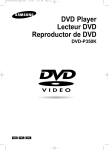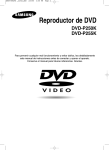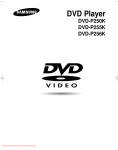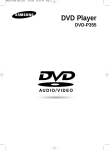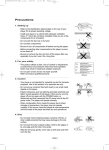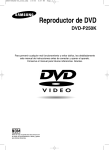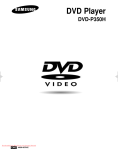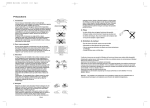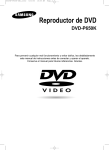Download Samsung DVD-P250K Manuel de l'utilisateur
Transcript
00604P_DVDP250K AFR_cover 19/03/2005 15:32 Page 2 DVD Player Lecteur DVD Reproductor de DVD DVD-P250K ELECTRONICS AK68-00604P ENG FRA SPA AK68-00604P_P250K AFR1_eng 23/03/2005 14:36 Page 2 Precautions 5. Environmental info 1. Setting up - Refer to the identification label located on the rear of your player for its proper operating voltage. - Install your player in a cabinet with adequate ventilation holes. (7~10cm) Do not block ventilation holes on any of the components for air circulation. - Do not push the disc tray in by hand. - Do not stack components. - Be sure to turn all components off before moving the player. - Before connecting other components to this player, be sure to turn them off. - Be sure to remove the disc and turn off the player after use, especially if you don’t use it for a long time. EZ VIEW STANDBY/ON PLAY EZ VIEW STANDBY/ON LOADING PLAY EZ VIEW STANDBY/ON - The battery used in this product contains chemicals that are harmful to the environment. - So, dispose of batteries in the proper manner, according to federal, state, and local regulations. The product unit accompanying this user manual is licensed under certain intellectual property rights of certain third parties. This license is limited to private non-commercial use by end-user consumers for licensed contents. No rights are granted for commercial use. The license does not cover any product unit other than this product unit and the license does not extend to any unlicensed product unit or process conforming to ISO/OUR 11172-3 or ISO/OUR 13818-3 used or sold in combination with this product unit. The license only covers the use of this product unit to encode and/or decode audio files conforming to the ISO/OUR 11172-3 or ISO/OUR 13818-3. No rights are granted under this license for product features or functions that do not conform to the ISO/OUR 11172-3 or ISO/OUR 13818-3. LOADING PLAY LOADING 2. For your safety CAUTION: USE OF ANY CONTROLS, ADJUSTMENTS, OR PROCEDURES OTHER THAN SPECIFIED HEREIN MAY RESULT IN HAZARDOUS RADIATION EXPOSURE. - This product utilizes a laser. Use of controls or adjustments or performance of procedures other than those specified herein may result in hazardous radiation exposure. - Do not open covers and do not repair yourself. Refer servicing to qualified personal. 3. Caution - Your player is not intended for industrial use but for domestic purposes. Use of this product is for personal use only. - Do not put any container filled with liquid or any small metal objects on the player. - Exterior influences such as lightning and static electricity can affect normal operation of this player. If this occurs, turn the player off and on again with the POWER button, or disconnect and then reconnect the AC power cord to the AC power outlet. The player will operate normally. - When condensation forms inside the player due to sharp changes in temperature, the player may not operate correctly. If this occurs, leave the player at room temperature until the inside of the player becomes dry and operational. STANDBY/ON EZ VIEW PLAY LOADING 4. Disc - Do not clean record-cleaning sprays, benzene, thinner, or other volatile solvents that may cause damage to the disc surface. - Do not touch the disc’s signal surface. Hold by the edges or by one edge and the hole in the center. - Wipe the dirt away gently; never wipe a cloth back and forth over the disc. ENG-2 ENG-3 AK68-00604P_P250K AFR1_eng 23/03/2005 14:36 Page 4 TA B L E OF CONTENTS Before you start Accessories Precautions . . . . . . . . . . . . . . . . . . . . . . . . . . . . . . . . . . . . . . . . . . . . . . . . . . . . . . . . . . . 2 Before you start . . . . . . . . . . . . . . . . . . . . . . . . . . . . . . . . . . . . . . . . . . . . . . . . . . . . . . . 4 Chapter 1: Setup General Features . . . . . . . . . . . . . . . . . . . . . . . . . . . . . . . . . . . . . . . . . . . 6 Disc Type and Characteristics . . . . . . . . . . . . . . . . . . . . . . . . . . . . . . . . . 7 Description . . . . . . . . . . . . . . . . . . . . . . . . . . . . . . . . . . . . . . . . . . . . . . . . 8 Tour of the Remote Control . . . . . . . . . . . . . . . . . . . . . . . . . . . . . . . . . . 10 Remote Control Batteries for Remote Control (AAA Size) User’s Manual Video/Audio Cable Chapter 2: Connections Choosing a Connection . . . . . . . . . . . . . . . . . . . . . . . . . . . . . . . . . . . . . 11 Chapter 3: Basic Functions Install Batteries in the Remote control 1 Open the battery cover on the back of the remote control. Playing a Disc . . . . . . . . . . . . . . . . . . . . . . . . . . . . . . . . . . . . . . . . . . . . 17 Using the Search and Skip Functions . . . . . . . . . . . . . . . . . . . . . . . . . . 19 Using the Display Function . . . . . . . . . . . . . . . . . . . . . . . . . . . . . . . . . . 20 Using the Disc and Title Menu . . . . . . . . . . . . . . . . . . . . . . . . . . . . . . . . 22 Using the Function Menu . . . . . . . . . . . . . . . . . . . . . . . . . . . . . . . . . . . . 23 Repeat Play . . . . . . . . . . . . . . . . . . . . . . . . . . . . . . . . . . . . . . . . . . . . . . 24 Slow Repeat Play . . . . . . . . . . . . . . . . . . . . . . . . . . . . . . . . . . . . . . . . . 25 Program Play & Random Play . . . . . . . . . . . . . . . . . . . . . . . . . . . . . . . . 26 Chapter 4: Advanced Functions Adjusting the Aspect Ratio (EZ View). . . . . . . . . . . . . . . . . . . . . . . . . . . 27 Selecting the Audio Language . . . . . . . . . . . . . . . . . . . . . . . . . . . . . . . . 29 Selecting the Subtitle Language. . . . . . . . . . . . . . . . . . . . . . . . . . . . . . . 30 Changing the Camera Angle . . . . . . . . . . . . . . . . . . . . . . . . . . . . . . . . . 31 Using the Instant Replay/Skip Function . . . . . . . . . . . . . . . . . . . . . . . . . 31 Using the Bookmark Function . . . . . . . . . . . . . . . . . . . . . . . . . . . . . . . . 32 Using the Zoom Function . . . . . . . . . . . . . . . . . . . . . . . . . . . . . . . . . . . . 34 Clips Menu for MP3/WMA/JPEG . . . . . . . . . . . . . . . . . . . . . . . . . . . . . . 35 Folder Selection . . . . . . . . . . . . . . . . . . . . . . . . . . . . . . . . . . . . . . . . . . . 35 MP3/WMA Playback . . . . . . . . . . . . . . . . . . . . . . . . . . . . . . . . . . . . . . . . 36 Picture CD Playback. . . . . . . . . . . . . . . . . . . . . . . . . . . . . . . . . . . . . . . . 38 2 Insert two AAA batteries. Make sure that the polarities (+ and -) are aligned correctly. 3 Chapter 5: Karaoke Functions Replace the battery cover. Karaoke Functions . . . . . . . . . . . . . . . . . . . . . . . . . . . . . . . . . . . . . . . . . 40 Reserving a Song . . . . . . . . . . . . . . . . . . . . . . . . . . . . . . . . . . . . . . . . . . 41 Vocal Function . . . . . . . . . . . . . . . . . . . . . . . . . . . . . . . . . . . . . . . . . . . . 42 Chapter 6: Changing Setup Menu If the remote control doesn’t operate properly - Check the polarity + - of the batteries (Dry-Cell) - Check if the batteries are drained. - Check if remote control sensor is blocked by obstacles. - Check if there is any fluorescent lighting nearby. ENG-4 Using the Setup Menu . . . . . . . . . . . . . . . . . . . . . . . . . . . . . . . . . . . . . . 43 Setting Up the Language Features. . . . . . . . . . . . . . . . . . . . . . . . . . . . . 44 Setting Up the Audio Options . . . . . . . . . . . . . . . . . . . . . . . . . . . . . . . . . 48 Setting Up the Display Options. . . . . . . . . . . . . . . . . . . . . . . . . . . . . . . . 50 Setting Up the Parental Control . . . . . . . . . . . . . . . . . . . . . . . . . . . . . . . 52 Chapter 7: Reference Troubleshooting . . . . . . . . . . . . . . . . . . . . . . . . . . . . . . . . . . . . . . . . . . . 55 Specifications . . . . . . . . . . . . . . . . . . . . . . . . . . . . . . . . . . . . . . . . . . . . . 56 ENG-5 AK68-00604P_P250K AFR1_eng 23/03/2005 14:36 Page 6 SETUP Chapter 1 Setup SETUP Disc Type and Characteristics Note - Discs which cannot be played with this player. • DVD-ROM • DVD-RAM • CD-ROM • CDV • CDI • CVD • Super Audio CD (except CD layer) • CDGs play audio only, not graphics. - Ability to play back may depend on recording conditions. • DVD-R, +R • CD-RW • DVD+RW, -RW (V mode) - The unit may not play certain CD-R, CD-RW and DVD-R due to the disc type or recording conditions. General Features Excellent Sound Dolby Digital, a technology developed by Dolby Laboratories, provides crystal clear sound reproduction. Screen Both regular and widescreen(16:9) pictures can be viewed. Slow Motion An important scene can be viewed in slow motion. Program Play (CD) You can program tracks to play in desired order. Parental Control (DVD) The parental control allows users to set the level necessary to prohibit children from viewing harmful movies such as those with violence, adult subject matter, etc. Recording Types Disc Size Max. Playing Time 12 Cm Single-sided 240 min. Double-sided 480 min. 8 Cm Single-sided 80 min. Double-sided 160 min. 12 Cm 74 min. DVD Audio + Video VIDEO-CD Audio + Video AUDIO-CD EZ VIEW (DVD) Easy View enables picture adjustment to match your TV's screen size (16:9 or 4:3). Digital Photo Viewer (JPEG) You can view Digital Photos on your TV. This product incorporates copyright protection technology that is protected by methods claims of certain U.S. patents and other intellectual property rights owned by Macrovision Corporation and other rights owners. Use of this copyright protection technology must be authorized by Macrovision Corporation, and is intended for home and other limited viewing uses only unless otherwise authorized by Macrovision Corporation. Reverse engineering or disassembly is prohibited. PAL 20 min. 12 Cm 74 min. 8 Cm 20 min. STEREO Play Region Number MP3/WMA This unit can play discs created from MP3/WMA files. “CONSUMERS SHOULD NOTE THAT NOT ALL HIGH DEFINITION TELEVISION SETS ARE FULLY COMPATIBLE WITH THIS PRODUCT AND MAY CAUSE ARTIFACTS TO BE DISPLAYED IN THE PICTURE, IF 525 OR 625 PROGRESSIVE SCAN PICTURE PROBLEMS OCCUR, IT IS RECOMMENDED THAT THE USER SWITCH THE CONNECTION TO THE ‘STANDARD DEFINITION’ OUTPUT. IF THERE ARE QUESTIONS REGARDING YOUR TV SET COMPATIBILITY WITH THIS MODEL 525p AND 625p DVD PLAYER, PLEASE CONTACT SAMSUNG'S CUSTOMER SERVICE CENTER.” ENG-6 - CD is recorded as a Digital Signal with better audio quality, less distortion and less deterioration of audio quality over time. Both the DVD player and the discs are coded by region. These regional codes must match in order for the disc to play. If the codes do not match, the disc will not play. The Region Number for this player is described on the rear panel of the player. PAL broadcast system in UK, France, Germany, etc. Stereo disc Digital Audio disc PROGRESSIVE SCAN OUTPUTS (525p/625p) - DVD contains excellent sound and video due to Dolby Digital and MPEG-2 system. - Various screen and audio functions can be easily selected through the on-screen menu. Region Number Dolby Digital disc DIGITAL SOUND Repeat You can repeat a song or movie simply by pressing the REPEAT button. 8 Cm Disc Markings ~ Characteristics - Video with CD sound, VHS quality & MPEG-1 compression technology. Audio Many DVD discs are encoded with copy protection. Because of this, you should only connect your DVD player directly to your TV, not to a VCR. Connecting to a VCR results in a distorted picture from copy-protected DVD discs. Progressive Scan Progressive scanning creates an improved picture with double the scan lines of a conventional interlaced picture. Instant Skip (DVD) This function skips playback ahead 10 seconds. Disc Types (Logos) COPY PROTECTION Various On-Screen Menu Functions You can select various languages (Audio/Subtitle) and screen angles while enjoying movies. Instant Replay (DVD) This function is used to replay the previous 10 seconds of a movie from the current position. This DVD player is capable of playing the following types of discs with the corresponding logos: DTS disc MP3 disc You must only insert one DVD disc at a time. Inserting two or more discs will not allow playback and may cause damage to the DVD player. ENG-7 AK68-00604P_P250K AFR1_eng 23/03/2005 14:36 Page 8 SETUP SETUP Setup Rear Panel Description Front Panel Controls 1 1 2 STANDBY/ON 3 4 MIC 5 6 EZ VIEW VOLUME MIN MAX 7 8 9 11 10 1 1. STANDBY/ON ( ) When STANDBY/ON is pressed on, the indicator goes out and the player is turned on. 2. STANDBY indicator When the unit is first plugged in, this indicator lights. 3. STOP ( ) Stops disc play. 4. 5. 6. 2 PLAY/PAUSE ( ) Begin or pause disc play. EZ VIEW The aspect ratio of a picture can easily be adjusted to your TV's screen size (16:9 or 4:3). 7. MIC Connect Microphone for karaoke functions. 8. MICROPHONE VOLUME Use to adjust microphone volume level. Use the button by pressing it. Turn it to the left or right to control the volume. 9. SKIP ( / ) SEARCH Allow you to search forward/backward through a disc. Use to skip the title, chapter or track. 4 1. DIGITAL AUDIO OUT JACKS - Use either an optical or coaxial digital cable to connect to a compatible Dolby Digital receiver. - Use either an optical or coaxial digital cable to connect to an A/V Amplifier that contains a Dolby Digital, MPEG2 or DTS decoder. 2. COMPONENT VIDEO OUT JACKS - Use these jacks if you have a TV with Component Video in jacks. These jacks provide PR, PB and Y video. - If Component(P-SCAN) Video Output is selected in Setup Menu, progressive scan mode will work. - If Component(I-SCAN) Video Output is selected in Setup Menu, interlaced scan mode will work. 3. AUDIO OUT JACKS Connect to the Audio input jacks of your television or audio/video receiver. 10. DISPLAY Operation indicators are displayed here. 11. DISC TRAY Place the disc here. OPEN/CLOSE ( ) Press to open and close the disc tray. 3 5 4. VIDEO OUT JACK - Use a video cable to connect to the Video input jack on your television. - The Video Output in Setup Menu must be set to S-Video. 5. S-VIDEO OUT JACK - Use the S-Video cable to connect this jack to the S-Video jack on your television for higher picture quality. - The Video Output in Setup Menu must be set to S-Video. Note Front Panel Display - Consult your TV User’s Manual to find out if your TV supports Progressive Scan (P-SCAN). If Progressive Scan is supported, follow the TV User’s Manual regarding Progressive Scan settings in the TV’s menu system. - If Component (P-SCAN) Video Output is selected in Setup Menu, Video and S-Video Outputs do not work. - See pages 50 ~ 51 to get more information on how to use the setup menu. 1 1. Chapter/Track number indicator 2. Total playing time/Displays various messages concerning operations such as PLAY, STOP, LOAD ... no DISC: No disc loaded. OPEN: The disc tray is open. LOAD: Player is loading disc information. 2 ENG-8 ENG-9 AK68-00604P_P250K AFR1_eng 23/03/2005 14:36 Page 10 SETUP Chapter 2 CONNECTIONS Tour of the Remote Control 11 DVD POWER Button Turns the power on or off. Choosing a Connection 2. NUMBER Buttons 3. PROG Button Allows you to program a specific order. The following shows examples of connections commonly used to connect the DVD player with a TV and other components. 4. STEP Button Advances play one frame at a time. 5. SEARCH/SKIP Buttons ( , / / Allow you to search forward/backward through a disc. Use to skip the title, chapter or track. 2 3 4 12 13 14 6. STOP Button ( 7. MENU Button Brings up the DVD player’s menu. 5 6 7 15 16 8 17 18 9 19 10 20 21 22 Before Connecting the DVD Player ) - Always turn off the DVD player, TV, and other components before you connect or disconnect any cables. - Refer to the user’s manual of the additional components (such as a TV) you are connecting for more information on those particular components. ) 8. RETURN Button Returns to a previous menu. 9. KARAOKE Button Use to begin Karaoke functions. Connection to a TV (Video) 1 Using video/audio cables, connect the VIDEO (yellow)/AUDIO (red and white) OUT terminals on the rear of the DVD player to the SCART IN terminals of your TV. 10. SUBTITLE Button 11. OPEN/CLOSE ( ) Button To open and close the disc tray. 12. CLEAR Button Use to remove menus or status displays from the screen. 2 Turn on the DVD player and TV. 13. INSTANT REPLAY Button This function is used to replay the previous 10 seconds of a movie from the current position. 14. INSTANT SKIP Button This function skips playback ahead 10 seconds. 15. PLAY/PAUSE Button ( Begin/Pause disc play. ) 3 Press the input selector on your TV remote control until the Video signal from the DVD player appears on the TV screen. 16. INFO Button Displays the current disc mode. 17. DISC MENU Button Brings up the Disc menu. "❷➛❿ Buttons 18. ENTER/" This button functions as a toggle switch. Note 19. EZ VIEW Button The aspect ratio of a picture can easily be adjusted according to the screen size of your TV (16:9 or 4:3). - If you want to connect to an Amplifier, please refer to the Amplifier connection page. (See pages 15 to 16) 20. REPEAT Button Allows you to repeat play a title, chapter, track, or disc. 21. ANGLE Button Use to access various camera angles on a DVD. - Noise may be generated if the audio cable placed too close to the power cable. - The number and position of terminals may vary depending on your TV set. Please refer to the user's manual of your TV. - If there is one audio input terminal on the TV, connect it to the [AUDIO OUT][left] (white) terminal of the DVD player. 22. AUDIO Button Use this button to access various audio functions on a disc. ENG-10 ENG-11 Connections 1 1. AK68-00604P_P250K AFR1_eng 23/03/2005 14:36 Page 12 CONNECTIONS CONNECTIONS Connection to a TV (Interlace) - Connecting to your TV using an S-Video cable. - Connecting to your TV using Component video cables. - You will enjoy high quality and accurate color reproduction images. Component video separates the picture element into black and white(Y), blue(PB), red(PR) signals to present clear and clean images. (Audio signals are delivered through the audio output.) - You will enjoy high quality images. S-Video separates the picture element into black and white(Y) and color(C) signals to present clearer images than regular video input mode. (Audio signals are delivered through the audio output.) 1 1 Using an S-Video cable (not included), connect the S-VIDEO OUT terminal on the rear of the DVD player to the S-VIDEO IN terminal of your TV. Using component video cables (not included), connect the COMPONENT VIDEO OUT terminals on the rear of the DVD player to the COMPONENT IN terminals of your TV. 2 2 Using the audio cables (not included), connect the AUDIO (red and white) OUT terminals on the rear of the DVD player to the AUDIO (red and white) IN terminals of your TV. Turn on the DVD player and TV. Using the audio cables (not included), connect the AUDIO (red and white) OUT terminals on the rear of the DVD player to the AUDIO (red and white) IN terminals of your TV. Turn on the DVD player and TV. 3 Press the input selector on your TV remote control until the S-Video signal from the DVD player appears on your TV screen. 3 (Not included) 4 Set the Video Output to S-Video in the Display Setup menu. (See pages 50 to 51) Press the input selector on your TV remote control until the Component signal from the DVD player appears on the TV screen. (Not included) 4 Set the Video Output to Component (I-SCAN) in the Display Setup menu. (See pages 50 to 51) Note Note - If you want to connect to an Amplifier, please refer to the Amplifier connection page. (See pages 15 to 16) - If Video output is incorrectly set to S-Video with the Component cables connected, the screen will turn red. - The number and position of terminals may vary depending on the TV set. Please refer to the user's manual of your TV. - If you want to connect to an Amplifier, please refer to the Amplifier connection page. (See pages 15 to 16) - The component terminal of your TV may be marked “R-Y, B-Y, Y” or “Cr, Cb, Y” instead of “PR, PB, Y” depending on the manufacturer. The number and position of terminals may vary depending on the TV set. Please refer to the user's manual of your TV. ENG-12 ENG-13 Connections Connection to a TV (S-Video) AK68-00604P_P250K AFR1_eng 23/03/2005 14:36 Page 14 CONNECTIONS CONNECTIONS Connection to a TV (Progressive) Connection to an Audio System (2 Channel Amplifier) 1 Using component video cables (not included), connect the COMPONENT VIDEO OUT terminals on the rear of the DVD player to the COMPONENT IN terminals of your TV. Using the audio cables (not included), connect the AUDIO (red and white) OUT terminals on the rear of the DVD player to the AUDIO (red and white) IN terminals of the Amplifier. 2 2 Using the audio cables (not included), connect the AUDIO (red and white) OUT terminals on the rear of the DVD player to the AUDIO (red and white) IN terminals of your TV. Turn on the DVD player and TV. Using the video signal cable(s), connect the VIDEO, S-VIDEO or COMPONENT OUT terminals on the rear of the DVD player to the VIDEO, S-VIDEO or COMPONENT IN terminal of your TV as described on pages 11 to 14. 3 3 Press the input selector on your TV remote control until the Component signal from the DVD player appears on the TV screen. (Not included) Connections 1 Turn on the DVD player, TV, and Amplifier. (Not included) 4 4 Set the Video Output to Component (P-SCAN) in the Display Setup menu. (See pages 50 to 51) Press the input select button of the Amplifier to select external input in order to hear sound from the DVD player. Refer to your Amplifier's user manual to set the Amplifier's audio input. To see the progressive video output, -You Consult your User’stheManual to find need a TV set TV supporting progressive scanout inputif your TV supports Progressive Scan. If Progressive Scan is follow User’s function. Andsupported, you have to set up thethe TV TV menu to the Manual regarding Progressive Scan settings in the TV’s menu system. progressive scan input. - Depending on your TV, the connection method may differ from the illustration above. Note - Please turn the volume down when you turn on the Amplifier. Sudden loud sound may cause damage to the speakers and your ears. - Please set the audio in the menu screen according to the Amplifier. (See pages 48 to 49) - The position of terminals may vary depending on the Amplifier. Please refer to the user's manual of the Amplifier. Note - What is "Progressive Scan"? Progressive scan has twice as many scanning lines as the interlace output method. Progressive scanning method provides better and clearer picture quality. ENG-14 ENG-15 AK68-00604P_P250K AFR1_eng 23/03/2005 14:36 Page 16 CONNECTIONS Chapter 3 BASIC FUNCTIONS Connection to an Audio System (Dolby digital, MPEG2 or DTS Amplifier) 1 If using an optical cable (not included), connect the DIGITAL AUDIO OUT (OPTICAL) terminal on the rear of the DVD player to the DIGITAL AUDIO IN (OPTICAL) terminal of the Amplifier. If using a coaxial cable (not included), connect the DIGITAL AUDIO OUT (COAXIAL) terminal on the rear of the DVD player to the DIGITAL AUDIO IN (COAXIAL) terminal of the Amplifier. Using the video signal cable(s), connect the VIDEO, S-VIDEO or COMPONENT OUT terminals on the rear of the DVD player to the VIDEO, S-VIDEO or COMPONENT IN terminal of your TV as described on pages 11 to 14. 3 Before Play - Turn on your TV and set it to the correct Video Input on the TV's remote control. - If you connected an external Audio System, turn on your Audio System and set it to the correct Audio Input. After plugging in the player, the first time you press the DVD POWER button, this screen comes up: If you want to select a language, press a NUMBER button. (This screen will only appear when you plug in the player for the first time.) If the language for the startup screen is not set, the settings may change whenever you turn the power on or off. Therefore, make sure that you select the language you want to use. Once you select a menu language, you can change it by pressing the button on the front panel of the unit for more than 5 seconds with no disc in the unit. Then the SELECT MENU LANGUAGE window appears again where you can reset your preferred language. Basic Functions 2 Playing a Disc MacroVision V802 Turn on the DVD player, TV, and Amplifier. Playback 1 4 Press the input select button of the Amplifier to select external input in order to hear sound from the DVD player. Refer to your Amplifier's user manual to set the Amplifier's audio input. Press the OPEN/CLOSE ( ) button. The STANDBY indicator light goes out and the tray opens. 2 Note - When you connect the DVD player to DTS Amplifier and play a DTS disc, set the DTS to On in Audio Setup menu. If it is set to Off, sound will not be heard, or there will be a loud sound. Place a disc gently into the tray with the disc’s label facing up. - Please turn the volume down when you turn on the Amplifier. Sudden loud sound may cause damage to the speakers and your ears. - Please set the audio in the menu screen according to the Amplifier. (See pages 48 to 49) - Please remove the dust cover before using the optical cable (not included) and put the cover on the cable again when it's not used. ENG-16 ▼ - The position of terminals may vary depending on the Amplifier. Please refer to the user's manual of the Amplifier. 3 RESUME function When you stop disc play, the player remembers where you stopped, so when you press PLAY/PAUSE ( ) button again, it will pick up where you left off. (unless the disc is removed or the player is unplugged, or if you press the STOP ( ) button twice.) Press the PLAY/PAUSE ( ) button or OPEN/CLOSE ( ) button to close the disc tray. ENG-17 AK68-00604P_P250K AFR1_eng 23/03/2005 14:36 Page 18 BASIC FUNCTIONS 4 Stopping Play Press the STOP ( ) button during play. BASIC FUNCTIONS Note Using the Search and Skip Functions - If the player is left in the stop mode for more than one minute without any user interaction, a screen saver will be activated. Press the PLAY/PAUSE ( ) button to resume normal play. During play, you can search quickly through a chapter or track, and use the skip function to jump to the next selection. 5 During play, press the SEARCH ( or ) button on the remote control for more than 1 second. If you want to search at a faster speed on the DVD, VCD or CD, press and hold the button. DVD 2X, 8X, 32X, 128X VCD 4X, 8X CD 2X, 4X, 8X Note - The speed marked in this function may be different from the actual playback speed. - No sound is hearing during search mode (Except CD). ▼ 6 Pausing Play Press the PLAY/PAUSE ( ) or STEP button on the remote control during play. Screen stops, no sound. To resume, press the PLAY/PAUSE ( once again. ) button Skipping Tracks During play, press the SKIP ( or ) button. Note If the player is left for about 5 minutes in pause mode, it will stop. ▼ 7 Step Motion Play (Except CD) Press the STEP button on the remote control during play. Slow Motion Play (Except CD) Press and hold the SEARCH ( ) button to choose the play speed between 1/8, 1/4 and 1/2 of normal during PAUSE or STEP mode. ▼ 8 Each time the button is pressed, a new frame will appear. No sound is heard during STEP mode. Press the PLAY/PAUSE ( ) button to resume normal play. You can only perform step motion play in the forward direction. No sound is heard during slow mode. Press the PLAY/PAUSE ( ) button to resume normal play. Reverse slow motion play will not work. Note This ( ENG-18 ) icon indicates an invalid button press. - When playing a DVD, if you press the SKIP ( ) button, it moves to the next chapter. If you press the SKIP ( ) button, it moves to the beginning of the chapter. One more press makes it move to the beginning of the previous chapter. - When playing a VCD 2.0 in Menu Off mode, or a VCD 1.1 or a CD, if you press the SKIP ( ) button, it moves to the next track. If you press the SKIP ( ) button, it moves to the beginning of the track. One more press makes it move to the beginning of the previous track. - If a track exceeds 15 minutes when playing a VCD and you press the button, it moves forward 5minutes. If you press the button, it moves backward 5 minutes. Note When VCD 2.0 is in Menu Off mode only, this function works. Select Menu Off by pressing the DISC MENU button. ENG-19 Basic Functions Removing Disc Press the OPEN/CLOSE ( ) button. Searching through a Chapter or Track ▼ - If the player is left in the stop mode for more than 30 minutes, the power will automatically turn off except when the MIC is connected. (Automatic Power-Off Function) AK68-00604P_P250K AFR1_eng 23/03/2005 14:36 Page 20 BASIC FUNCTIONS BASIC FUNCTIONS Using the Display Function 4 When Playing a DVD/VCD/CD ▼ 1 You can select Info in the function menu by pressing the MENU button. To make the screen disappear, press the INFO button again. During play, press the INFO button on the remote control. Note To access the desired title when there is more than one in the disc. For example, if there is more than one movie on a DVD, each movie will be identified. DVD Press the "/❷ buttons to select the desired item. DVD Title Chapter 01 Chapter 02 Time Audio Subtitle 0 :0 0 :1 3 Most DVD discs are recorded in chapters so that you can quickly find a specific passage (similar to tracks on an audio CD). Track ENG 5.1CH Off Time VCD ▼ VCD Track 01 Time 0 : 0 0 : 4 8 When VCD 2.0 is in Menu Off mode only, this function works. Select Menu Off by pressing the DISC MENU button. Audio Subtitle Allows playback of the film from a desired time. You must enter the starting time as a reference. The time search function does not operate on some discs. Refers to the film's soundtrack language. In the example, the soundtrack is played in English 5.1CH. A DVD disc can have up to eight different soundtracks. Refers to the subtitle languages available in the disc. You will be able to choose the subtitle languages or, if you prefer, turn them off from the screen. A DVD disc can have up to 32 different subtitles. CD CD Track 01 Time 0 : 0 0 : 4 8 ▼ 3 Press the ➛/❿ buttons to make the desired setup and then press the ENTER button. ENG-20 You may use the number buttons of the remote control to directly access a title, chapter or to start the playback from a desired time. ENG-21 Basic Functions 2 Title AK68-00604P_P250K AFR1_eng 23/03/2005 14:36 Page 22 BASIC FUNCTIONS BASIC FUNCTIONS Using the Disc and Title Menu Using the Function Menu Using the Disc Menu (DVD/VCD) Using the Function Menu (DVD/VCD) 1 1 During the playback of a DVD disc, press the MENU button on the remote control. Press the MENU button during playback. Press the "/❷ buttons to select Disc Menu, then press the ❿ or ENTER button. Note - Depending on a disc, the Disc Menu may not work. - You can also use the Disc Menu, using the DISC MENU button on the remote control. - When VCD 2.0 is in Menu Off mode only, this function works. Select Menu Off by pressing the DISC MENU button. Using the Title Menu (DVD) 2 Press the "/❷ buttons to select Function, then press the ❿ or ENTER button. - Info (See pages 20 to 21) - Zoom (See page 34) - Bookmark (See pages 32 to 33) - Repeat (See pages 24 to 25) - EZ View (See pages 27 to 28) 3 ▼ 1 During the playback of a DVD disc, press the MENU button on the remote control. Basic Functions 2 Press the "/❷ buttons to select one of the five functions. Then press the ❿ or ENTER button to access the function. 2 Press the "/❷ buttons to select Title Menu, then press the ❿ or ENTER button. Note - Depending on a disc, the Title Menu may not work. - Title Menu will only be displayed if there are at least two titles in the disc. ENG-22 ENG-23 You can also directly select these functions using their respective buttons on the remote control. - INFO - EZ VIEW - REPEAT AK68-00604P_P250K AFR1_eng 23/03/2005 14:36 Page 24 BASIC FUNCTIONS BASIC FUNCTIONS Repeat Play Slow Repeat Play Repeat the current track, chapter, title, a chosen section (A-B), or all of the disc. This feature allows you slowly to repeat scenes containing sports, dancing, musical instruments being played etc., so you can study them more closely. When playing a DVD/VCD/CD When playing a DVD/VCD 1 1 Press the REPEAT button on the remote control. Repeat screen appears. DVD Press the ➛/❿ buttons to select Chapter, Title or A-B, then press the ENTER button. Off 01 T 01 A - B REPEAT ENTER DVD repeats play by chapter or title, CD and VCD repeat play by disc or track. Chapter ( ): repeats the chapter that is playing. Title ( ): repeats the title that is playing. Disc ( ): repeats the disc that is playing. Track ( ): repeats the track that is playing. A-B: repeats a segment of the disc that you select. T VCD/CD Off T 01 D 01 A - B REPEAT ENTER 2 Press and hold the SEARCH ( ) button to choose the play speed between 1/8, 1/4 and 1/2 of normal during PAUSE or STEP mode. 3 To return to normal play, press REPEAT button again, then press the ➛/❿ buttons to select Off and press ENTER button. DVD Off 01 T 01 A - B REPEAT The disc will play from A to B repeatedly at the speed you chose. ▼ Note A-B REPEAT does not allow you to set point (B) until at least 5 seconds of playback time has elapsed after point (A) has been set. ▼ 3 Using the A-B Repeat function 1. Press the REPEAT button on the remote control. 2. Press the ➛/❿ buttons to Select A-B. 3. Press the ENTER button at the point where you want repeat play to start (A). B is automatically highlighted. 4. Press the ENTER button at the point where you want the repeat play to stop (B). - To return to normal play, press the CLEAR button. Basic Functions ▼ 2 During play, press the PLAY/PAUSE ( ) button. To set A-B REPEAT, set (A) first, then set (B) after the following slow play time has elapsed: 1/8x: wait 40 seconds, then press B Press the REPEAT button on the remote control. Press the ➛/❿ buttons to select A-B. 4 Press the ENTER button at the point where you want repeat play to start (A). B is automatically highlighted. Press the ENTER button at the point where you want the repeat play to stop (B). 1/4x: wait 20 seconds, then press B 1/2x: wait 10 seconds, then press B ENTER 5 VCD/CD Off T 01 D 01 A - B REPEAT ENTER Note - Depending on a disc, the Repeat function may not work. - When VCD 2.0 is in Menu Off mode only, this function works. Select Menu Off by pressing the DISC MENU button. ENG-24 To return to normal play, press the CLEAR button and then press the PLAY/PAUSE ( ) button. Note When VCD 2.0 is in Menu Off mode only, this function works. Select Menu Off by pressing the DISC MENU button. ENG-25 AK68-00604P_P250K AFR1_eng 23/03/2005 14:36 Page 26 BASIC FUNCTIONS Chapter 4 A D VA N C E D F U N C T I O N S Program Play & Random Play Program Play (CD) Program Play allows you to select the order in which you want tracks to play. To play back using aspect ratio (DVD) 1 During play, press the PROG button. Press the ➛/❿ buttons to select PROGRAM. Press the ENTER button. PROGRAM RANDOM Press the "/❷/➛/❿ buttons to select the first track to add to the program. Press the ENTER button. The selection numbers appear in the Program Order box. PROGRAM 01 Program Order Track 01 05 09 13 02 06 10 14 03 07 11 15 04 08 12 16 ----- ------ ------ ------ - To return to the previous menu screen, press the RETURN button. - To cancel the selected program order, press the CLEAR button. - This unit can support a maximum of 20 programmed tracks. WIDE SCREEN EZ VIEW If you are using a 16:9 TV For 16:9 aspect ratio discs For 4:3 aspect ratio discs - WIDE SCREEN Displays the content of the DVD title in 16:9 aspect ratio. - Normal Wide Displays the content of the DVD title in 16:9 aspect ratio. The picture will look horizontally stretched. - SCREEN FIT The top and bottom portions of the screen are cut off. When playing a 2.35:1 aspect ratio disc, the black bars at the top and bottom of the screen will disappear. The picture will look vertically stretched. (Depending on a type of disc, the black bars may not disappear completely.) 4 Press the PLAY/PAUSE ( ) button. The disc will be played in programmed order. - ZOOM FIT The top, bottom, left and right of the screen are cut off and the central portion of the screen is enlarged. Random Play plays a disc's tracks in random order. 1 2 Press the ➛/❿ buttons to select RANDOM. Press the ENTER button. PROGRAM - SCREEN FIT The top and bottom portions of the screen are cut off and the full screen appears. The picture will look vertically stretched. - ZOOM FIT The top, bottom, left and right portions of the screen are cut off and the central portion of the screen is enlarged. - Vertical Fit When a 4:3 DVD is viewed on a 16:9 TV, black bars will appear at the left and right of the screen in order to prevent the picture from looking horizontally stretched. Random Play (CD) Press the PROG button. To make the aspect ratio bar disappear, press the CLEAR button. Advanced Functions ▼ 3 Press the EZ VIEW button. - The screen size changes when the button is pressed repeatedly. - The screen zoom mode operates differently depending on the screen setting in the Display Setup menu. - To ensure correct operation of the EZ VIEW button, you should set the correct aspect ratio in the Display Setup menu. (See pages 50 to 51). ▼ 2 Adjusting the Aspect Ratio (EZ View) RANDOM Note - Depending on a disc, the Program and Random Play functions may not work. - While in playback mode, press the CLEAR button on the remote control to cancel Program Play or Random Play. ENG-26 ENG-27 AK68-00604P_P250K AFR2_eng 23/03/2005 14:35 Page 28 A D VA N C E D F U N C T I O N S A D VA N C E D F U N C T I O N S If you are using a 4:3 TV Selecting the Audio Language For 16:9 aspect ratio discs For 4:3 aspect ratio discs - 4:3 Letter Box Displays the content of the DVD title in 16:9 aspect ratio. The black bars will appear at the top and bottom of the screen. - Normal Screen Displays the content of the DVD title in 4:3 aspect ratio. - 4:3 Pan Scan The left and right portions of the screen are cut off and the central portion of the 16:9 screen is displayed. - SCREEN FIT The top and bottom portions of the screen are cut off and a full screen appears. The picture will look vertically stretched. - SCREEN FIT The top and bottom portions of the screen are cut off and the full screen appears. The picture will look vertically stretched. - ZOOM FIT The top, bottom, left and right portions of the screen are cut off and the central portion of the screen is enlarged. You can select a desired audio language quickly and easily with the AUDIO button. Using the AUDIO button (DVD/VCD/CD) 1 Press the AUDIO button. The Audio changes when the button is pressed repeatedly. - The audio languages are represented by abbreviations. DVD ENG DOLBY DIGITAL 5.1CH AUDIO - ZOOM FIT The top, bottom, left and right of the screen are cut off and the central portion of the screen is enlarged. Note VCD/CD Stereo Advanced Functions When playing a VCD or CD, you can select among Stereo, Right or Left. AUDIO This function may behave differently depending on the type of disc. 2 To remove the AUDIO icon, press the CLEAR or RETURN button. Note - This function depends on audio languages are encoded on the disc and may not work. - A DVD disc can contain up to 8 audio languages. - To have the same audio language come up whenever you play a DVD; Refer to “Using the Audio Language” on page 46. ENG-28 ENG-29 AK68-00604P_P250K AFR2_eng 23/03/2005 14:35 Page 30 A D VA N C E D F U N C T I O N S A D VA N C E D F U N C T I O N S Selecting the Subtitle Language Changing the Camera Angle You can select a desired subtitle quickly and easily with the SUBTITLE button. When a DVD contains multiple angles of a particular scene, you can use the ANGLE function. Using the SUBTITLE button (DVD) Using the ANGLE button (DVD) If the disc contains multiple angles, the ANGLE appears on the screen. 1 1 Press the SUBTITLE button. The subtitle changes when the button is pressed repeatedly. The subtitle languages are represented by abbreviations. Press the ANGLE button, then the ANGLE icon will appear with the current angle number and the number of angles available. DVD Off SUBTITLE 2 To remove the SUBTITLE icon, press the CLEAR or RETURN button. - This function depends on what subtitles are encoded on the disc and may not work on all DVDs. - A DVD disc can contain up to 32 subtitle languages. - To have the same subtitle language come up whenever you play a DVD; Refer to “Using the Subtitle Language” on page 47. 2 4/6 ANGLE Press the ANGLE button repeatedly to select the desired angle. To remove the ANGLE icon, press the CLEAR or RETURN button. Note If the disc has only one angle, this feature won’t work. Currently, very few discs have this feature. Using the Instant Replay/Skip Function Using the Instant Replay function (DVD) If you miss a scene, you can see it again using this function. Press the INSTANT REPLAY button. - The current scene moves backward about 10 seconds, and plays back. Using the Instant Skip function (DVD) Use this function to skip playback about 10 seconds ahead of the current scene. Press the INSTANT SKIP button. - Playback will skip ahead 10 seconds. Note Depending on the disc, these functions may not work. ENG-30 ENG-31 Advanced Functions Note - Depending on DVDs, you have to change the desired subtitle in the Disc Menu. Press the DISC MENU button. A D VA N C E D F U N C T I O N S A D VA N C E D F U N C T I O N S Using the Bookmark Function This feature lets you bookmark sections of a DVD or VCD (Menu Off mode) so you can quickly find them at a later time. Using the Bookmark Function (DVD/VCD) Recalling a Marked Scene 1~3 The first 1~3 steps are the same as those for “Using the Bookmark Function” on page 32. 1 During play, press the MENU button on the remote control. 4 1 2 3 Press the ➛/❿ buttons to select a marked scene. 2 Press the $/❷ buttons to select Function, then press the ❿ or ENTER button. Advanced Functions 5 Press the PLAY/PAUSE ( ) button to skip to the marked scene. 3 Press the $/❷ buttons to select Bookmark, then press the ❿ or ENTER button. Clearing a Bookmark 1~3 The first 1~3 steps are the same as those for “Using the Bookmark Function” on page 32. 4 When you reach the scene you want to mark, press the ENTER button. Up to three scenes may be marked at a time. 4 1 2 3 Press the ➛/❿ buttons to select the bookmark number you want to delete. 1 - - 5 Press the CLEAR button to delete a bookmark number. ENG-32 ENG-33 AK68-00604P_P250K AFR2_eng 23/03/2005 14:35 Page 34 A D VA N C E D F U N C T I O N S A D VA N C E D F U N C T I O N S Using the Zoom Function Clips Menu for MP3/WMA/JPEG Using the Zoom Function (DVD/VCD) Discs with MP3/WMA/JPEG contain individual songs and/or pictures that can be organized into folders as shown below. They are similar to how you use your computer to put files into different folders. 1 During play or pause mode, press the MENU button on the remote control. Open the disc tray. Place the disc on the tray. Close the tray. The tray closes and this screen displays. Off ROOT ROOT WMA JPEG MP3 2 Press the $/❷ buttons to select Function, then press the ❿ or ENTER button. Parent Folder, Current Folder Folders and Files in Current Folder and Peer Folders Press the $/❷ buttons to select Zoom, then press the ❿ or ENTER button. - : MP3 file icon. - : Current Playback Time. - : WMA file icon. - : Current Playback Mode : There are four modes. They can be selected in order by pressing the REPEAT button. - : JPEG file icon. - : Folder icon. - : Current Folder icon. - Off: Normal Playback - Track: Repeats the current track. - Folder: Repeats the current folder. - Random: Files in the disc will be played in random order. ▼ 4 Press the $/❷ or ➛/❿ buttons to select the part of the screen you want to zoom in on. Press the ENTER button. : Name of currently playing file. - During DVD play, press ENTER to zoom in 2X/4X/2X/Normal in order. - During VCD play, press ENTER to zoom in 2X/Normal in order. Note When VCD 2.0 is in Menu Off mode only, this function works. Select Menu Off by pressing the DISC MENU button. Advanced Functions 3 - Folder Selection The folder can only be selected in the Stop mode. - To select the Parent Folder Press the RETURN button to go to the parent folder, or press the $/❷ buttons to select “..” and press ENTER to go to the parent folder. - To select the Peer Folder Press the ➛/❿ buttons to highlight the left window. Press the $/❷ buttons to select the desired folder, then press ENTER. Root WMA JPEG Parent Folder MP3 MUSIC - To select the Sub-Folder Press the ➛/❿ buttons to highlight the right window. Press the $/❷ buttons to select the desired folder, then press ENTER. Current Folder 1st Sub-Folders 2nd SONG FILE 1 Peer Folders SONG FILE 2 SONG FILE 3 MPEG4 FILES ENG-34 ENG-35 AK68-00604P_P250K AFR2_eng 23/03/2005 14:35 Page 36 A D VA N C E D F U N C T I O N S A D VA N C E D F U N C T I O N S CD-R MP3/WMA file MP3/WMA Playback 1 Open the disc tray. Place the disc on the tray. Close the tray. O f ff 00:00:23 ROOT When you record MP3 or WMA files on CD-R, please refer to the following. 1_mp3 ROOT MP3 W BM e cAa u s e Yo u - Your MP3 or WMA files should be ISO 9660 or JOLIET format. ISO 9660 format and Joliet MP3 or WMA files are compatible with Microsoft's DOS and Windows, and with Apple's Mac. This format is the most widely used. Cactus Sad Day Wonderful ▼ 2 Press the $/❷ or ➛/❿ buttons to select a song file. Press ENTER to begin playback of the song file. Only one kind of file is played back when a disc or a folder contains both MP3 and WMA files. - Use a decompression transfer rate of at least 64Kbps when recording WMA files. Sound quality with WMA files basically depends on the rate of compression/decompression you choose. Getting CD audio sound requires an analog/digital sampling rate, that is conversion to WMA format, of at least 64Kbps and up to 192Kbps. Conversely, files with decompression rates below 64Kbps or over 192Kbps will not be played properly. - When naming your MP3 or WMA files, do not exceed 8 characters, and enter “.mp3, .wma” as the file extension. General name format : Title.mp3. or Title.wma. When composing your title, make sure that you use 8 characters or less, have no spaces in the name, and avoid the use of special characters including: (.,/,\,=,+). - Do not try recording copyright protected MP3 files. Certain "secured" files are encrypted and code protected to prevent illegal copying. These files are of the following types: Windows MediaTM (registered trade mark of Microsoft Inc) and SDMITM (registered trade mark of The SDMI Foundation). You cannot copy such files. - Use a decompression transfer rate of at least 128 Kbps when recording MP3 files. Sound quality with MP3 files basically depends on the rate of compression/decompression you choose. Getting CD audio sound requires an analog/digital sampling rate, that is conversion to MP3 format, of at least 128 Kbps and up to 160 Kbps. However, choosing higher rates, like 192 Kbps or more, only rarely give better sound quality. Conversely, files with decompression rates below 128 Kbps will not be played properly. - Important: The above recommendations cannot be taken as a guarantee that the DVD player will play MP3 recordings, or as an assurance of sound quality. You should note that certain technologies and methods for MP3 file recording on CD-Rs prevent optimal playback of these files on your DVD player (degraded sound quality and in some cases, inability of the player to read the files). - This unit can play a maximum of 3000 files and 300 folders per disc. O f ff 0 0 : 0 0 :: 22 33 ROOT WMA .. B e c a u s e Yo u Cactus B e c a u s e Yo u Sad Dayu Cactus Wo n d e r f u l Sad Day Wonderful Repeat/Random playback 1 Press the REPEAT button to change the playback mode. There are four modes; Off, Track, Folder and Random. - Off: Normal Playback - Track: Repeats the current song file. - Folder: Repeats the song files which have the same extension in the current folder. - Random: Song files which have the same extension will be played in random order. To resume normal play, press the CLEAR button. ENG-36 ENG-37 Advanced Functions MP3 B 1 _em ca p3 u s e Yo u AK68-00604P_P250K AFR2_eng 23/03/2005 14:35 Page 38 A D VA N C E D F U N C T I O N S A D VA N C E D F U N C T I O N S CD-R JPEG Discs Picture CD Playback - Only files with the “.jpg” and “.JPG” extensions can be played. - If the disc is not closed, it will take longer to start playing and not all of the recorded files may be played. - Only CD-R discs with JPEG files in ISO 9660 or Joliet format can be played. - The name of the JPEG file may not be longer than 8 characters and should contain no blank spaces or special characters (. / = +). - Only a consecutively written multi-session disc can be played. If there is a blank segment in the multi-session disc, the disc can be played only up to the blank segment. - A maximum of 3000 images can be stored on a single CD. - Kodak Picture CDs are recommended. - When playing a Kodak Picture CD, only the JPEG files in the pictures folder can be played. - Kodak Picture CD: The JPEG files in the pictures folder can be played automatically. - Konica Picture CD: If you want to see the Picture, select the JPEG files in the clips menu. - Fuji Picture CD: If you want to see the Picture, select the JPEG files in the clips menu. - QSS Picture CD: The unit may not play QSS Picture CD. - If the number of files in 1 Disc is over 3000, only 3000 JPEG files can be played. - If the number of folders in 1 Disc is over 300, only JPEG files in 300 folders can be played Off 1 Select the desired folder. ROOT ROOT WMA JPEG MP3 2 Off Press the $/❷ buttons to select a Picture file in the clips menu and then press the ENTER button. ROOT .. WMA 1 JPEG 2 MP3 3 3 - Press the STOP button to return to the clips menu. - When playing a Kodak Picture CD, the unit displays the Photo directly, not the clips menu. Album Screen • Slide Show : Returns to the Album Screen. • To see the next six pictures, press the • To see the previous six pictures, press the Advanced Functions Note - If no buttons on the remote control are pressed for 10 seconds, the menu will disappear. ENTER RETURN Press the INFO button to display the menu. Press the ➛/❿ buttons to select the menu you want to view, then press the ENTER button. TIMER: ENTER RETURN button. button. Rotation • : Each time the ENTER button is pressed, the picture rotates 90 degrees clockwise. : The unit enters slide show mode. • Before beginning the Slide Show, the picture interval must be set. Press the ➛/❿ buttons to select a desired icon, then press the ENTER button. Zoom : Press the $/❷ or ➛/❿ buttons to select the part of the screen you want to zoom in on. Press the ENTER button. Each time the ENTER button is pressed, the picture is enlarged up to 4X. (2X ➝ 4X ➝ 2X ➝ Normal) • : The pictures change automatically with about a 6 second interval. • : The pictures change automatically with about a 12 second interval. • : The pictures change automatically with about a 18 second interval. Note - Depending on a file size, the amount of time between each picture may be different from the set interval time. - If you don’t press any button, the slide show will start automatically in about 10 seconds by default. ENG-38 ENG-39 AK68-00604P_P250K AFR2_eng 23/03/2005 14:35 Page 40 KARAOKE FUNCTIONS Chapter 5 KARAOKE FUNCTIONS Reserving a Song It is the function to reserve the desired song in advance by use of Karaoke function. Karaoke Functions Sequence of reservation Operation Sequence 1 1 Playback the Karaoke Disc containing the wanted songs. Press the KARAOKE button. Connect the Mixed Audio Out terminals with the TV or Amplifier. (see page 11 to 15) 2 2 Connect Mic into Mic jack. When a MIC is connected, the karaoke functions can be used. MIC MIN Press the ➛/❿ buttons to select Request, then press the ENTER button. EZ VIEW VOLUME MAX ▼ Pressing number buttons while playing back with the DISC MENU is set to Off will make the player to skip to the directed track. STANDBY/ON 1 3 Input the number (Track or Chapter No.) of the desired song into the flickering part (--). You can reserve up to 10 songs. Key Control 1 When you want the next reserved song during playing a song, press the SKIP ( ) button. When using SKIP ( at the last song. ) button, it can not work Karaoke Functions Cancellation of reservation Playback the Karaoke Disc containing the wanted songs. Press the KARAOKE button. 1 Press the KARAOKE button. 2 Press the ➛/❿ buttons to select Keycon, then press the ENTER button. 3 Press the ➛/❿ buttons to change the desired tone. - To let 7 scales down by half scale. - Original scale. - To let 7 scales up by half scale. 2 Note - If you hear feedback(squealing or howling) while using the karaoke feature, move the microphone away from the speakers or turn down the microphone volume or the speaker volume. - When playing MP3, WMA, DTS and LPCM disc, the karaoke functions will not operate. - When the MIC is connected, Digital Out does not work. - If the MIC is connected in VCD 2.0, Playback is selected to Menu off mode automatically. - The MIC sound outputs only from Analog Audio Out. ENG-40 Press the ➛/❿ buttons to select Request, then press the ENTER button. 3 Press the CLEAR button to cancel the reserved song. The last reserved song will be erased first. Note - If the reservation is required again, input the song number in the flickering part. - When using Request function, the “INFO” and “REPEAT” function does not work. - Pressing the CLEAR button when the cursor is located on the number of the last song reserved will cancel all reservations. ENG-41 AK68-00604P_P250K AFR2_eng 23/03/2005 14:35 Page 42 KARAOKE FUNCTIONS Chapter 6 CHANGING SETUP MENU Vocal Function When pressing the KARAOKE button twice, this screen displays. Using the Setup Menu The Setup menu lets you customize your DVD player by allowing you to select various language preferences, set up a parental level, even adjust the player to the type of television screen you have. 1 With the unit in Stop mode, press the MENU button on the remote control. Press the $/❷ buttons to select Setup, then press the ❿ or ENTER button. When pressing the ➛ button, this screen displays. Vocal Fader - In VCD, SVCD or CD, you can select only the R, L or Off. - CD, VCD Karaoke Disc VOCAL FADER Remark V1 CH1. Vocal Cancel ↓ ↓ VOCAL FADER Remark R Right stereo music ↓ V2 CH2. Vocal Cancel ↓ L Left stereo music ↓ V1 + V2 CH1, CH2. Vocal Cancel ↓ OFF Vocal Fader Off ↓ OFF Vocal Fader Off Setup ❶ Language Setup: Setup of the Language. ❷ Audio Setup : Setup of the Audio Options. ❸ Display Setup : Setup of the Display Options. Use to select which type of screen you want to watch and several display options. ❹ Parental Setup : Setup of the Parental Level. Allows users to set the level necessary to prevent children from viewing unsuitable movies such as those with violence, adult subject matter, etc. 2 Press the $/❷ buttons to access the different features. Press the ❿ or ENTER button to access the sub features. Guide Melody - The guide melody through xylophone and piano helps you sing easily. Types of Karaoke disc Karaoke -Channel Karaoke -Channel 5CH. DVD 1 CH L Left stereo music 2 CH R Right stereo music Right stereo music + Vocal 3 CH M Guide melody - 4 CH V1 Vocal track - 2 CH CH2 LEFT 5 CH V2 Vocal track - 2 CH CH2 RIGHT Right stereo music Channel 3 - CVD, VCD, CD Karaoke Disc 2CH. DVD Left stereo music + Vocal Channel CVD 1 CH CH1 LEFT 1 CH CH1 RIGHT Right stereo music + Vocal Left stereo music + Vocal VCD, CD Left stereo music Right stereo music To make the setup screen disappear after setting up, press the MENU button again. Note Depending on the disc, some Setup Menu selections may not work. + Vocal Left stereo music - Note - This function works only on the DVD Karaoke disc on which the vocal fader or guide melody is recorded. ENG-42 ENG-43 Changing Setup Menu - DVD Karaoke Disc AK68-00604P_P250K AFR2_eng 23/03/2005 CHANGING SETUP 14:35 Page 44 CHANGING SETUP MENU MENU Setting Up the Language Features Using the Disc Menu Language If you set the player menu, disc menu, audio and subtitle language in advance, they will come up automatically every time you watch a movie. This function changes the text language only on the disc menu screens. 1 With the unit in Stop mode, press the MENU button. Using the Player Menu Language 1 With the unit in Stop mode, press the MENU button. 2 Press the $/❷ buttons to select Setup, then press the ❿ or ENTER button. 2 Setup Press the $/❷ buttons to select Setup, then press the ❿ or ENTER button. 3 Setup Press the $/❷ buttons to select Language Setup, then press the ❿ or ENTER button. 3 Setup Press the $/❷ buttons to select Language Setup, then press the ❿ or ENTER button. 4 Setup 4 LANGUAGE SETUP Player Menu Disc Menu Audio Subtitle : English : English : English : Automatic Press the $/❷ buttons to select the desired language, then press the ❿ or ENTER button. PLAYER MENU LANGUAGE English Français Deutsch Español Italiano Nederlands - The language is selected and the screen returns to Language Setup menu. Press the $/❷ buttons to select the desired language, then press the ❿ or ENTER button. DISC MENU LANGUAGE English Disc Menu - If the selected language is not recorded on the disc, the original pre-recorded language is selected. Français Deutsch Español Italiano Nederlands Others - To make the setup menu disappear, press the MENU button. ENG-44 - Select “Others” if the language you want is not listed. - The language is selected and the screen returns to Language Setup menu. - To make the setup menu disappear, press the MENU button. ENG-45 Changing Setup Menu 5 Player Menu ❿ ❿ ❿ ❿ : English : English : English : Automatic ❿ ❿ ❿ ❿ ▼ 5 LANGUAGE SETUP Player Menu Disc Menu Audio Subtitle ▼ Press the $/❷ buttons to select Player Menu, then press the ❿ or ENTER button. Press the $/❷ buttons to select Disc Menu, then press the ❿ or ENTER button. AK68-00604P_P250K AFR2_eng 23/03/2005 CHANGING SETUP 14:35 Page 46 CHANGING SETUP MENU Using the Audio Language Using the Subtitle Language 1 1 With the unit in Stop mode, press the MENU button. With the unit in Stop mode, press the MENU button. 2 2 Press the $/❷ buttons to select Setup, then press the ❿ or ENTER button. Press the $/❷ buttons to select Setup, then press the ❿ or ENTER button. Setup Setup 3 3 Press the $/❷ buttons to select Language Setup, then press the ❿ or ENTER button. Press the $/❷ buttons to select Language Setup, then press the ❿ or ENTER button. Setup 4 Press the $/❷ buttons to select Audio, then press the ❿ or ENTER button. Setup 4 LANGUAGE SETUP Player Menu Disc Menu Audio Subtitle ❿ ❿ ❿ ❿ : English : English : English : Automatic Press the $/❷ buttons to select Subtitle, then press the ❿ or ENTER button. Audio English Français Deutsch Español Italiano Nederlands Original Others ENG-46 - Select “Original” if you want the default soundtrack language to be the original language the disc is recorded in. - Select “Others” if the language you want is not listed. - If the selected language is not recorded on the disc, the original pre-recorded language is selected. : English : English : English : Automatic ❿ ❿ ❿ ❿ SUBTITLE LANGUAGE 5 Press the $/❷ buttons to select the desired language, then press the ❿ or ENTER button. Subtitle Automatic English Français Deutsch Español Italiano Nederlands Others - Select “Automatic” if you want the subtitle language to be the same as the language selected as the audio language. - Select “Others” if the language you want is not listed. Some discs may not contain the language you select as your initial language; in that case the disc will use its original language setting. - The language is selected and the screen returns to Language Setup menu. - The language is selected and the screen returns to setup menu. - To make the setup menu disappear, press the MENU button. - To make the setup menu disappear, press the MENU button. ENG-47 Changing Setup Menu Press the $/❷ buttons to select the desired language, then press the ❿ or ENTER button. AUDIO LANGUAGE LANGUAGE SETUP Player Menu Disc Menu Audio Subtitle ▼ ▼ 5 MENU AK68-00604P_P250K AFR2_eng 23/03/2005 CHANGING SETUP 14:35 Page 48 CHANGING SETUP MENU Setting Up the Audio Options Audio Options allows you to setup the audio device and sound status settings depending on the audio system in use. 1 MENU ❶ Dolby Digital Out - PCM : Converts to PCM(2CH) audio. - Bitstream : Outputs Dolby Digital via the digital output. Select Bitstream when connecting to a Dolby Digital Decoder. With the unit in Stop mode, press the MENU button. ❷ MPEG-2 Digital Out - PCM : Converts to PCM(2CH) audio. - Bitstream : Converts to MPEG-2 Digital Bitstream (5.1CH or 8CH). Select Bitstream when using the Digital Audio Output. 2 ❸ DTS Select On when connecting to a DTS Decoder. - Off : Doesn’t output digital signal. - On : Outputs DTS Bitstream via digital output. Note • There is no analog audio output when you play a DTS sound disc. Press the $/❷ buttons to select Setup, then press the ❿ or ENTER button. Setup ❹ Dynamic Compression - On : To select dynamic compression. - Off : To select the standard range. 3 Press the $/❷ buttons to select Audio Setup, then press the ❿ or ENTER button. Setup ▼ 4 Press the $/❷ buttons to select the desired item, then press the ❿ or ENTER button. Dolby Digital Out To make the setup menu disappear, press the MENU button. ❺ PCM Down Sampling - On : Select this when the Amplifier connected to the player is not 96KHz compatible. In this case, the 96KHz signals will be down converted to 48KHZ. - Off : Select this when the Amplifier connected to the player is 96KHz compatible. In this case, all signals will be output without any changes. Note Even when PCM Down sampling is Off • Some discs will only output down sampled audio through the digital outputs. ENG-48 ENG-49 Changing Setup Menu Manufactured under license from Dolby Laboratories. “Dolby” and the double-D symbol are trademarks of Dolby Laboratories. “DTS” and “DTS Digital Out” are trademarks of Digital Theater Systems, Inc. AK68-00604P_P250K AFR2_eng 23/03/2005 CHANGING SETUP 14:35 Page 50 CHANGING SETUP MENU Setting Up the Display Options Display options enable you to set various video functions of the player. 1 With the unit in Stop mode, press the MENU button. 2 Press the $/❷ buttons to select Setup, then press the ❿ or ENTER button. MENU ❶ TV Aspect Depending on a type of television you have, you may want to adjust the screen setting (aspect ratio). - 4:3 Letter Box : Select when you want to see the total 16:9 ratio screen DVD supplies, even though you have a TV with a 4:3 ratio screen. Black bars will appear at the top and bottom of the screen. - 4:3 Pan Scan : Select this for conventional size TVs when you want to see the central portion of the 16:9 screen. (Extreme left and right side of movie picture will be cut off.) - 16:9 Wide : You can view the full 16:9 picture on your wide screen TV. TV ASPECT Setup 4:3 Letter Box 4:3 Pan Scan 16:9 Wide 3 Press the $/❷ buttons to select Display Setup, then press the ❿ or ENTER button. Setup ▼ 4 Press the $/❷ buttons to select the desired item, then press the ❿ or ENTER button. DISPLAY SETUP TV Aspect : 4:3 L-Box Still Mode : Auto Screen Messages : On Black Level : Off TV System Video Output : PAL : S-Video To make the setup menu disappear, press the MENU button. ❷ Still Mode These options will help prevent picture shake in still mode and display small text clearer. - Auto : When selecting Auto, Field/Frame mode will be automatically converted. - Field : Select this feature when the screen shakes in the Auto mode. - Frame : Select this feature when you want to see small letters more clearly in the Auto mode. - PAL : In case of using PAL disc • If your TV system only has NTSC-Video input, you must choose “NTSC”. • If your TV system only has PAL input, you must choose “PAL ”. DISPLAY SETUP TV Aspect Still Mode : 4:3 L-Box : Auto Screen Messages : On Black Level : Off TV System Video Output : PAL AL : S-Video ❻ Video Output Select Video Output. - S-Video : Select when you want to use Video and S-Video Out. - Component (I-SCAN) : Select when you want to use Component Interlace (525i) Out. - Component (P-SCAN) : Select when you want to use Component Progressive (525p) Out. • If the Yes/No selection in the Display Setup sub Menu is not made within 10 seconds, the screen returns to the previous menu. DISPLAY SETUP TV Aspect : 4:3 L-Box Still Mode : Auto Screen Messages : On Black Level : Off TV System Video ideo Output : PAL : S-Video ideo Changing Setup Menu ❸ Screen Messages Use to turn on-screen messages On or Off. ❹ Black Level Adjusts the brightness of the screen.(On or Off) It does not function in Progressive mode. ❺ TV System - NTSC : In case of using NTSC disc • If your TV system only has PAL-Video input, you must choose “PAL”. When you choose “PAL”, Interlace output format is PAL 60 Hz output. • If your TV system only has NTSC, input you must choose “NTSC ”. ENG-50 • Consult your TV User’s Manual to find out if your TV supports Progressive Scan. If Progressive Scan is supported, follow the TV User’s Manual regarding Progressive Scan settings in the TV’s menu system. • If Video Output is set incorrectly, the screen may be blocked. ENG-51 AK68-00604P_P250K AFR2_eng 23/03/2005 CHANGING SETUP 14:35 Page 52 CHANGING SETUP MENU Setting Up the Parental Control The Parental Control function works in conjunction with DVDs that have been assigned a rating, which helps you control the types of DVDs that your family watches. There are up to 8 rating levels on a disc. 1 MENU Setting Up the Rating Level 1 With the unit in Stop mode, press the MENU button. With the unit in Stop mode, press the MENU button. 2 Press the $/❷ buttons to select Setup, then press the ❿ or ENTER button. 2 Setup Press the $/❷ buttons to select Setup, then press the ❿ or ENTER button. 3 Setup Press the $/❷ buttons to select Parental Setup, then press the ❿ or ENTER button. 3 Setup Press the $/❷ buttons to select Parental Setup, then press the ❿ or ENTER button. 4 Setup PASSWORD CHECK Enter your password. Enter Password - - - - 4 Press the ❿ or ENTER button to select Yes if you want to use a password. The Enter Password screen appears. PARENTAL SETUP Use Password 0~9 5 CREATE PASSWORD To make the setup menu disappear, press the MENU button. Press the $/❷ buttons to select Rating Level, then press the ❿ or ENTER button. Changing Setup Menu ▼ 5 Enter Password - - - - ▼ Enter your password. The Re-enter Password screen appears to confirm the password. Enter your password again. The player is locked ( ). : No 6 0~9 CREATE PASSWORD Re-enter Password Press the $/❷ buttons to select the Rating Level you want, then press the ❿ or ENTER button. e.g) Setting up in Level 6. RATING LEVEL Level 8 Adult Level 7 Level 6 Level 5 Level 4 Level 3 Level 2 Level 1 Kids Safe For example, if you select up to Level 6, discs that contain Level 7,8 will not play. - - - - 0~9 ENG-52 To make the setup menu disappear, press the MENU button. ENG-53 AK68-00604P_P250K AFR2_eng 23/03/2005 CHANGING SETUP 14:35 Page 54 Chapter 7 MENU REFERENCE Changing the Password 1 Troubleshooting With the unit in Stop mode, press the MENU button. Before requesting service (troubleshooting), please check the following. Action Problem No operations can be performed with the remote control. 2 Press the $/❷ buttons to select Setup, then press the ❿ or ENTER button. Disc does not play. • Ensure that the disc is installed with the label side facing up. • Check the region number of the DVD. 5.1 channel sound is not being reproduced. • 5.1 channel sound is reproduced only when the following conditions are met. : 1) The DVD player is connected with the proper Amplifier 2) The disc is recorded with 5.1 channel sound. • Check whether the disc being played has the “5.1 ch” mark on the outside. • Check if your audio system is connected and working properly. • In a SETUP Menu, is the Audio Output set to Bitstream? Setup 3 Press the $/❷ buttons to select Parental Setup, then press the ❿ or ENTER button. The Enter Password screen appears. Enter your password. The icon appears on screen. Setup ▼ 4 To make the setup menu disappear, press the MENU button. Press the $/❷ button to select Change Password, then press the ❿ or ENTER button. Enter your new password. Re-enter the new password again. P48~49 • The features or action cannot be completed at this time because: 1. The DVD’s software restricts it. 2. The DVD’s software doesn’t support the feature (e.g., angles). 3. The feature is not available at the moment. 4. You’ve requested a title or chapter number or search time that is out of range. • Some of the functions selected in the Setup Menu may not work properly if the disc is not encoded with the corresponding function. P43~54 The screen ratio cannot be changed. • The Screen Ratio is fixed on your DVDs. P50~51 No audio. • Make sure you have selected the correct Digital Output in the Audio Options Menu. P48~49 The screen is blocked • Press the button for more than 5 seconds under no disc inside. All settings will revert to the factory settings. - - - - • Press the button for more than 5 seconds under no disc inside. All settings including the password will revert to the factory settings. Don't use this unless absolutely necessary. • Go to the contents and find the section of the instruction book that contains the explanations regarding the current problem, and follow the procedure once again. • If the problem still cannot be solved, please contact your nearest authorized service center. The picture is noisy or distorted • Make sure that the disc is not dirty or scratched. • Clean the disc. - - - - Note If you have forgotten your password, see “Forgot Password” in the Troubleshooting Guide. ENG-55 P17 P52~54 P2 Reference If you experience other problems. CHANGE PASSWORD ENG-54 P16 Play mode differs from the Setup Menu selection. Forgot password 0~9 P7 • Check if the disc has a Menu. Enter New Password Re-enter Password P4 Disc Menu doesn’t appear. CHANGE PASSWORD 0~9 • Check the batteries in the remote control. They may need replacing. • Operate the remote control at a distance of no more than 20 feet. • Remove batteries and hold down one or more buttons for several minutes to drain the microprocessor inside the remote control to reset it. Reinstall batteries and try to operate the remote control again. Page AK68-00604P_P250K AFR2_eng 23/03/2005 14:35 Page 56 MEMO REFERENCE Specifications General Power Requirements AC 110-240 V, 60/50 Hz Power Consumption 10 W Weight 1.7 Kg Dimensions Operating Temperature Range Operating Humidity Range DVD (DIGITAL VERSATILE DISC) Disc 10 % to 75 % Reading Speed : 3.49 ~ 4.06 m/sec. Approx. Play Time (Single Sided, Single Layer Disc) : 135 min. Reading Speed : 4.8 ~ 5.6 m/sec. Maximum Play Time : 74 min. CD : 8Cm (COMPACT DISC) Reading Speed : 4.8 ~ 5.6 m/sec. Maximum Play Time : 20 min. Reading Speed : 4.8 ~ 5.6 m/sec. Maximum Play Time : 74 min. (Video + Audio) Composite Video 1 channel : 1.0 Vp-p (75 Ω load) Component Video Y : 1.0 Vp-p (75 Ω load) Pr : 0.70 Vp-p (75 Ω load) Pb : 0.70 Vp-p (75 Ω load) S-Video 2 Channel Audio Output +5°C to +35°C CD : 12Cm (COMPACT DISC) VCD : 12Cm Video Output 430mm (W) X 207mm (D) X 42mm (H) *Frequency Response Luminance Signal : 1.0 Vp-p (75 Ω load) Chrominance Signal : 0.3 Vp-p (75 Ω load) L(1/L), R(2/R) 48 kHz Sampling : 4 Hz to 22 kHz 96 kHz Sampling : 4 Hz to 44 kHz *S/N Ratio 110 dB *Dynamic Range 100 dB *Total Harmonic Distortion 0.004 % *: Nominal specification - Samsung Electronics Co., Ltd reserves the right to change the specifications with out notice. - Weight and dimensions are approximate. Reference ENG-56 ENG-57 AK68-00604P_P250K AFR2_eng 23/03/2005 14:35 Page 58 MEMO MEMO Reference ENG-58 ENG-59 AK68-00604P_P250K AFR1_Fra 23/03/2005 14:28 Page 2 Consignes de sécurité 4. Disque 1. Configuration - Reportez-vous à l’étiquette située à l’arrière de votre lecteur afin de connaître la tension électrique nécessaire à son fonctionnement. - Installez votre lecteur dans un meuble pourvu d’orifices d’aération adéquats. (7 – 10 cm) N’obstruez pas les orifices d’aération situés sur les composants afin de permettre à l’air de circuler. - Ne fermez pas le tiroir disque en le poussant avec votre main. - N’empilez pas les composants les uns sur les autres. - Veuillez mettre tous les composants hors tension avant de déplacer le lecteur. - Avant de raccorder d’autres composants à votre lecteur, veillez à tous les éteindre. - Après utilisation, assurez-vous de retirer le disque de son logement et d'éteindre le lecteur, surtout si celui-ci reste inutilisé pendant une longue période. EZ VIEW STANDBY/ON PLAY EZ VIEW STANDBY/ON - N’utilisez pas de liquides de nettoyage pour disques vinyls en aérosol, de benzène, de diluant ou d'autres solvants volatils pour nettoyer vos disques laser ; cela risquerait en effet de les endommager. - Ne touchez pas la face de lecture du disque avec les doigts. Tenez le disque par les bords ou en plaçant un doigt sur le bord et un autre dans le trou central. - Pour retirer toute trace de salissure, essuyez doucement la s urface du disque à l'aide d'un chiffon ; ne nettoyez jamais le disque en faisant des allées et venues avec le chiffon. LOADING PLAY LOADING 5. Informations relatives à l’environnement EZ VIEW STANDBY/ON PLAY - Les piles utilisées dans cet appareil contiennent des produits chimiques nuisibles à l’environnement. - C’est pourquoi vous devez les jeter en fonction des mesures spécifiques de récupération des piles usagées, c'est à dire en respectant la réglementation du pays, de l’état et de la localité. LOADING 2. Pour votre sécurité Ce manuel d'utilisation accompagne un produit protégé par une licence que régissent des droits de propriété intellectuelle détenus par certains tiers. Cette licence confère à l'utilisateur final un droit d'usage à but non lucratif dans le domaine privé, et ce uniquement au titre du contenu sous licence. Toute exploitation à but commercial est prohibée. En outre, cette licence couvre seulement ce produit, à l'exclusion de tout autre. Aucune extension ne saurait exister pour un quelconque produit ou procédé qui, bien que conforme aux normes ISO/OUR 11172-3 ou ISO/OUR 13818-3 et utilisé ou vendu avec le présent produit, ne fait pas l'objet d'une licence. La licence s’applique uniquement au codage et au décodage de fichiers audio à l’aide de ce produit, conformément à la norme ISO/OUR 11172-3 ou ISO/OUR 13818-3. Cette licence n’implique aucun droit afférent à des caractéristiques ou fonctions du produit ne satisfaisant pas à la norme ISO/OUR 11172-3 ou ISO/OUR 13818-3. - Ce produit fait appel à la technologie du laser. Si les consignes relatives à l'utilisation des commandes, aux réglages ou à l’application des procédés spécifiées dans le présent manuel ne sont pas respectées, vous risquez d'être exposé à une source de rayonnement nocif pour la santé. - Ne tentez pas d'ouvrir les couvercles ou de réparer vousmême l’appareil. Confiez les réparations à un personnel qualifié. 3. Attention - Votre lecteur n’est pas destiné à une utilisation industrielle mais à une utilisation à des fins privées. Ce produit est réservé à un usage personnel uniquement. - Ne posez jamais de récipients contenant du liquide ou de petits objets métalliques sur le lecteur. - Des phénomènes extérieurs comme la foudre et l’électricité statique peuvent affecter le fonctionnement normal du lecteur. Si cela se produit, éteignez puis rallumez le lecteur à l’aide du bouton POWER ou débranchez puis rebranchez le cordon d’alimentation CA sur la prise CA. Le lecteur fonctionnera alors normalement. - La formation de condensation à l’intérieur du lecteur suite à un changement brutal de la température peut entraîner un dysfonctionnement de l’appareil. Si cela se produit, entreposez le lecteur dans une pièce à température ambiante jusqu’à ce que les composants internes sèchent et que l'appareil soit à nouveau opérationnel. FRA-2 STANDBY/ON EZ VIEW PLAY LOADING ATTENTION : SI LES CONSIGNES RELATIVES A L'UTILISATION DES COMMANDES, AUX REGLAGES OU A L'APPLICATION DES PROCEDES SPECIFIEES DANS LE PRESENT MANUEL NE SONT PAS RESPECTEES, VOUS RISQUEZ D'ETRE EXPOSE A UNE SOURCE DE RAYONNEMENT NOCIF POUR LA SANTE. FRA-3 AK68-00604P_P250K AFR1_Fra 23/03/2005 14:28 Page 4 TA B L E DES M AT I E R E S Avant de commencer Accessoires Consignes de sécurité. . . . . . . . . . . . . . . . . . . . . . . . . . . . . . . . . . . . . . . . . . . . . . . . . . . 2 Avant de commencer . . . . . . . . . . . . . . . . . . . . . . . . . . . . . . . . . . . . . . . . . . . . . . . . . . . 4 Chapitre 1 : Configuration Fonctions générales . . . . . . . . . . . . . . . . . . . . . . . . . . . . . . . . . . . . . . . . 6 Type de disques et caractéristiques . . . . . . . . . . . . . . . . . . . . . . . . . . . . 7 Description . . . . . . . . . . . . . . . . . . . . . . . . . . . . . . . . . . . . . . . . . . . . . . . . 8 Aperçu de la télécommande. . . . . . . . . . . . . . . . . . . . . . . . . . . . . . . . . . 10 Télécommande Piles pour la télécommande (type AAA) Manuel d’utilisation Câble vidéo/audio Chapitre 2 : Raccordements Choix du raccordement . . . . . . . . . . . . . . . . . . . . . . . . . . . . . . . . . . . . . 11 Chapitre 3 : Fonctions de base Insertion des piles dans la télécommande 1 Ouvrez le couvercle du compartiment réservé aux piles situé à l’arrière de la télécommande. Lecture d’un disque . . . . . . . . . . . . . . . . . . . . . . . . . . . . . . . . . . . . . . . . 17 Utilisation des fonctions Recherche et SKIP . . . . . . . . . . . . . . . . . . . . . 19 Utilisation de la fonction Affichage . . . . . . . . . . . . . . . . . . . . . . . . . . . . . 20 Utilisation du menu Disque et du menu Titre . . . . . . . . . . . . . . . . . . . . . 22 Utilisation du menu Fonction . . . . . . . . . . . . . . . . . . . . . . . . . . . . . . . . . 23 Lecture répétée . . . . . . . . . . . . . . . . . . . . . . . . . . . . . . . . . . . . . . . . . . . 24 Lecture répétée lente . . . . . . . . . . . . . . . . . . . . . . . . . . . . . . . . . . . . . . . 25 Lecture programmée et lecture aléatoire . . . . . . . . . . . . . . . . . . . . . . . . 26 Chapitre 4 : Fonctions avancées Réglage du format d’image (EZ VIEW) . . . . . . . . . . . . . . . . . . . . . . . . . 27 Sélection de la langue audio . . . . . . . . . . . . . . . . . . . . . . . . . . . . . . . . . 29 Sélection de la langue des sous-titres . . . . . . . . . . . . . . . . . . . . . . . . . . 30 Changement de l’angle de prise de vue . . . . . . . . . . . . . . . . . . . . . . . . . 31 Utilisation de la fonction Relecture instantanée/SKIP instantané. . . . . . 31 Utilisation de la fonction Signet . . . . . . . . . . . . . . . . . . . . . . . . . . . . . . . 32 Utilisation de la fonction Zoom . . . . . . . . . . . . . . . . . . . . . . . . . . . . . . . . 34 Menu Séquences animées pour fichiers MP3/WMA/JPEG . . . . . . . . . . 35 Sélection de dossier . . . . . . . . . . . . . . . . . . . . . . . . . . . . . . . . . . . . . . . . 35 Lecture de fichiers MP3/WMA . . . . . . . . . . . . . . . . . . . . . . . . . . . . . . . . 36 Lecture de CD image . . . . . . . . . . . . . . . . . . . . . . . . . . . . . . . . . . . . . . . 38 2 Placez-y deux piles AAA. Assurez-vous que les polarités (+ et -) sont bien alignées. Chapitre 5: Fonctions Karaoke 3 Fonctions Karaoke . . . . . . . . . . . . . . . . . . . . . . . . . . . . . . . . . . . . . . . . . 40 Réservation d’une chanson . . . . . . . . . . . . . . . . . . . . . . . . . . . . . . . . . . 41 Fonction vocale . . . . . . . . . . . . . . . . . . . . . . . . . . . . . . . . . . . . . . . . . . . 42 Replacez le couvercle du compartiment réservé aux piles. Chapitre 6 : Changement du menu Configuration Si la télécommande ne fonctionne pas correctement - Vérifiez la polarité +/- des piles (pile sèche) - Vérifiez que les piles ne sont pas déchargées. - Vérifiez que des obstacles n'entravent pas la course du faisceau provenant du capteur de la télécommande. - Vérifiez qu’aucun éclairage fluorescent ne se trouve à proximité. FRA-4 Utilisation du menu Configuration. . . . . . . . . . . . . . . . . . . . . . . . . . . . . . 43 Configuration des paramètres de langue . . . . . . . . . . . . . . . . . . . . . . . . 44 Configuration des options audio . . . . . . . . . . . . . . . . . . . . . . . . . . . . . . . 48 Configuration des options d’affichage . . . . . . . . . . . . . . . . . . . . . . . . . . 50 Configuration du contrôle parental . . . . . . . . . . . . . . . . . . . . . . . . . . . . . 52 Chapitre 7 : Fiche technique Dépannage . . . . . . . . . . . . . . . . . . . . . . . . . . . . . . . . . . . . . . . . . . . . . . . 55 Caractéristiques . . . . . . . . . . . . . . . . . . . . . . . . . . . . . . . . . . . . . . . . . . . 56 FRA-5 AK68-00604P_P250K AFR1_Fra 23/03/2005 14:28 Page 6 Configuration C O N F I G U R AT I O N Chapitre 1 C O N F I G U R AT I O N Type de disques et caractéristiques Ce lecteur DVD peut lire les types de disque suivants avec les logos correspondants : Fonctions générales Son d’excellente qualité Dolby Digital, une technologie mise au point par le groupe Dolby Laboratories, offre un son d'une limpidité exceptionnelle. Ecran Vous pouvez afficher les images au format classique et au format grand écran (16/9). Vitesse lente Cette fonction vous permet de visualiser une scène importante d'un film en vitesse lente. Lecture programmée (CD) Vous pouvez programmer la lecture des plages dans l’ordre que vous souhaitez. Contrôle parental (DVD) Le contrôle parental permet aux utilisateurs de définir un niveau au-delà duquel les enfants ne peuvent pas visionner de films non adaptés à leur âge, car comportant entre autre des scènes de violence ou à caractère pornographique. Différentes fonctions de menu à l’écran Vous pouvez sélectionner différentes langues (audio/sous-titres) et différents angles de visualisation pendant la lecture d’un film. Balayage progressif Le balayage progressif améliore l’image en doublant le nombre de lignes de balayage associé à l’affichage classique par balayage entrelacé. EZ VIEW (DVD) La fonction Easy View permet de régler l’image en fonction du format de votre écran de télévision (16/9 ou 4/3). Remarque - Disques ne pouvant pas être lus par ce lecteur. • DVD-ROM • DVD-RAM • CD-ROM • CDV • CDI • CVD • Super Audio CD (sauf couche CD) • Lecture audio uniquement pour les disques CDG , pas de graphismes. - La lecture de certains disques peut dépendre des conditions d’enregistrement. • DVD-R, +R • CD-RW • DVD +RW, -RW (mode V) - Il est possible que l’appareil ne puisse pas lire certains CD-R, CD-RW et DVD-R en raison du type de disque ou des conditions d’enregistrement. PROTECTION CONTRE LA COPIE De nombreux DVD sont protégés contre la copie. C’est pourquoi vous devez raccorder directement votre lecteur DVD à votre téléviseur et non à un magnétoscope. Le branchement à un magnétoscope entraîne une déformation de l'image lorsque vous tentez de lire des DVD protégés contre la copie. Cet appareil bénéficie d'une protection des droits d'auteur faisant l'objet de brevets aux Etats-Unis et de droits de propriété intellectuelle détenus par Macrovision Corporation ainsi que par d’autres titulaires. L’utilisation de ce système de protection des droits d’auteur est soumise à l'approbation de Macrovision Corporation. Elle est destinée à un usage privé ainsi qu'à d'autres utilisations restreintes, sauf si une autorisation a été délivrée par Macrovision Corporation. Toute opération de décompilation ou de désassemblage est interdite. Système d'affichage des photos numériques (JPEG) SORTIES DE BALAYAGE PROGRESSIF (525p/625p) Vous pouvez visualiser vos photos numériques sur votre téléviseur. “NOTEZ QUE TOUS LES TELEVISEURS HAUTE DEFINITION NE SONT PAS ENTIEREMENT COMPATIBLES AVEC CET APPAREIL ET QUE DES ARTEFECTS PEUVENT APPARAÎTRE A L’ECRAN LORS DE LA LECTURE. EN CAS DE PROBLEMES D'IMAGE LORS DU BALAYAGE PROGRESSIF 526 OU 625, IL EST CONSEILLE DE RACCORDER L’APPAREIL A LA SORTIE “DEFINITION STANDARD” ». SI DES QUESTIONS SUBSISTENT QUANT A LA COMPATIBILITE DE VOTRE TELEVISEUR AVEC LE LECTEUR DVD MODELES 525p ET 625p, VEUILLEZ CONTACTER LE SERVICE CLIENT SAMSUNG. Lecture répétée Cette fonction vous permet de répéter la lecture d'une chanson ou d'un film en appuyant simplement sur le bouton REPEAT. Fichiers MP3/WMA Grâce à cet appareil, vous pouvez lire les disques créés à partir de fichiers aux formats MP3/WMA. Types de disque (logos) Types d’enregistrement Taille du disque Durée maximale de lecture DVD Audio + Video VIDEO-CD Audio + Video AUDIO-CD 12 Cm Monoface 240 min. Double face 480 min. 8 Cm Monoface 80 min. Double face 160 min. 12 Cm 74 min. 8 Cm 20 min. 12 Cm 74 min. 8 Cm 20 min. Inscriptions relatives aux disques PAL DIGITAL SOUND Numéro de zone de lecture Le lecteur DVD et les disques sont codés par zone. Ces codes de zone doivent correspondre pour que le disque puisse être lu. Si les codes ne correspondent pas, le disque ne peut pas être lu. Le numéro de zone de ce lecteur est indiqué sur le panneau arrière de l’appareil. Système d’émission PAL au Royaume-Uni, en France, en Allemagne, etc. Disque stéréo Disque audio numérique Disque DTS Disque MP3 N’insérez qu’un DVD à la fois. Si vous en insérez plusieurs, ils ne pourront être lus et risqueront d’endommager le lecteur. Relecture instantanée (DVD) Cette fonction vous permet de relire les 10 dernières secondes d'un film à partir de sa position de lecture actuelle. SKIP instantané (DVD) Cette fonction permet d'avancer la lecture du disque de 10 secondes. FRA-6 - Un CD est enregistré sous la forme d'un signal numérique, technique garantissant une qualité audio plus fiable, une distorsion du son moins importante et une détérioration des qualités sonores moins rapide. Numéro de zone Disque Dolby Digital STEREO - Le DVD offre un son et une image d'excellente qualité grâce aux systèmes Dolby Digital et MPEG-2. - Diverses fonctions vidéo et audio peuvent être sélectionnées facilement grâce au menu à l’écran. - Vidéo avec son CD, qualité VHS et technologie de compression MPEG-1. Audio ~ Caractéristiques FRA-7 AK68-00604P_P250K AFR1_Fra 23/03/2005 14:28 Page 8 Configuration C O N F I G U R AT I O N C O N F I G U R AT I O N Panneau arrière Description Commandes situées en façade 1 1 2 STANDBY/ON 3 4 MIC 7 8 5 6 EZ VIEW VOLUME MIN MAX 9 11 10 1 1. 2. 2 STANDBY/ON ( ) Le voyant s’éteint et le lecteur se met en marche lorsque vous appuyez sur le bouton STANDBY/ON. 7. Voyant STANDBY Le voyant s’allume lorsque l’appareil est branché pour la première fois sur une prise de courant. 8. 3. ARRET ( ) Permet d'arrêter la lecture du disque. 4. LECTURE/PAUS( ) Permet de lancer la lecture d'un disque ou de la mettre en pause. 9. 5. EZ VIEW Le format d’image peut facilement être adapté au format de votre écran de télévision (16/9 ou 4/3). 6. OPEN/CLOSE ( ) Appuyez pour ouvrir et fermer le tiroir disque. MIC Branchez le micro pour pouvoir utiliser les fonctions karaoké. 1. VOLUME DU MICRO Permet de régler le volume du micro. Appuyez sur le bouton. Tournez-le vers la gauche ou vers la droite pour régler le volume. SKIP ( / ) RECHERCHE Ce bouton vous permet de rechercher une séquence vers l’avant ou vers l’arrière sur un disque. Utilisez le bouton SKIP pour sauter un titre, un chapitre ou une plage. 10. AFFICHAGE Endroit où s'affichent les voyants de fonctionnement. 11. TIROIR DISQUE Compartiment destiné à recevoir le disque. Affichage en façade 2. 3 4 PRISES DE SORTIE DIGITAL AUDIO OUT - Munissez-vous d’un câble numérique optique ou coaxial pour effectuer le raccordement à un récepteur Dolby Digital compatible. - Munissez-vous d’un câble numérique optique ou coaxial pour effectuer le raccordement à un amplificateur A/V équipé d’un décodeur Dolby Digital, MPEG2 ou DTS. PRISES DE SORTIE COMPONENT VIDEO OUT - Utilisez ces prises si votre téléviseur est muni de prises d’entrée vidéo composant. Il s’agit de prises vidéo PR, PB et Y. - Si la sortie vidéo Composant (P-SCAN) est sélectionnée dans le menu Configuration, le mode Balayage progressif est activé. - Si la sortie vidéo Composant (I-SCAN) est sélectionnée dans le menu Configuration, le mode Balayage entrelacé est activé. 5 3. PRISES DE SORTIE AUDIO OUT Raccordez cette prise aux prises d’entrée audio de votre téléviseur ou de votre récepteur audio/vidéo. 4. PRISE DE SORTIE VIDEO OUT - Munissez-vous d’un câble vidéo pour effectuer le raccordement à la prise d’entrée vidéo de votre téléviseur. - La sortie vidéo doit être réglée sur COMPOSÈ/ S-VIDEO dans le menu Configuration. 5. PRISE DE SORTIE S-VIDEO OUT - Pour obtenir une meilleure qualité d’image, munissezvous d’un câble S-Vidéo pour effectuer le raccordement entre cette prise et la prise S-Vidéo de votre téléviseur. - La sortie vidéo doit être réglée sur COMPOSÈ/ S-VIDEO dans le menu Configuration. Remarque - Reportez-vous au manuel d’utilisation de votre téléviseur pour vérifier si celui-ci prend en charge le balayage progressif (P-SCAN). Si le mode Balayage progressif est pris en charge, suivez les instructions du manuel d’utilisation du téléviseur relatives aux réglages du balayage progressif dans les menus du téléviseur. 1 2 1. Affiche le numéro de chapitre/plage 2. Durée de lecture totale / Affiche différents messages relatifs au fonctionnement comme PLAY, STOP, LOAD … no DISC : aucun disque dans le lecteur. OPEN : le tiroir disque est ouvert. LOAD : Le lecteur charge les informations relatives au disque. - Si vous avez sélectionné la sortie vidéo Composant (P-SCAN) dans le menu Configuration, les prises Video et S-Video seront inutilisables. - Reportez-vous aux pages 50 – 51 pour plus de détails concernant l’utilisation du menu Configuration. FRA-8 FRA-9 AK68-00604P_P250K AFR1_Fra 23/03/2005 14:28 Page 10 C O N F I G U R AT I O N Chapitre 2 RACCORDEMENTS Aperçu de la télécommande 11 2 3 4 12 13 14 Bouton POWER DVD Permet de mettre l’appareil sous tension ou hors tension. Choix du raccordement 2. Touches NUMERIQUES 3. Bouton PROG Vous permet de programmer un ordre de lecture spécifique. Vous trouvez ci-dessous des exemples des raccordements les plus fréquemment utilisés pour relier un lecteur DVD à un téléviseur et à d’autres composants. 4. Bouton STEP Permet d'avancer la lecture image par image. 5. Boutons RECHERCHE/SKIP ( , ) / / Vous permettent de rechercher une séquence vers l’avant ou vers l’arrière sur un disque. Utilisez le bouton SKIP pour sauter un titre, un chapitre ou une plage. 6. Bouton ARRET ( 7. Bouton MENU Permet d’afficher le menu du lecteur DVD. 8. Bouton RETURN Permet de retourner au menu précédent. 9. Bouton KARAOKE Permet d’activer les fonctions karaoké. 5 6 7 15 16 8 17 9 10 19 20 21 22 - Veillez à toujours éteindre le lecteur DVD, le téléviseur ainsi que tous les composants avant de brancher ou de débrancher les câbles. - Reportez-vous au manuel d’utilisation concernant les composants supplémentaires (le téléviseur par exemple) que vous souhaitez raccorder afin d’obtenir plus d’informations sur ces composants en particulier. ) 10. Bouton SUBTITLE 18 Avant de raccorder le lecteur DVD Raccordement à un téléviseur (Vidéo) 1 A l’aide des câbles vidéo/audio, raccordez les sorties VIDEO (jaune)/AUDIO (rouge et blanche) OUT situées à l’arrière du lecteur DVD aux entrées PERITEL IN de votre téléviseur. 11. Bouton OPEN/CLOSE ( ) Permet d’ouvrir et de fermer le tiroir disque. 12. Bouton CLEAR Permet de faire disparaître les menus ou les affichages d'état de l’écran. 2 Allumez le lecteur DVD et le téléviseur. 13. Bouton INSTANT REPLAY Cette fonction vous permet de relire les 10 dernières secondes d'un film à partir de sa position de lecture actuelle. 14. Bouton INSTANT SKIP Cette fonction permet d'avancer la lecture du disque de 10 secondes. 15. Bouton LECTURE/PAUSE ( ) Permet de lancer la lecture d'un disque ou de la mettre en pause. ROUGE BLANC JAUNE Câble vidéo 3 Appuyez sur le sélecteur d’entrée de la télécommande du téléviseur jusqu’à ce que le signal vidéo du lecteur DVD apparaisse sur l’écran. 16. Bouton INFO Permet d'afficher le mode Disque actuel. 17. Bouton DISC MENU Permet d’afficher le menu Disque. Remarque "❷➛❿ 18. Boutons ENTER/" Ce bouton fonctionne comme un commutateur à bascule. - Un bruit peut se faire entendre si le câble audio est trop proche du cordon d’alimentation. 19. Bouton EZ VIEW Le format d’image peut facilement être adapté au format de votre écran de télévision (16/9 ou 4/3). 20. Bouton REPEAT Vous permet de répéter la lecture d’un titre, d’un chapitre, d’une plage ou d’un disque. - Si vous souhaitez relier l’appareil à un amplificateur, reportez-vous à la rubrique Raccordement d’un amplificateur. (voir p. 15-16) - Le nombre et l’implantation des prises peuvent varier en fonction de votre téléviseur. Veuillez vous reporter au manuel d’utilisation de celui-ci pour plus de détails. - Si votre téléviseur est équipé d’une entrée audio, raccordez-la à la sortie [AUDIO OUT] (prise blanche de gauche) du lecteur DVD. 21. Bouton ANGLE Permet d’accéder aux différents angles de prise de vue sur un DVD. 22. Bouton AUDIO Permet d’accéder aux différentes fonctions audio d’un disque. FRA-10 FRA-11 Raccordements 1 1. AK68-00604P_P250K AFR1_Fra 23/03/2005 14:28 Page 12 RACCORDEMENTS RACCORDEMENTS Raccordement à un téléviseur (affichage entrelacé) - Raccordement à un téléviseur à l’aide d’un câble S-Video. - Raccordement à un téléviseur à l’aide des câbles vidéo composant. - Profitez d’images de haute qualité dotées d’un rendu des couleurs parfait. Le procédé vidéo composant sépare les composantes de l’image en signaux noirs et blancs (Y), bleus (PB) et rouges (PR) afin d’offrir des images nettes et propres. (les signaux audio sont envoyés par l’intermédiaire de la sortie audio). - Profitez d’images de haute qualité. Le procédé S-Video sépare les composantes de l’image en signaux noirs et blancs (Y) d’une part et couleur (C) d’autre part afin d’offrir une plus grande netteté que le mode entrée vidéo classique. (les signaux audio sont envoyés par l’intermédiaire de la sortie audio). 1 1 Munissez-vous d’un câble S-Video (non fourni) pour raccorder la sortie S-VIDEO OUT située à l’arrière du lecteur DVD à l’entrée S-VIDEO IN de votre téléviseur. Munissez-vous de câbles vidéo composant (non fournis) pour raccorder les sorties COMPONENT VIDEO OUT situées à l’arrière du lecteur DVD aux entrées COMPONENT IN de votre téléviseur. 2 A l’aide des câbles audio (non fourni), raccordez les sorties AUDIO OUT (rouge et blanche) situées à l’arrière du lecteur DVD aux entrées AUDIO IN (rouge et blanche) de votre téléviseur. Allumez le lecteur DVD et le téléviseur. 2 ROUGE BLANC Câble audio (non fourni) 3 ROUGE Appuyez sur le sélecteur d’entrée de la télécommande du téléviseur jusqu’à ce que le signal S-Vidéo du lecteur DVD apparaisse sur l’écran. A l’aide des câbles audio (non fourni), raccordez les sorties AUDIO OUT (rouge et blanche) situées à l’arrière du lecteur DVD aux entrées AUDIO IN (rouge et blanche) de votre téléviseur. Allumez le lecteur DVD et le téléviseur. ROUGE BLEU VERT Câble S-Video (non fourni) BLANC 3 ROUGE Appuyez sur le sélecteur d’entrée de la télécommande du téléviseur jusqu’à ce que le signal composant du lecteur DVD apparaisse sur l’écran. Câble audio (non fourni) ROUGE 4 Réglez la sortie vidéo sur COMPOSÈ/S-VIDEO dans le menu Configuration de l’affichage. (voir p. 50-51) BLANC BLANC ROUGE BLEU VERT Câble composant (non fourni) 4 Réglez la sortie vidéo sur Composant (I-SCAN) dans le menu Configuration de l’affichage. (voir p. 50-51) Remarque Remarque - Si vous souhaitez relier l’appareil à un amplificateur, reportez-vous à la rubrique Raccordement d’un amplificateur. (voir p. 15-16) - Si la sortie vidéo n’est pas correctement réglée sur COMPOSÈ/S-VIDEO alors que les câbles composant sont raccordés, l’image sera uniformément rouge. - Le nombre et l’implantation des prises peuvent varier en fonction de votre téléviseur. Veuillez vous reporter au manuel d’utilisation de celui-ci pour plus de détails. - Si vous souhaitez relier l’appareil à un amplificateur, reportez-vous à la rubrique Raccordement d’un amplificateur. (voir p. 15-16) - Selon la marque de votre téléviseur, la prise composant peut porter l'inscription “R-Y, B-Y, Y” ou “Cr, Cb, Y” au lieu de “PR, PB, Y “. Le nombre et l’implantation des prises peuvent varier en fonction de votre téléviseur. Veuillez vous reporter au manuel d’utilisation de celui-ci pour plus de détails. FRA-12 FRA-13 Raccordements Raccordement à un téléviseur (S-Video0 AK68-00604P_P250K AFR1_Fra 23/03/2005 14:28 Page 14 RACCORDEMENTS RACCORDEMENTS Raccordement à un téléviseur (balayage progressif) Raccordement à un amplificateur (deux canaux) 1 Munissez-vous de câbles vidéo composant (non fournis) pour raccorder les sorties COMPONENT VIDEO OUT situées à l’arrière du lecteur DVD aux entrées COMPONENT IN de votre téléviseur. A l’aide des câbles audio (non fournis), raccordez les sorties AUDIO OUT (rouge et blanche) situées à l’arrière du lecteur DVD aux entrées AUDIO IN (rouge et blanche) de l’amplificateur. ROUGE BLEU Raccordements 1 VERT 2 2 A l’aide des câbles audio (non fournis), raccordez les sorties AUDIO OUT (rouge et blanche) situées à l’arrière du lecteur DVD aux entrées AUDIO IN (rouge et blanche) de votre téléviseur. Allumez le lecteur DVD et le téléviseur. A l’aide du ou des câble(s) de signal vidéo, raccordez la sortie VIDEO, S-VIDEO ou COMPONENT OUT située à l’arrière du lecteur DVD à l’entrée VIDEO, S-VIDEO ou COMPONENT IN de votre téléviseur, comme indiqué pages 11 à 14. ROUGE ROUGE 3 3 Appuyez sur le sélecteur d’entrée de la télécommande du téléviseur jusqu’à ce que le signal composant du lecteur DVD apparaisse sur l’écran. Câble audio (non fourni) ROUGE BLANC BLANC BLANC Câble audio (non fourni) Allumez le lecteur DVD, le téléviseur et l’amplificateur. ROUGE BLANC Câble composant (non fourni) ROUGE BLEU VERT Ampli stéréo 2 canaux 4 4 Réglez la sortie vidéo sur Composant (P-SCAN) dans le menu Configuration de l’affichage. (voir p. 50-51) Appuyez sur le bouton de sélection d’entrée de l’amplificateur et choisissez source externe pour entendre le son transmis par le lecteur. Reportez-vous au manuel d’utilisation de l’amplificateur pour régler l’entrée audio de celui-ci. Affichage en mode Balayage progressif -You Reportez-vous au manuel d’utilisation votre téléviseur pour vérifier si celui-ci prend en charge le need a TV set supporting the progressive scande input balayage progressif. function. And you have to set up the TV menu to the Si le mode progressif est pris en charge, suivez les instructions du manuel d’utilisation progressive scanBalayage input. du téléviseur relatives aux réglages du balayage progressif dans les menus du téléviseur. - En fonction du modèle de votre téléviseur, le branchement peut différer de celui représenté sur le schéma ci-dessus. Remarque - Veillez à baisser le volume avant d’allumer l’amplificateur. Celui-ci pourrait endommager les enceintes et provoquer des lésions auditives chez les personnes. - Veillez également à régler les paramètres audio du menu en fonction des caractéristiques de l'amplificateur. (voir p. 48-49). - L’implantation des prises peut varier en fonction de l’amplificateur. Veuillez vous reporter au manuel d’utilisation de celui-ci pour plus de détails. Remarque - Qu’est-ce que le balayage progressif ? Le balayage progressif se caractérise par deux fois plus de lignes que le mode de balayage entrelacé. Le mode Balayage progressif offre une meilleure qualité d’image. FRA-14 FRA-15 AK68-00604P_P250K AFR1_Fra 23/03/2005 14:28 Page 16 RACCORDEMENTS Chapitre 3 FONCTIONS DE BASE Raccordement à un amplificateur (Dolby digital, MPEG2 ou DTS) 1 Lecture d’un disque Si vous utilisez un câble optique (non fourni), raccordez la sortie DIGITAL AUDIO OUT (OPTICAL) située à l’arrière du lecteur DVD à l’entrée DIGITAL AUDIO IN (OPTICAL) de votre amplificateur. Si vous utilisez un câble coaxial (non fourni), “raccordez la sortie DIGITAL AUDIO OUT (COAXIAL) située à l’arrière du lecteur DVD à l’entrée DIGITAL AUDIO IN (COAXIAL) de votre amplificateur. Avant la lecture - Allumez votre téléviseur et réglez-le sur l’entrée vidéo correcte à l'aide de la télécommande. - Si vous avez raccordé à votre lecteur un équipement audio externe, allumez-le et réglez-le sur l’entrée audio correcte. A l’aide du ou des câble(s) de signal vidéo, raccordez la sortie VIDEO, S-VIDEO ou COMPONENT OUT située à l’arrière du lecteur DVD à l’entrée VIDEO, S-VIDEO ou COMPONENT IN de votre téléviseur, comme indiqué pages 11 à 14. ou Câble coaxial (non fourni) Câble optique (non fourni) 3 Ampli Dolby Digital ou DTS Allumez le lecteur DVD, le téléviseur et l’amplificateur. Après avoir raccordé le lecteur à une prise, l’écran suivant s’affiche lorsque le bouton Power DVD est actionné pour la première fois : Pour sélectionner la langue appuyez sur une touche NUMERIQUE. (cet écran s’affiche uniquement lorsque vous branchez le lecteur DVD pour la première fois.) Si vous ne choisissez pas la langue dans l’écran de démarrage, les réglages peuvent changer à chaque mise sous ou hors tension de l’appareil. Veillez par conséquent à sélectionner la langue d’affichage souhaitée. Après validation, vous pouvez néanmoins la modifier en appuyant sur le bouton situé en façade de l’appareil pendant plus de cinq secondes, aucun disque n’étant chargé. La fenêtre SELECT MENU LANGUAGE réapparaît afin que vous puissiez activer la langue de votre choix. Fonctions de base 2 MacroVision V802 Lecture 1 4 Appuyez sur le bouton de sélection d’entrée de l’amplificateur et choisissez source externe pour entendre le son transmis par le lecteur. Reportez-vous au manuel d’utilisation de l’amplificateur pour régler l’entrée audio de celui-ci. Appuyez sur le bouton OPEN/CLOSE ( ). Le voyant VEILLE s’éteint et le tiroir disque s’ouvre. 2 Remarque - Lorsque vous reliez le lecteur DVD à un amplificateur DTS et lisez un disque DTS, activez le mode DTS dans le menu Configuration audio. S’il est désactivé, le son n’est pas perceptible ou est au contraire très fort. Placez délicatement un disque dans le tiroir, face étiquette vers le haut. - Veillez à baisser le volume avant d’allumer l’amplificateur. Celui-ci pourrait endommager les enceintes et provoquer des lésions auditives chez les personnes. - L’implantation des prises peut varier en fonction de l’amplificateur Veuillez vous reporter au manuel d’utilisation de celui-ci pour plus de détails. FRA-16 ▼ - Veillez également à régler les paramètres audio du menu en fonction des caractéristiques de l'amplificateur. (voir p. 48-49). 3 Fonction REPRISE Lorsque vous arrêtez la lecture d'un disque, le lecteur garde en mémoire l’emplacement de l’arrêt. Si vous appuyez à nouveau sur le bouton MARCHE/PAUSE ( ), la lecture reprend à l’endroit où vous vous êtes arrêté. (sauf dans les cas où vous retirez le disque, débranchez le lecteur ou appuyez deux fois sur le bouton ARRET ( )) . Appuyez sur le bouton MARCHE/PAUSE ( ) ou OPEN/CLOSE ( ) pour fermer le tiroir disque. FRA-17 AK68-00604P_P250K AFR1_Fra 23/03/2005 FONCTIONS 4 Arrêt de la lecture Appuyez sur le bouton ARRET ( ) au cours de la lecture. DE 14:28 Page 18 BASE FONCTIONS Remarque DE BASE Utilisation des fonctions Recherche et SKIP - Un économiseur d’écran s’active lorsque le lecteur reste en mode arrêt pendant plus d’une minute sans être utilisé. Appuyez sur le bouton LECTURE/PAUSE ( ) pour reprendre la lecture normale.. Au cours de la lecture, vous pouvez effectuer une recherche rapide dans un chapitre ou dans une plage et utiliser la fonction SKIP pour passer à la sélection suivante. Recherche dans un chapitre ou dans une plage ▼ - Le lecteur s’éteint automatiquement lorsqu’il demeure en mode Arrêt durant plus de 30 minutes, sauf si le MICRO est branché. (mise hors tension automatique) 5 Retrait du disque Appuyez sur le bouton OPEN/CLOSE ( ). Si vous souhaitez accélérer la vitesse de recherche sur le DVD, VCD ou CD appuyez sur le bouton et maintenez-le enfoncé. DVD 2X, 8X, 32X, 128X VCD 4X, 8X CD 2X, 4X, 8X Remarque - La vitesse de lecture réelle peut être différente de la vitesse indiquée pour cette fonction. ▼ 6 Mise en pause de la lecture Appuyez sur le bouton LECTURE/PAUSE ( ) ou STEP de votre télécommande au cours de la lecture. Saut de plages Si le lecteur reste 5 minutes en mode pause, il s’arrête. ▼ Lecture STEP (sauf CD) Appuyez sur le bouton STEP de votre télécommande au cours de la lecture. ▼ Lecture lente (sauf CD) Appuyez sur le bouton RECHERCHE ( ) et maintenez-le enfoncé pour choisir la vitesse de lecture (1/8e, 1/4 ou moitié de la vitesse normale) en mode PAUSE ou STEP. - Aucun son n’est émis en mode Recherche (sauf si l’appareil lit un CD). Appuyez sur le bouton SKIP ( ou ) au cours de la lecture. Remarque 7 8 L’affichage se fige, le son est coupé. Pour reprendre la lecture, appuyez de nouveau sur le bouton LECTURE/PAUSE ( ). A chaque pression sur le bouton, une nouvelle image apparaît. Aucun son n’est perceptible en mode STEP. Appuyez sur le bouton LECTURE/PAUSE ( ) pour reprendre la lecture normale. La lecture IMAGE PAR IMAGE n’est possible que vers l’avant. Aucun son n’est perceptible en mode Lent. Appuyez sur le bouton LECTURE/PAUSE ( pour reprendre la lecture normale. La lecture lente inverse ne fonctionne pas. ) Remarque L’icône ( actionné. FRA-18 ) indique qu’un bouton non valide a été - Lors de la lecture d’un DVD, appuyez sur le bouton SKIP ( ) pour passer au chapitre suivant. Pour retourner au début du chapitre, appuyez sur le bouton SKIP ( ). Pour retourner au début du chapitre précédent, appuyez une nouvelle fois sur le bouton. - Lors de la lecture d’un VCD 2.0 en mode Menu désactivé, d’un VCD 1.1 ou d’un CD, appuyez sur le bouton SKIP ( ) pour passer à la plage suivante. Pour retourner au début de la plage, appuyez sur le bouton SKIP ( ). Pour retourner au début de la plage précédente, appuyez une nouvelle fois sur le bouton. - Lorsqu’une plage d’un VCD fait plus de 15 minutes, appuyez sur le bouton pour avancer la lecture de 5 minutes. Pour reculer la lecture de 5 minutes, appuyez sur le bouton . Remarque Lors de la lecture d’un VCD 2.0, cette fonction n’est accessible que si le menu est désactivé. FRA-19 Fonctions de base En cours de lecture, appuyez sur le bouton RECHERCHE ( ou ) de la télécommande pendant plus d’1 seconde. AK68-00604P_P250K AFR1_Fra 23/03/2005 FONCTIONS DE 14:28 Page 20 BASE FONCTIONS Utilisation de la fonction Affichage Lors de la lecture d’un DVD/VCD/CD ▼ 1 Vous pouvez sélectionner Info dans le menu de fonctions en appuyant sur le bouton MENU. DE BASE 4 Pour que l’écran disparaisse, appuyez de nouveau sur le bouton INFO. During play, press the INFO button on the remote control. Remarque Appuyez sur les boutons "/❷ pour sélectionner l’élément souhaité. Pour sélectionner le titre souhaité lorsque le disque en contient plusieurs. Par exemple, lorsqu’un DVD contient plusieurs films, chaque film est identifié. DVD DVD Title Chapter 01 Chapter 02 Time Audio Subtitle La plupart des DVD sont divisés en chapitres afin que vous puissiez trouver rapidement un passage spécifique (comme les plages d’un CD audio). Track 0:00:13 ENG 5.1CH Non Time Permet de démarrer la lecture du film à l’heure souhaitée. Pour cela, vous devez entrer l’heure du début de la lecture en tant que référence. La fonction de recherche temporelle n’est pas compatible avec certains disques. Audio Se rapporte à la langue de la bande son du film. Dans l’exemple, la bande son est lue en Anglais 5.1CH. Un DVD peut contenir jusqu’à huit bandes son différentes. VCD ▼ VCD Track 01 Lors de la lecture d’un VCD 2.0, cette fonction n’est accessible que si le menu est désactivé. Time 0 : 0 0 : 4 8 Subtitle Se rapporte aux langues de sous-titrage disponibles sur le disque. Vous pouvez choisir la langue de sous-titrage ou, si vous préférez, désactiver le sous-titrage. Un DVD peut contenir jusqu’à 32 langues de sous-titrage différentes. CD CD Track 01 Time 0 : 0 0 : 4 8 ▼ 3 Utilisez les boutons ➛/❿ pour effectuer le réglage souhaité, puis appuyez sur ENTER. FRA-20 Vous pouvez utiliser les touches numériques de la télécommande pour accéder directement à un titre, un chapitre ou pour démarrer la lecture à l’heure de votre choix. FRA-21 Fonctions de base 2 Title AK68-00604P_P250K AFR1_Fra 23/03/2005 FONCTIONS DE 14:28 Page 22 BASE FONCTIONS DE BASE Utilisation du menu Disque et du menu Titre Utilisation du menu Fonction Utilisation du Menu Disque (DVD) Utilisation du menu Fonction (DVD/VCD) 1 1 Appuyez sur le bouton MENU de la télécommande au cours de la lecture du DVD. Appuyez sur le bouton MENU au cours de la lecture. Utilisez les boutons "/❷ pour sélectionner Disc Menu, puis appuyez sur le bouton ❿ ou ENTER. Appuyez sur la touche ENTREE pour accéder au Menu Disque Remarque - Le Menu Disque peut ne pas être compatible avec certains disques. - Vous pouvez également accéder au Menu Disque par l’intermédiaire du bouton DISC MENU de la télécommande. - Lors de la lecture de VCD 2.0, le bouton DISC MENU permet de sélectionner le mode Menu activé ou Menu désactivé. Utilisation du menu Titre (DVD) 2 Appuyez sur les boutons "/❷ pour sélectionner Function, puis appuyez sur ❿ ou ENTER. - Info (voir p. 20-21) - Zoom (voir page 34) - Signet (voir p. 32-33) - Répétition (voir p. 24-25) - EZ VIEW (voir p. 27-28) 3 Info Zoom Signet Répétition EZ View ▼ 1 Appuyez sur le bouton MENU de la télécommande au cours de la lecture du DVD. Fonctions de base 2 Utilisez les boutons "/❷ pour sélectionner l’une des cinq fonctions. Appuyez ensuite sur le bouton ❿ ou ENTER pour accéder à la fonction. 2 Utilisez les boutons "/❷ pour sélectionner Title Menu, puis appuyez sur le bouton ❿ ou ENTER. Appuyez sur la touche ENTREE pour accéder au Menu Titres Remarque - Le Menu Titres peut ne pas être compatible avec certains disques. - Le Menu Titres ne s’affiche que si le disque contient au moins deux titres. FRA-22 FRA-23 Vous pouvez également sélectionner directement ces fonctions en appuyant sur les boutons correspondants de la télécommande. - INFO - EZ VIEW - REPEAT AK68-00604P_P250K AFR1_Fra 23/03/2005 FONCTIONS 14:28 Page 24 BASE DE FONCTIONS DE BASE Lecture répétée Lecture répétée lente Permet de répéter la plage, le chapitre, le titre, une section choisie (A-B) ou l’ensemble du disque en cours de lecture. Cette fonction vous permet de répéter en vitesse lente certaines séquences d'un disque relatif au sport, à la danse ou à des concerts musicaux afin que vous puissiez les examiner avec plus d’attention. Lors de la lecture d’un DVD/VCD/CD Lors de la lecture d’un DVD/VCD 1 1 Appuyez sur le bouton REPEAT de la télécommande. La fonction Répéter s’affiche à l’écran. Au cours de la lecture, appuyez sur le bouton LECTURE/PAUSE ( ). Appuyez sur les boutons ➛/❿ pour sélectionner Chapter (Chapitre), Title (Titre) ou A-B, puis appuyez sur le bouton ENTER. DVD Non 01 01 A - B T REPEAT ENTER VCD/CD Non T 01 D 01 A - B REPEAT ENTER Remarque La fonction REPETER UNE SEQUENCE A-B ne vous permet pas de choisir un instant (B) étant postérieur à l’instant (A) de moins de cinq secondes. 3 Pour revenir en lecture normale, appuyez de nouveau sur le bouton REPEAT, puis sur les boutons ➛/❿ pour sélectionner Non et enfin, sur le bouton ENTER. DVD Non 01 01 A - B T REPEAT Appuyez sur le bouton RECHERCHE ( ) et maintenez-le enfoncé pour choisir la vitesse de lecture (1/8e, 1/4 ou moitié de la vitesse normale) en mode PAUSE ou STEP. 3 La séquence A à B est lue en boucle à la vitesse que vous avez sélectionnée. ▼ fonction Répéter une séquence A-B 1. Appuyez sur le bouton REPEAT de la télécommande. 2. Appuyez sur les boutons ➛/❿ pour sélectionner A-B. 3. Appuyez sur la touche ENTER à la position (A) où vous voulez faire démarrer la lecture répétée. B s’affiche automatiquement en surbrillance. 4. Appuyez sur le bouton ENTER à l’instant (B) où vous souhaitez arrêter la lecture répétée. - Pour repasser en lecture normale, appuyez sur le bouton CLEAR. 2 ▼ La lecture d’un DVD est répétée par chapitre ou par titre, la lecture d’un CD et d’un VCD est répétée par disque ou par plage. Chapter (Chapitre) ( ) : permet de répéter le chapitre en cours de lecture. Title (Titre) ( ) : permet de répéter le titre en cours de lecture. Disc (Disque) ( ) : permet de répéter l’intégralité du disque en cours de lecture. Track (Plage) ( ) : permet de répéter la plage en cours de lecture. A-B : permet de répéter une séquence du disque que vous avez sélectionnée. Fonctions de base ▼ 2 Pour activer la fonction A-B REPEAT, réglez d'abord l'instant (A), puis l'instant (B) une fois que la durée de lecture au ralenti précisée ci-dessous est écoulée : 1/8x : attendez 40 secondes, puis appuyez sur B Appuyez sur le bouton REPEAT de la télécommande. Appuyez sur les boutons ➛/❿ pour sélectionner A-B. 4 Appuyez sur le bouton ENTER à l’instant (A) où vous souhaitez démarrer la lecture répétée. B s’affiche automatiquement en surbrillance. Appuyez sur le bouton ENTER à l’instant (B) où vous souhaitez arrêter la lecture répétée. 1/4x : attendez 20 secondes, puis appuyez sur B 1/2x : attendez 10 secondes, puis appuyez sur B ENTER 5 VCD/CD Non T 01 D 01 A - B REPEAT ENTER Remarque - La fonction Répéter peut ne pas être compatible avec certains disques. - Lors de la lecture d’un VCD 2.0, cette fonction n’est accessible que si le menu est désactivé. FRA-24 Pour revenir en lecture normale, appuyez sur le bouton CLEAR, puis sur le bouton LECTURE/PAUSE ( ). Remarque Lors de la lecture d’un VCD 2.0, cette fonction n’est accessible que si le menu est désactivé. FRA-25 AK68-00604P_P250K AFR1_Fra 23/03/2005 FONCTIONS DE 14:28 Page 26 BASE Chapitre 4 F O N C T I O N S A VA N C É E S Lecture programmée et lecture aléatoire Réglage du format d’image (EZ VIEW) Lecture programmée (CD) La fonction Lecture programmée vous permet de choisir l’ordre de lecture des plages. 1 Au cours de la lecture, appuyez sur le bouton PROG. PROGRAMMATION ALE ATOIRE Appuyez sur les boutons ➛/❿ pour sélectionner PROGRAMMATION. Appuyez sur le bouton ENTER. Utilisez les boutons "/❷/➛/❿ pour sélectionner la première plage à ajouter à la programmation. Appuyez sur le bouton ENTER. Les numéros sélectionnés s’affichent dans la fenêtre de programmation. PROGRAMMATION 01 Ordre Pogramme Plage 01 05 09 13 02 06 10 14 03 07 11 15 04 08 12 16 ----- ------ ------ ------ - To return to the previous menu screen, press the RETURN button. - To cancel the selected program order, press the CLEAR button. - This unit can support a maximum of 20 programmed tracks. Appuyez sur le bouton LECTURE/PAUSE ( ). Les plages sont lues dans l'ordre de programmation. Lecture aléatoire (CD) La fonction Lecture aléatoire vous permet de lire les plages d’un disque au hasard. PROGRAMMATION ALE ATOIRE Appuyez sur le bouton PROG. 2 Appuyez sur les boutons ➛/❿ pour sélectionner ALEÉATOIRE. Appuyez sur le bouton ENTER. EZ VIEW Si vous possédez un téléviseur 16/9 Pour les disques au format 16/9 Pour les disques au format 4/3 - ECRAN LARGE Permet d'afficher le contenu du titre DVD au format 16/9. - Largeur normale Permet d'afficher le contenu du titre DVD au format 16/9. L’image semble étirée dans le sens horizontal - AJUSTE A L’ECRAN Les parties supérieure et inférieure de l’écran sont coupées. Lors de la lecture d’un disque au format 2.35:1, les barres noires situées en haut et en bas de l’écran disparaissent. L’image semble étirée dans le sens vertical. (selon le type de disque, les barres noires peuvent ne pas disparaître complètement). 4 1 Ecran Large - AJUSTE AU ZOOM Le haut et le bas de l’écran ainsi que les côtés gauche et droit sont coupés alors que la partie centrale de l'écran est agrandie. - AJUSTE A L’ECRAN Les parties supérieure et inférieure de l’écran sont coupées et le mode Plein écran est activé. L’image semble étirée dans le sens vertical. - AJUSTE AU ZOOM Le haut et le bas de l’écran ainsi que les côtés gauche et droit sont coupés alors que la partie centrale de l'écran est agrandie. - Ajustement vertical Lorsque vous lisez un DVD au format 4/3 sur un téléviseur 16/9, des bandes noires apparaissent à gauche et à droite de l’écran pour éviter que l’image ne semble étirée dans le sens horizontal. Remarque - Les fonctions Lecture programmée et Lecture aléatoire peuvent ne pas être compatibles avec certains disques. - En mode Lecture, appuyez sur le bouton CLEAR de votre télécommande pour annuler la lecture programmée ou la lecture aléatoire. FRA-26 Appuyez sur le bouton CLEAR pour faire disparaître la barre de format d’image. Fonctions avancées ▼ 3 Appuyez sur le bouton EZ VIEW. - La taille de l’écran change à chaque fois que vous appuyez sur le bouton. - Le mode Ecran zoom fonctionne différemment en fonction de la configuration de l'écran dans le menu Display Setup (Configuration de l'affichage). - Pour que le bouton EZ VIEW fonctionne correctement, vous devez régler le format d’image correct dans le menu Display Setup (Configuration de l'affichage). (voir p. 50-51). ▼ 2 Lecture de disque à l’aide du format d’image (DVD) FRA-27 AK68-00604P_P250K AFR2_fra 23/03/2005 14:25 Page 28 F O N C T I O N S A VA N C É E S F O N C T I O N S A VA N C É E S Si vous possédez un téléviseur 4/3 Sélection de la langue audio Pour les disques au format 16/9 Pour les disques au format 4/3 Le bouton AUDIO vous permet de sélectionner rapidement et facilement la langue audio - Boîte à lettres 4/3 Permet d'afficher le contenu du titre DVD au format 16/9. Des barres noires apparaissent en haut et en bas de l’écran. - Ecran normal Permet d'afficher le contenu du titre DVD au format 4/3. Utilisation du bouton AUDIO (DVD/VCD/CD) - AJUSTE A L’ECRAN Les parties supérieure et inférieure de l’écran sont coupées et le mode Plein écran est activé. L’image semble étirée dans le sens vertical. - Balayage panoramique 4/3 Les parties gauche et droite de l'écran sont coupées et la partie centrale de l'écran 16/9 s'affiche. - AJUSTE AU ZOOM Le haut et le bas de l’écran ainsi que les côtés gauche et droit sont coupés alors que la partie centrale de l'écran est agrandie. - AJUSTE A L’ECRAN Le haut et le bas de l’écran sont coupés et le mode Plein écran est activé. L’image semble étirée dans le sens vertical. 1 Appuyez sur le bouton AUDIO. Le son change à chaque fois que vous appuyez sur le bouton. - Les langues audio sont représentées par des abréviations. DVD ENG DOLBY DIGITAL 5.1CH - AJUSTE AU ZOOM Le haut et le bas de l’écran ainsi que les côtés gauche et droit sont coupés alors que la partie centrale de l'écran est agrandie Cette fonction se comporte différemment selon le type de disque. 2 Pour que l'icône AUDIO disparaisse de l'écran, appuyez sur le bouton CLEAR ou RETURN. VCD/CD Stereo Fonctions avancées Remarque Pendant la lecture d'un VCD ou d'un DVD, vous pouvez choisir entre Stéréo, Droite ou Gauche. AUDIO AUDIO Remarque - Cette fonction varie en fonction des langues audio présentes sur le disque et peut ne pas fonctionner. - Un DVD peut contenir jusqu’à 8 langues audio différentes. - Pour que la même langue audio soit automatiquement sélectionnée chaque fois que vous souhaitez lire un DVD, reportez-vous à la rubrique “Utilisation de la langue audio” en page 46. FRA-28 FRA-29 AK68-00604P_P250K AFR2_fra 23/03/2005 14:25 Page 30 F O N C T I O N S A VA N C É E S F O N C T I O N S A VA N C É E S Sélection de la langue des sous-titres Changement de l’angle de prise de vue Vous pouvez sélectionner rapidement et facilement un sous-titre avec le bouton SUBTITLE. Lorsqu’un DVD contient plusieurs angles pour une scène donnée, vous pouvez utiliser la fonction ANGLE. Utilisation du bouton SUBTITLE (DVD) Utilisation du bouton ANGLE (DVD) Si le DVD contient plusieurs angles, ANGLE s’affiche à l’écran. 1 Appuyez sur le bouton SUBTITLE. Le sous-titre change lorsque vous appuyez de façon répétée sur le bouton. Les langues de sous-titrage sont représentées par des abréviations. 1 Appuyez sur le bouton ANGLE, l’icône ANGLE s’affiche alors avec le numéro de l’angle en cours d’utilisation et le nombre d’angles disponibles. DVD Non SUBTITLE - Cette fonction varie en fonction des sous-titres présents sur le disque et peut ne pas fonctionner avec tous les DVD. 2 Pour retirer l'icône SUBTITLE, appuyez sur le bouton CLEAR ou RETURN. - Un DVD peut contenir jusqu’à 32 langues de sous-titrage différentes. - Pour avoir la même langue de sous-titrage lors de la lecture de DVD, reportez-vous à la rubrique “Utilisation de la langue de sous-titrage” en page 47. 2 4/6 ANGLE Appuyez sur le bouton ANGLE de façon répétée pour sélectionner l’angle souhaité. Pour retirer l'icône ANGLE, appuyez sur le bouton CLEAR ou RETURN. Remarque Cette fonction ne pourra pas être activée si le disque ne comporte qu’un seul angle. Peu de disques sont actuellement équipés de cette Utilisation de la fonction Relecture instantanée/ SKIP instantané Utilisation de la fonction Relecture instantanée (DVD) Lorsque vous ratez une scène, vous pouvez la visionner à nouveau à l’aide de cette fonction. Appuyez sur le bouton INSTANT REPLAY. - La scène en cours recule de 10 secondes, puis la lecture reprend. Utilisation de la fonction SKIP instantané (DVD) Utilisez la fonction SKIP pour avancer de 10 secondes la scène en cours de lecture. Appuyez sur le bouton INSTANT SKIP. - La lecture avance de 10 secondes. Remarque Selon le disque, ces fonctions peuvent ne pas fonctionner. FRA-30 FRA-31 Fonctions avancées Remarque - Selon les types de DVD, vous devrez modifier le sous-titre souhaité dans le Disc Menu (Menu disque). Appuyez sur le bouton DISC MENU. AK68-00604P_P250K AFR2_fra 23/03/2005 14:25 Page 32 F O N C T I O N S A VA N C É E S F O N C T I O N S A VA N C É E S Utilisation de la fonction Signet Cette fonction vous permet de marquer les sections d’un DVD ou d’un VCD (mode Menu désactivé) à l’aide d’un signet pour les retrouver facilement ensuite. Utilisation de la fonction Signet (DVD/VCD) 1 Appuyez sur le bouton MENU de votre télécommande pendant la lecture. Rappel d’une scène marquée 1~3 Les trois premières étapes sont identiques à celles de la rubrique “Utilisation de la fonction Signet” en page 32. 4 1 2 3 Appuyez sur les boutons ➛/❿ pour sélectionner une scène marquée. 2 Appuyez sur les boutons $/❷ pour sélectionner Function, puis appuyez sur ❿ ou ENTER. Info Zoom Signet Répétition 5 EZ View 3 Appuyez sur les boutons $/❷ pour sélectionner Signet, puis appuyez sur ❿ ou ENTER. Fonctions avancées Appuyez sur le bouton LECTURE/PAUSE ( ) pour passer à la scène marquée. Info Zoom Signet Effacement d’un signet Répétition EZ View 1~3 4 Les trois premières étapes sont identiques à celles de la rubrique “Utilisation de la fonction Signet” en page 32. - - - Une fois que vous avez atteint la scène à marquer d’un signet, appuyez sur le bouton ENTER. Vous pouvez marquer jusqu’à trois scènes différentes à la fois. 4 1 - - Remarque - Lors de la lecture d’un VCD 2.0, cette fonction n’est accessible que si le menu est désactivé. 1 2 3 Appuyez sur les boutons ➛/❿ pour sélectionner le numéro du signet à supprimer. - Selon le disque, la fonction Signet peut ne pas être disponible. 5 Appuyez sur le bouton CLEAR pour supprimer un numéro de signet. FRA-32 FRA-33 AK68-00604P_P250K AFR2_fra 23/03/2005 14:25 Page 34 F O N C T I O N S A VA N C É E S F O N C T I O N S A VA N C É E S Utilisation de la fonction Zoom Utilisation de la fonction Zoom (DVD/VCD) Menu Séquences animées pour fichiers MP3/WMA/JPEG Les disques au format MP3/WMA/JPEG contiennent des chansons individuelles et/ou des images qui peuvent être organisées dans des dossiers comme indiqué cidessous. Vous pouvez les manipuler de la même façon que vous classez des fichiers dans différents dossiers sur votre ordinateur. 1 En mode lecture ou en mode pause, appuyez sur le bouton MENU de votre télécommande. Ouvrez le tiroir disque. Placez le disque dans le tiroir. Fermez le tiroir. Le tiroir se ferme et cet écran s’affiche. Non ROOT ROOT WMA JPEG MP3 2 Appuyez sur les boutons $/❷ pour sélectionner Function, puis appuyez sur ❿!ou ENTER. Info Zoom Signet Répétition Dossier parent, dossier actuel Dossiers et fichiers du dossier actuel et dossiers homologues EZ View Appuyez sur les boutons $/❷ pour sélectionner Zoom, puis appuyez sur ❿ ou ENTER. : Nom du fichier en cours de lecture. - : Icône de fichier MP3. - : Durée actuelle de lecture. - : Icône de fichier WMA. - : Mode actuel de lecture: Il existe quatre modes. Ils peuvent être sélectionnés dans cet ordre en appuyant sur le bouton REPEAT. - Off (Non): Lecture normale - Plage: Permet de répéter la plage en cours. - Dossier: Permet de répéter le dossier actuel. - Aléatoire: Les fichiers du disque sont lus dans un ordre aléatoire. - : Icône de fichier JPEG. - : Icône de dossier. - : Icône du dossier actuel. Fonctions avancées 3 - Info Zoom Signet Répétition EZ View ▼ 4 Appuyez sur les boutons $/❷ ou ➛/❿ pour sélectionner la partie de l’écran sur laquelle vous souhaitez faire un zoom avant. Appuyez sur le bouton ENTER. En cours de lecture d’un DVD, appuyez sur ENTER pour effectuer un zoom avant de 2X/4X/2X/Normal dans l’ordre. En cours de lecture d’un VCD, appuyez sur ENTER pour effectuer un zoom avant de 2X/Normal dans l’ordre. Remarque Lors de la lecture d’un VCD 2.0, cette fonction n’est accessible que si le menu est désactivé. Sélection de dossier Le dossier ne peut être sélectionné qu’en mode Arrêt. - Pour sélectionner le dossier parent Appuyez sur le bouton RETURN pour accéder au dossier parent, ou bien sur les boutons $/❷ pour sélectionner ".." puis sur ENTER. - Pour sélectionner le dossier homologue Appuyez sur les boutons ➛/❿pour mettre en surbrillance la fenêtre de gauche. Appuyez sur les boutons $/❷ pour sélectionner le dossier souhaité, puis appuyez sur ENTER. Root WMA JPEG Dossier Parent MP3 MUSIC 1st - Pour sélectionner le sous-dossier Appuyez sur les boutons ➛/❿ pour mettre en surbrillance la fenêtre de droite. Appuyez sur les boutons $/❷ pour sélectionner le dossier souhaité, puis appuyez sur ENTER. Sous-dossiers 2nd SONG FILE 1 Dossiers Coll gues SONG FILE 2 SONG FILE 3 MPEG4 FILES FRA-34 Dossier Actuel FRA-35 AK68-00604P_P250K AFR2_fra 23/03/2005 14:25 Page 36 F O N C T I O N S A VA N C É E S F O N C T I O N S A VA N C É E S Fichier CD-R MP3/WMA Lecture de fichiers MP3/WMA 1 Ouvrez le tiroir disque. Placez le disque dans le tiroir. Fermez le tiroir. O Nfof n 00:00:23 ROOT Lorsque vous enregistrez des fichiers MP3 ou WMA sur un CD-R, veuillez vous reporter à ce qui suit. 1_mp3 ROOT MP3 W B eMcAa u s e Yo u Cactus Sad Day Wonderful ▼ 2 Appuyez sur les boutons $/❷ ou ➛/❿ pour sélectionner un fichier musical. Appuyez sur ENTER pour démarrer la lecture du fichier musical. N Oo f fn 0000::0000:: 22 33 ROOT WMA - Pour nommer vos fichiers MP3 ou WMA, ne dépassez pas 8 caractères et utilisez “.mp3, .wma” comme extension de fichier. Format de nom général : “Titre.mp3” ou “Titre.wma”. En composant votre titre, ne dépassez pas 8 caractères, n’utilisez pas d’espaces dans le nom ni de caractères spéciaux, dont : (.,/,\,=,+). B ca u s e Yo u 1 _em p3 - Utilisez un taux de transfert de décompression d’au moins 128 Kbps pour enregistrer des fichiers MP3. La qualité sonore des fichiers MP3 dépend essentiellement du taux de compression / décompression que vous choisissez. Pour obtenir un son CD audio, il faut un taux d’échantillonnage analogique / numérique (conversion au format MP3) d’au moins 128 Kbps et de 160 Kbps maximum. Cependant, des taux supérieurs, tels que 192 Kbps ou plus, ne produisent que rarement une meilleure qualité sonore. Inversement, des fichiers avec des taux de décompression inférieurs à 128 Kbps ne sont pas lus correctement. .. B e c a u s e Yo u Cactus B e c a u s e Yo u Sad Dayu Cactus Wonderful Sad Day Wonderful Lecture répétée / aléatoire 1 Appuyez sur le bouton REPEAT pour modifier le mode de lecture. Il existe quatre modes : Non, Track, Folder et Random. - N’essayez pas d’enregistrer des fichiers MP3 protégés par les droits d’auteur. Certains fichiers “sécurisés” sont cryptés et protégés par code afin de les protéger des copies illégales. Ces types de fichiers sont les suivants : Windows MediaTM (marque déposée de Microsoft Inc) et SDMITM (marque déposée de The SDMI Foundation). Vous ne pouvez pas copier ces fichiers. - Important : Les recommandations ci-dessus ne garantissent pas que le lecteur DVD lira les enregistrements MP3 ni que le son sera de bonne qualité. Notez que certaines technologies et méthodes utilisées pour l’enregistrement de fichiers MP3 sur des CD-R ne permettent pas une lecture optimale de ces fichiers sur votre lecteur DVD (qualité sonore détériorée et dans certains cas le lecteur ne peut pas lire les fichiers). - Ce lecteur peut lire jusqu’à 3000 fichiers et 300 dossiers par disque. - Off (Non): Lecture normale - Track (Plage): Permet de répéter le fichier musical actuel. - Folder (Dossier): Permet de répéter les fichiers musicaux ayant la même extension dans le dossier actuel. - Random(Aléatoire): Les fichiers musicaux ayant la même extension sont lus dans un ordre aléatoire. Pour reprendre une lecture normale, appuyez sur le bouton CLEAR. FRA-36 FRA-37 Fonctions avancées MP3 Pour les disques contenant des fichiers aux formats MP3 et WMA, seul un type de fichier peut être lu et non les deux. - Vos fichiers MP3 ou WMA doivent être au format ISO 9660 ou JOLIET. Les fichiers au format ISO 9660 et les fichiers MP3 ou WMA Joliet sont compatibles avec les systèmes DOS et Windows de Microsoft et avec le système Mac d’Apple. Ceci est le format le plus couramment utilisé. - Utilisez un taux de transfert de décompression d’au moins 64 Kbps pour enregistrer des fichiers WMA. La qualité sonore des fichiers WMA dépend essentiellement du taux de compression / décompression que vous choisissez. Pour obtenir un son CD audio, il faut un taux d’échantillonnage analogique / numérique (conversion au format WMA) d’au moins 64 Kps et de 192 Kps maximum. Inversement, des fichiers avec des taux de décompression inférieurs à 64 Kbps ou supérieurs à 192 Kps ne sont pas lus correctement. AK68-00604P_P250K AFR2_fra 23/03/2005 14:25 Page 38 F O N C T I O N S A VA N C É E S F O N C T I O N S A VA N C É E S Disques CD-R JPEG Lecture de CD image - Seuls les fichiers avec une extension “.jpg” et “.JPG” peuvent être lus. - Si le disque n’est pas fermé, le démarrage de la lecture sera plus lent et certains fichiers ne pourront pas être lus. - Seuls les CD-R contenant des fichiers JPEG au format ISO 9660 ou au format Joliet peuvent être lus. - Le nom du fichier JPEG ne doit pas contenir plus de 8 caractères, il ne doit pas inclure d’espaces ou de caractères spéciaux (. / = + par exemple). - Seuls les disques multisession contenant des données enregistrées sur des pistes consécutives peuvent être lus. Si le disque multisession comporte un segment vide, la lecture se fait jusqu’à ce segment uniquement. - Un maximum de 3000 images peut être stocké sur un seul CD. - Nous vous recommandons les CD Kodak Picture. - Lors de la lecture d’un CD Kodak Picture, seuls les fichiers au format JPEG contenus dans le dossier images peuvent être lus. - CD Kodak Picture : La lecture des fichiers JPEG du dossier images peut être lancée automatiquement. - CD Konica Picture : Vous devez sélectionner les fichiers JPEG dans le menu des séquences animées pour visualiser une image. - CD Fuji Picture : Vous devez sélectionner les fichiers JPEG dans le menu des séquences animées pour visualiser une image. - CD QSS Picture : Cet appareil ne lit pas les CD QSS Picture. - Si le disque comporte plus de 3000 fichiers, seuls 3000 fichiers JPEG seront lus. - Si le disque comporte plus de 300 dossiers, seuls les fichiers JPEG de 300 dossiers seront lus. Non 1 Sélectionnez le dossier souhaité. ROOT ROOT WMA JPEG MP3 2 Non Appuyez sur les boutons $/❷ pour sélectionner un fichier image dans le menu des séquences animées puis appuyez sur le bouton ENTER. ROOT .. WMA 1 JPEG 2 MP3 3 Appuyez sur le bouton INFO pour afficher le menu. Appuyez sur les boutons ➛/❿ pour sélectionner le menu que vous souhaitez voir, puis appuyez sur le bouton ENTER. ENTER RETURN - Appuyez sur le bouton ARRET pour revenir au menu des séquences animées. - Lorsque vous lisez un CD Kodak Picture, le lecteur affiche directement la photo sans afficher le menu des séquences animées. Diaporama Ecran album • Fonctions avancées Remarque - Si vous n’appuyez sur aucun bouton de la télécommande pendant 10 secondes, le menu disparaît. 3 VITESSE: : Permet de revenir à l’écran album. • Appuyez sur bouton pour visualiser les six images suivantes. • Appuyez sur bouton pour visualiser les six images précédentes. ENTER RETURN Rotation : Chaque fois que vous appuyez sur le bouton ENTER, l'image effectue une rotation de 90° dans le sens des aiguilles d'une montre. • : pour sélectionner la partie de l’écran sur laquelle vous souhaitez faire un zoom avant. Appuyez sur le bouton ENTER. Chaque fois que vous appuyez sur le bouton ENTER, l’image est agrandie par quatre (4X). (2X ➝ 4X ➝ 2X ➝ Normal). • : Les images changent automatiquement toutes les 6 secondes environ. • : Les images changent automatiquement toutes les 12 secondes environ. • : Les images changent automatiquement toutes les 18 secondes environ. Zoom : Le lecteur passe en mode Diaporama. • Vous devez régler l’intervalle entre chaque image avant de commencer le diaporama. Utilisez les boutons ➛/❿ pour sélectionner l’icône souhaitée et appuyez sur ENTER. Remarque - Selon la taille du fichier, le temps entre chaque image peut varier par rapport à celui que vous avez déterminé. - Si vous n’appuyez sur aucun bouton, le diaporama se lance automatiquement et par défaut après 10 secondes. FRA-38 FRA-39 AK68-00604P_P250K AFR2_fra 23/03/2005 14:25 Page 40 FONCTIONS KARAOKE Chapitre 5 FONCTIONS KARAOKE Réservation d’une chanson Permet de réserver une chanson à l’avance grâce à la fonction karaoké. Fonctions Karaoke Séquence de réservation Séquence de fonctionnement 1 1 Permet de lire le disque karaoké contenant les chansons souhaitées. Appuyez sur le bouton KARAOKE. Reliez les bornes Mixed Audio Out (sortie audio mixte) au téléviseur ou à l'amplificateur. (voir p. 11 à 15) 2 2 STANDBY/ON MIC MIN MAX 1 3 Entrez le numéro (numéro de plage ou de chapitre) de la chanson souhaitée dans la zone clignotante (--). Vous pouvez réserver jusqu'à 10 chansons. Commande à touche 1 Reservation Lorsque vous souhaitez lire la chanson réservée suivante en cours de lecture, appuyez sur le bouton SKIP ( ). Lorsque vous utilisez le bouton SKIP ( ), cette fonctionnalité est impossible lors de la lecture de la dernière chanson. Fonctions Karaoke Cancellation of reservation Permet de lire le disque karaoké contenant les chansons souhaitées. Appuyez sur le bouton KARAOKE. 2 Tonalite Reservation Appuyez sur les boutons ➛/❿ pour sélectionner Request, puis appuyez sur le bouton ENTER. EZ VIEW VOLUME ▼ Branchez le micro sur la prise micro. Les fonctions karaoké peuvent être utilisées une fois le MICRO branché. Si vous appuyez sur les touches numériques en cours de lecture alors que DISC MENU est réglé sur Non, le lecteur sautera à la plage sélectionnée. 1 Appuyez sur le bouton KARAOKE. Tonalite Reservation Appuyez sur les boutons ➛/❿ pour sélectionner Keycon, puis appuyez sur le bouton ENTER. Remarque - Si une contre-réaction se produit (sifflement ou hurlement) lorsque vous utilisez la fonction karaoké, éloignez le micro des enceintes ou diminuez le volume du micro ou des enceintes. - Les fonctions karaoké ne peuvent pas être activées lors de la lecture de disques aux formats MP3, WMA, DTS et LPCM. 3 Appuyez sur les boutons ➛/❿ pour modifier la tonalité. - Pour descendre de 7 gammes par demi gamme. - Gamme initiale. - Pour monter de 7 gammes par demi gamme. - La sortie numérique ne fonctionne pas lorsque le MICRO est branché. - Si le MICRO est branché pendant la lecture d'un VCD 2.0, le lecteur se met automatiquement en mode Menu désactivé. - Le son du MICRO n'est émis que par la sortie audio analogique. FRA-40 2 Tonalite Reservation Appuyez sur les boutons ➛/❿ pour sélectionner Request, puis appuyez sur le bouton ENTER. Remarque - Si vous souhaitez faire une nouvelle réservation, entrez le numéro de la chanson dans la zone clignotante. 3 - Lorsque vous utilisez la fonction Request, les fonctions “INFO” et “ REPEAT” ne peuvent pas être activées. Appuyez sur le bouton CLEAR pour annuler la réservation de la chanson. La chanson réservée en dernier est effacée en premier. - Toutes les réservations sont annulées lorsque vous appuyez sur le bouton CLEAR et que le curseur est situé sur le numéro de la dernière chanson réservée. FRA-41 AK68-00604P_P250K AFR2_fra 23/03/2005 14:25 Page 42 FONCTIONS KARAOKE Chapitre 6 C HANGEMENT DU MENU C ONFIGURATION Fonction vocale Lorsque vous appuyez deux fois sur le bouton KARAOKE, cet écran s'affiche. Balance Voix Guide Melodies Utilisation du menu Configuration : Non : Non Le menu Configuration vous permet de personnaliser votre lecteur DVD en sélectionnant vos langues préférées et en réglant le niveau de censure parentale, il vous permet également de configurer le lecteur en fonction de la taille de l’écran de votre téléviseur. 1 Lorsque vous appuyez sur le bouton ➛, cet écran s'affiche. Appuyez sur le bouton MENU de votre télécommande, appareil en mode arrêt. Appuyez sur les boutons $/❷ pour sélectionner Setup, puis appuyez sur ❿ou ENTER. Tonalite Reservation Atténuateur vocal - Lors de la lecture d'un VCD, d'un SVCD ou d'un CD, vous ne pouvez sélectionner que R, L ou Non. - CD, VCD Karaoke Disc ATTENUATEUR VOCAL Description V1 CH1. Annulation voix ↓ ↓ ATTENUATEUR VOCAL Description R Musique stéréo à droite ↓ V2 CH2. Annulation voix ↓ L Musique stéréo à gauche ↓ V1 + V2 CH1, CH2. Annulation voix ↓ Non Atténuateur vocal désactivé ↓ Non Atténuateur vocal désactivé Réglage de la langue ❿ Options Audio ❿ Options D'affichage ❿ Cont. Parental : ❿ Setup ❶ Réglage de la langue : Configuration de la langue. ❷ Options Audio : Configuration des options audio. ❸ Options D'affichage : Configuration des options d’affichage. Utilisez cette fonction pour déterminer le type d’écran que vous souhaitez et les différentes options d’affichage disponibles. ❹ Cont. Parental : Configuration du niveau de censure parentale. Elle permet aux utilisateurs de définir un niveau au-delà duquel les enfants ne peuvent pas visionner de films non adaptés à leur âge, car comportant entre autre des scènes de violence ou à caractère pornographique. subject matter, etc. 2 Guide Mélodie Appuyez sur les boutons $/❷ pour accéder aux différentes fonctions. Puis appuyez sur ❿ ou ENTER pour accéder aux sousfonctions. - Le guide Mélodie vous permet de chanter facilement grâce au xylophone et au piano. Types de disques karaoké - Disque karaoké CVD, VCD, CD Canal -karaoké 5CH. DVD 1 CH L Musique stéréo à gauche Musique stéréo à gauche + voix 1 CH 2 CH R Musique stéréo à droite Musique stéréo à droite + voix 1 CH CH1 DROIT 3 CH M Guide Mélodie - 2 CH CH2 GAUCHE 4 CH V1 Plage vocale - 2 CH CH2 DROIT 5 CH V2 Plage vocale 2CH. DVD Canal 3 Canal -karaoké Canal CH1 GAUCHE CVD VCD, CD Musique stéréo à gauche + voix Musique stéréo à gauche Musique stéréo à droite + voix Musique stéréo à droite + voix Musique stéréo à gauche - Musique stéréo à droite - Pour que l’écran disparaisse après la configuration, appuyez de nouveau sur le bouton MENU. Remarque En fonction du disque, certaines sélections du menu Setup (Configuration) peuvent ne pas fonctionner. - Remarque - Cette fonction ne peut être activée que sur le disque karaoké DVD sur lequel l'atténuateur vocal ou le guide Mélodie est enregistré. FRA-42 FRA-43 Changement du menu Configuration - Disque karaoké DVD AK68-00604P_P250K AFR2_fra C HANGEMENT 23/03/2005 14:25 Page 44 C HANGEMENT C ONFIGURATION DU MENU DU MENU C ONFIGURATION Configuration des paramètres de langue Utilisation de la langue du Disc Menu (Menu Disque) Si vous avez réglé préalablement les options menu lecteur, menu disque, audio et langue des soustitres, elles apparaissent automatiquement à chaque fois que vous visionnez un film. Cette fonction permet de modifier la langue du texte qui s’affiche sur les écrans du menu disque uniquement. 1 Appuyez sur le bouton MENU, appareil en mode Arrêt. Utilisation de la langue du Menu Lecteur 1 Appuyez sur le bouton MENU, appareil en mode Arrêt. 2 Appuyez sur les boutons $/❷ pour sélectionner Setup, puis appuyez sur ❿ ou ENTER. 2 Réglage de la langue ❿ Options Audio ❿ Options D'affichage ❿ Cont. Parental : ❿ Appuyez sur les boutons $/❷ pour sélectionner Réglage de la langue, puis appuyez sur ❿ ou ENTER. 3 Réglage de la langue ❿ Options Audio ❿ Options D'affichage ❿ Cont. Parental : ❿ Utilisez les boutons $/❷ pour sélectionner Menus du disque puis appuyez sur ❿ ou ENTER. RÉGALGE DE LA LANGUE : Français Menus du disque : Français Sous-Titre 5 LANGUE DES MENUS DU LECTEUR Menus du lecteur ❿ ❿ Options D'affichage ❿ Cont. Parental : ❿ Setup RÉGLAGE DE LA LANGUE ❿ ❿ ❿ : Français : Automatique ❿ Menus du lecteur : Français Menus du disque : Français Audio Sous-Titre ❿ ❿ ❿ : Français : Automatique ❿ Menus du lecteur Audio Réglage de la langue Options Audio English Français Deutsch Español Italiano Nederlands - La langue est sélectionnée et l’écran revient au menu Configuration de la langue. - Pour que le menu de configuration disparaisse, appuyez sur le bouton MENU. FRA-44 Appuyez sur les boutons $/❷ pour sélectionner la langue souhaitée, puis appuyez sur le bouton ❿ ou ENTER. LANGUE DES MENUS DU DISQUE English Menus du disque - Sélectionnez “ Autres” si la langue souhaitée ne figure pas dans la liste. - Si la langue sélectionnée n’est pas enregistrée sur le disque, la langue originale pré-enregistrée est sélectionnée. Français Deutsch Español Italiano Nederlands Autres - La langue est sélectionnée et l’écran revient au menu Configuration de la langue. - Pour que le menu de configuration disparaisse, appuyez sur le bouton MENU. FRA-45 Changement du menu Configuration Appuyez sur les boutons $/❷ pour sélectionner la langue souhaitée, puis appuyez sur le bouton ❿ ou ENTER. ❿ 4 Setup ▼ 5 ❿ Cont. Parental : ▼ Utilisez les boutons $/❷ pour sélectionner Menus du lecteur puis appuyez sur ❿ ou ENTER. ❿ Options D'affichage 3 Setup 4 ❿ Options Audio Setup Appuyez sur les boutons $/❷ pour sélectionner Setup, puis appuyez sur ❿ ou ENTER. Appuyez sur les boutons $/❷ pour sélectionner Réglage de la langue, puis appuyez sur ❿ ou ENTER. Réglage de la langue AK68-00604P_P250K AFR2_fra C HANGEMENT 23/03/2005 DU MENU 14:25 Page 46 C HANGEMENT C ONFIGURATION Utilisation de la langue audio DU MENU Utilisation de la langue des sous-titres 1 1 Appuyez sur le bouton MENU, appareil en mode Arrêt. Appuyez sur le bouton MENU, appareil en mode Arrêt. 2 2 Appuyez sur les boutons $/❷ pour sélectionner Setup, puis appuyez sur ❿ ou ENTER. Réglage de la langue ❿ Options Audio ❿ Options D'affichage ❿ Cont. Parental : ❿ Appuyez sur les boutons $/❷ pour sélectionner Setup, puis appuyez sur ❿ ou ENTER. Setup 4 Utilisez les boutons $/❷ pour sélectionner Audio puis appuyez sur ❿ ou ENTER. ❿ ❿ Options D'affichage ❿ Cont. Parental : ❿ 3 Réglage de la langue ❿ Options Audio ❿ Options D'affichage ❿ Cont. Parental : ❿ Appuyez sur les boutons $/❷ pour sélectionner Réglage de la langue, puis appuyez sur ❿ ou ENTER. Setup 4 RÉGLAGE DE LA LANGUE Menus du lecteur Menus du disque Audio Sous-Titre ❿ ❿ : Français : Français ❿ : Automatique ❿ : Français Utilisez les boutons $/❷ pour sélectionner SousTitre puis appuyez sur ❿ ou ENTER. LANGUE DE LA BANDE SON English Français Deutsch Español Italiano Nederlands Originale Autres - Sélectionnez “Autres” si la langue souhaitée ne figure pas dans la liste. - Si la langue sélectionnée n’est pas enregistrée sur le disque, la langue originale pré-enregistrée est sélectionnée. ❿ ❿ Options D'affichage ❿ Cont. Parental : ❿ Setup RÉGLAGE DE LA LANGUE ❿ ❿ ❿ : A u t o m a t i q u e❿ Menus du lecteur : Français Menus du disque : Français Audio : Français S o u s - Ti t r e LANGUE DES SOUS-TITRES 5 Appuyez sur les boutons $/❷ pour sélectionner la langue souhaitée, puis appuyez sur le bouton ❿ ou ENTER. Sous-Titre Automatique English Français Deutsch Español Italiano Nederlands Autres - La langue est sélectionnée et l’écran revient au menu Configuration de la langue. - Sélectionnez “Autres” si la langue souhaitée ne figure pas dans la liste. Certains disques peuvent ne pas contenir la langue que vous avez sélectionnée comme langue initiale. Dans ce cas, le disque utilise son paramètre linguistique d’origine. - La langue est sélectionnée et l’écran revient au menu de configuration. - Pour que le menu de configuration disparaisse, appuyez sur le bouton MENU. FRA-46 - Sélectionnez “Automatique” si vous souhaitez que la langue des sous-titres soit la même que la langue sélectionnée pour la langue audio. - Pour que le menu de configuration disparaisse, appuyez sur le bouton MENU. FRA-47 Changement du menu Configuration Audio - Sélectionnez “Originale”, si vous souhaitez que la langue de la bande son par défaut soit la langue originale d’enregistrement du disque. Réglage de la langue Options Audio ▼ ▼ 5 Appuyez sur les boutons $/❷ pour sélectionner la langue souhaitée, puis appuyez sur le bouton ❿ ou ENTER. Réglage de la langue Options Audio Setup 3 Appuyez sur les boutons $/❷ pour sélectionner Réglage de la langue, puis appuyez sur ❿ ou ENTER. C ONFIGURATION AK68-00604P_P250K AFR2_fra C HANGEMENT 23/03/2005 DU MENU 14:25 Page 48 C HANGEMENT C ONFIGURATION Configuration des options audio Les options audio vous permettent de configurer le dispositif audio et les paramètres de son en fonction du système audio en cours d'utilisation. 1 DU MENU C ONFIGURATION ❶ Dolby Digital - PCM : Conversion en audio PCM(2CH). - Flot binaire : Emet un son Dolby Digital ou un flot binaire DTS via la sortie numérique. Sélectionnez Flot binaire lors de la connexion au décodeur Dolby Digital et DTS. Appuyez sur le bouton MENU, appareil en mode Arrêt. ❷ MPEG-2 Digital - PCM : Conversion en audio PCM(2CH). - Flot binaire : Conversion en flot binaire MPEG-2 Digital (5.1CH ou 8CH). Sélectionnez Flot binaire lorsque vous utilisez la sortie audio numérique. 2 ❸ DTS - Non : Ne produit pas de signal numérique. - Oui : Sortie DTS Bitstream. Uniquement par sortie numérique. Activez ce mode lors de la connexion à un décodeur compatible DTS. Remarque - Il n'y a pas de sortie audio analogique lorsque vous lisez un disque DTS. Appuyez sur les boutons $/❷ pour sélectionner Setup, puis appuyez sur ❿ ou ENTER. Réglage de la langue ❿ Options Audio ❿ Options D'affichage ❿ Cont. Parental : ❿ Setup ❹ Compression Dynamique - Oui : Pour sélectionner la compression dynamique. - Non : Pour sélectionner la gamme standard. 3 Appuyez sur les boutons $/❷ pour sélectionner Options Audio, puis appuyez sur ❿ ou ENTER. Réglage de la langue ❿ Options Audio ❿ Options D'affichage ❿ Cont. Parental : ❿ Setup ▼ 4 Appuyez sur les boutons $/❷ pour sélectionner l'élément souhaité, puis appuyez sur ❿ ou ENTER. OPTIONS AUDIO Dolby Digital : PCM MPEG-2 Digital : PCM DTS : Non Compression Dynamique : Oui Pour que le menu de configuration disparaisse, appuyez sur le bouton MENU. ❺ ECHANTILLONNAGE PCM - Oui : Sélectionnez cette option lorsque l’amplificateur relié au lecteur ne supporte pas une fréquence de 96 KHz. Dans ce cas, les signaux de 96 KHz sont convertis en signaux de 48 KHz. - Non : Sélectionnez cette option lorsque l’amplificateur relié au lecteur supporte une fréquence de 96 KHz. Dans ce cas, tous les signaux sont transmis sans aucune modification. Remarque Même si l’échantillonnage bas PCM est Non, • Certains disques ne peuvent émettre un signal audio à échantillonnage bas que via les sorties numériques. ECHANTILLONNAGE PCM : Oui FRA-48 FRA-49 Changement du menu Configuration Fabriqué sous licence de Dolby Laboratories. “Dolby” et le symbole du double D sont des marques déposées des laboratoires Dolby. “DTS” et “DTS Digital Out” sont des marques déposées de Digital Theater Systems, Inc. AK68-00604P_P250K AFR2_fra C HANGEMENT 23/03/2005 DU MENU 14:26 Page 50 C HANGEMENT C ONFIGURATION Configuration des options d’affichage Les options d'affichage vous permettent de régler les différentes fonctions vidéo du lecteur. 1 Appuyez sur le bouton MENU, appareil en mode Arrêt. 2 Appuyez sur les boutons $/❷ pour sélectionner Setup, puis appuyez sur ❿ ou ENTER. Réglage de la langue ❿ Options Audio ❿ Options D'affichage ❿ Cont. Parental : ❿ DU MENU C ONFIGURATION ❶ Format écran (TV Aspect) Selon le type de téléviseur, il se peut que vous soyez obligé d’ajuster le réglage de l’écran (format de l’image). - Boîte à lettres 4:3 : Sélectionnez cette option pour voir l’ensemble de l’écran au format 16/9 que propose le DVD, même si l’écran de votre téléviseur est au format 4:3. Des barres noires apparaissent en haut et en bas de l’écran. - Balayage panoramique 4:3 : Sélectionnez cette option pour les téléviseurs de taille classique lorsque vous souhaitez voir la partie centrale de l’image au format 16/9 (les côtés gauche et droit de l’image sont coupés). - Large 16/9 : Vous pouvez voir l’image 16/9 en entier sur votre téléviseur à écran large. FORMAT ÉCRAN 4:3 Letter Box Setup 4:3 Pan Scan 16:9 Large 3 Appuyez sur les boutons $/❷ pour sélectionner Options D'affichage, puis appuyez sur ❿ ou ENTER. Réglage de la langue ❿ Options Audio ❿ Options D'affichage ❿ Cont. Parental : ❿ Setup ▼ 4 Format écran : 4:3 L-Box ❿ Mode arrêt sur image : Auto Messages écran : Oui Niveau des Noirs : Non Systéme TV : PAL Sortie Vidéo : S-Video ❿ ❸ Messages écran (Screen Messages) Utilisez ces options pour placer les messages à l’écran sur Oui ou Non. ❹ Niveau des Noirs (Black Level) Règle la luminosité de l’écran. (Oui ou Non). Cette fonction n’est pas accessible en mode Progressif. ❺ Systéme TV (TV System) - NTSC : Si vous utilisez des disques NTSC. • Si votre téléviseur ne comporte qu’une entrée vidéo PAL, vous devez sélectionner “PAL”. Lorsque vous sélectionnez “PAL”, le format de sortie entrelacé est PAL 60 Hz. • Si votre téléviseur ne comporte qu’une entrée NTSC, vous devez sélectionner “NTSC”. FRA-50 OPTIONS D'AFFICHAGE Format écran : Large ❿ Mode arrêt sur image : Auto Messages écran : Oui Niveau des Noirs : Non Systéme TV : PA L Sortie Vidéo : S-Video ❿ ❻ Sortie Vidéo (Video Output) Sélectionnez la sortie vidéo. - S-Video : Sélectionnez cette option lorsque vous voulez utiliser la sortie Vidéo et S-vidéo. - Composant (I-SCAN) : Sélectionnez cette option lorsque vous voulez utiliser la sortie composant entrelacé (525i). - Composant (P-SCAN) : Sélectionnez cette option lorsque vous voulez utiliser la sortie composant progressif (525p). • Si Yes/No (Oui/Non) n’est pas sélectionné dans le sous-menu Display Setup (Configuration de l’affichage) dans les 10 secondes, l’écran revient au menu précédent. OPTIONS D'AFFICHAGE Format écran : Large ❿ Mode arrêt sur image : Auto Messages écran : Oui Niveau des Noirs : Non Systéme TV : PAL S o r t i e Vi d é o : S - Vi d e o ❿ OPTIONS D'AFFICHAGE S-Video Composant (I-SCAN) Composant (P-SCAN) • Reportez-vous au manuel d’utilisation de votre téléviseur pour vérifier si celui-ci prend en charge le balayage progressif. Si le mode Balayage progressif est pris en charge, suivez les instructions du manuel d’utilisation du téléviseur relatives aux réglages du balayage progressif dans les menus du téléviseur. • Si la sortie vidéo n’est pas correctement réglée, l’écran peut se bloquer. FRA-51 Changement du menu Configuration Appuyez sur les boutons $/❷ pour sélectionner l'élément souhaité, puis appuyez sur ❿ ou ENTER. OPTIONS D'AFFICHAGE Pour que le menu de configuration disparaisse, appuyez sur le bouton MENU. ❷ Mode arrêt sur image (Still Mode) Ces options évitent le tremblement des images en mode Pause et permettent un affichage plus lisible de textes. - Auto : Lorsque vous sélectionnez le mode Auto, le mode Champ/Image s’active automatiquement. - Champ : Sélectionnez cette fonction lorsque l’écran tremble alors que vous êtes en mode Auto. - Image : Sélectionnez cette fonction lorsque vous souhaitez déchiffrer de petits caractères alors que vous êtes en mode Auto. - PAL : Si vous utilisez des disques PAL. • Si votre téléviseur ne comporte qu’une entrée vidéo NTSC, vous devez sélectionner “NTSC”. • Si votre téléviseur ne comporte qu’une entrée PAL, vous devez sélectionner “PAL”. AK68-00604P_P250K AFR2_fra C HANGEMENT 23/03/2005 DU MENU 14:26 Page 52 C HANGEMENT C ONFIGURATION Configuration du contrôle parental The Parental Control function works in conjunction with DVDs that have been assigned a rating, which helps you control the types of DVDs that your family watches. There are up to 8 rating levels on a disc. 1 DU MENU C ONFIGURATION Configuration du niveau d’évaluation 1 Appuyez sur le bouton MENU, appareil en mode Arrêt. Appuyez sur le bouton MENU, appareil en mode Arrêt. 2 Appuyez sur les boutons $/❷ pour sélectionner Setup, puis appuyez sur ❿ ou ENTER. 2 Appuyez sur les boutons $/❷pour sélectionner Setup, puis appuyez sur ❿ ou ENTER. Réglage de la langue ❿ Options Audio ❿ Options D'affichage ❿ Cont. Parental : ❿ Appuyez sur les boutons $/❷ pour sélectionner Cont. Parental, puis appuyez sur ❿ ou ENTER. Réglage de la langue ❿ Options Audio ❿ Options D'affichage ❿ Cont. Parental : ❿ 4 Setup ❿ Réglage de la langue ❿ Options Audio ❿ Options D'affichage ❿ Cont. Parental : ❿ VERIFICATION DU CODE SECRET Entrer Code Secret ---- CONTRÔLE PARENTAL Utiliser le Code : Non 0~9 5 CRÉER LE CODE Pour que le menu de configuration disparaisse, appuyez sur le bouton MENU. Appuyez sur les boutons $/❷ pour sélectionner Niveau de Contrôle, puis appuyez sur le bouton ❿ ou ENTER. CONTRÔLE PARENTAL Utiliser le Code : Oui Niveau de Contrôle :8 Modif. Code Secret ❿ ❿ Entrer Code Secret ▼ ---- 6 0~9 CRÉER LE CODE Confirmer le Nouveau Code Secret ---- Appuyez sur les boutons $/❷ buttons to select the Rating Level you want, then press the ❿ ou ENTER.. ex.) Configuration de Niveau 6. NIVEAU DE CONTRôLE Niveau Niveau Niveau Niveau Niveau Niveau Niveau Niveau 8 Adulte 7 6 5 4 3 2 1 Tout Public Si vous sélectionnez les niveaux 1 à 6 par exemple, les disques comportant un niveau 7 et 8 ne seront pas lus. 0~9 FRA-52 Pour que le menu de configuration disparaisse, appuyez sur le bouton MENU. FRA-53 Changement du menu Configuration ▼ 5 Saisissez votre mot de passe. L’écran Confirmer mot de passe vous invite à confirmer votre mot de passe. Veuillez ressaisir votre mot de passe. Le lecteur est verrouillé ( ). ❿ Cont. Parental : Setup Saisissez votre mot de passe. Appuyez sur le boutons ❿ ou sur le bouton ENTER pour sélectionner Oui si vous souhaitez utiliser un mot de passe. L’écran d’entrée du mot de passe s’affiche. ❿ Options D'affichage 3 3 4 ❿ Setup Setup Appuyez sur les boutons $/❷pour sélectionner Cont. Parental, puis appuyez sur ❿ ou ENTER. Réglage de la langue Options Audio AK68-00604P_P250K AFR2_fra C HANGEMENT 23/03/2005 DU MENU 14:26 Page 54 C ONFIGURATION Chapitre 7 FICHE TECHNIQUE Changement du mot de passe 1 Dépannage Appuyez sur le bouton MENU, appareil en mode Arrêt. Veuillez vérifier les points suivants avant de faire appel à un service de dépannage. Action Problème • Vérifiez les piles dans la télécommande. Il peut s’avérer nécessaire de les remplacer. • Utilisez la télécommande à une distance inférieure à 6 mètres. • Retirez les piles et maintenez enfoncé(s) un ou plusieurs boutons pendant plusieurs minutes pour purger le microprocesseur à l’intérieur de la télécommande et le réinitialiser. Réinstallez les piles et essayez à nouveau de faire fonctionner la télécommande. P4 Le disque n'est pas lu. • Assurez-vous que le disque est bien installé face étiquetée vers le haut. • Vérifiez le numéro de zone du DVD. P7 Le son du canal 5.1 n’est pas émis. • Le son du canal 5.1 est émis uniquement lorsque les conditions suivantes sont remplies.: 1) Le lecteur DVD est relié à l’amplificateur approprié. 2) Le disque est enregistré en utilisant le son du canal 5.1. • Vérifiez si le disque qui est en cours de lecture comporte l'indication “5.1 ch”. • Vérifiez si votre système audio est correctement branché et s’il fonctionne correctement. • La sortie audio est-elle réglée sur Flot binaire dans le menu CONFIGURATION. La télécommande ne fonctionne pas 2 Appuyez sur les boutons $/❷ pour sélectionner Setup, puis appuyez sur ❿ ou ENTER. Réglage de la langue ❿ Options Audio ❿ Options D'affichage ❿ Cont. Parental : ❿ Setup 3 Appuyez sur les boutons $/❷ pour sélectionner Cont. Parental, puis appuyez sur ❿ ou ENTER. L’écran d’entrée du mot de passe s’affiche. Saisissez votre mot de passe. Réglage de la langue ❿ Options Audio ❿ Options D'affichage ❿ Cont. Parental : ❿ Setup L’icône l’écran. ▼ 4 Appuyez sur le bouton $/❷ pour sélectionner Modif. Code Secret, puis appuyez sur ❿ ou ENTER. Saisissez votre nouveau mot de passe. Réintroduisez le nouveau mot de passe. CONTRÔLE PARENTAL Utiliser le Code : Oui Niveau de Contrôle :8 Modif. Code Secret apparaît à Pour que le menu de configuration disparaisse, appuyez sur le bouton MENU. ❿ ❿ MODIFICATION DU CODE SECRET Entrer le nouveau Code Secret P43~54 Le format de l’écran ne peut pas être modifié. • Le format de l’écran est fixe sur vos DVD. P50~51 Aucun son. • Assurez-vous d’avoir sélectionné la Sortie numérique correcte dans le menu Options audio. P48~49 L’écran est bloqué. • Appuyez sur le bouton pendant plus de 5 secondes sans disque à l'intérieur. Tous les réglages y compris le mot de passe sont ramenés aux réglages d'usine. Ne l'utilisez qu'en cas d'absolue nécessité. P17 • Appuyez sur le bouton pendant plus de 5 secondes sans disque à l'intérieur. Tous les réglages y compris le mot de passe sont ramenés aux réglages d'usine. Ne l'utilisez qu'en cas d'absolue nécessité. P52~54 Si vous rencontrez d’autres difficultés. • Reportez-vous au sommaire et trouvez la section du manuel d’instruction qui donne les explications relatives au problème actuel et suivez de nouveau la procédure. • Si le problème n’est toujours pas résolu, contactez le centre de service technique agréé le plus proche. L'image est brouillée ou déformée. • Assurez-vous que le disque ne soit pas sale ou rayé. • Nettoyez le disque. ---- FRA-55 P2 Fiche technique • Certaines fonctions sélectionnées dans le Menu de configuration peuvent ne pas fonctionner correctement si le disque n’est pas codé avec la fonction correspondante. Mot de passe oublié FRA-54 • Les fonctions ou les actions ne peuvent pas être exécutées pour l'heure car : 1. Le logiciel du DVD l’interdit. 2. Le logiciel du DVD ne prend pas en charge la fonction (par exemple les angles). 3. La fonction n’est pas disponible pour le moment. 4. Vous avez demandé un numéro de titre ou de chapitre ou une heure de recherche hors limites. Le mode Lecture diffère de la sélection du Menu de configuration. MODIFICATION DU CODE SECRET Remarque Si vous avez oublié votre mot de passe, reportezvous à la section “Mot de passe oublié” dans le Guide de dépannage. P48~49 • Vérifiez si le disque a un menu. 0~9 0~9 P16 Disc Menu n’apparaît pas. ---- Confirmer le Nouveau Code Secret Page AK68-00604P_P250K AFR2_fra 23/03/2005 FICHE 14:26 Page 56 MEMO TECHNIQUE Caractéristiques Alimentation Généralités Disque 10 W Poids 1,7 Kg Dimensions Sortie audio 430 mm (L) X 207 mm (P) X 42 mm (H) Plage de températures de fonctionnement Plage d’humidité lors du fonctionnement De +5°C à +35°C DVD (DISQUE NUMERIQUE POLYVALENT) Vitesse de lecture : 3,49 - 4,06 m/sec. Durée de lecture approximative (monoface, disque monocouche) : 135 min. De 10 % à 75 % CD : 12 cm (DISQUE COMPACT) Vitesse de lecture : 4,8 - 5,6 m/sec. Durée de lecture maximale : 74 min. CD : 8 cm (DISQUE COMPACT) Vitesse de lecture : 4,8 - 5,6 m/sec. Durée de lecture maximale : 20 min. VCD : 12 cm Sortie vidéo 110-240 V CA, 60/50 Hz Consommation électrique Vitesse de lecture : 4,8 - 5,6 m/sec. Durée de lecture maximale : 74 min. (Vidéo + Audio) Vidéo composite 1 canal : 1,0 Vp-p (charge 75 Ω) Vidéo composant Y : 1,0 Vp-p (charge 75 Ω) Pr : 0,70 Vp-p (charge 75 Ω) Pb : 0,70 Vp-p (charge 75 Ω) S-VIDEO Signal de luminance : 1,0 Vp-p (charge 75 Ω) Signal de chrominance : 0,3 Vp-p (charge 75 Ω) 2 CANAUX G (1/G), D (2/D) *Réponse en fréquence Echantillonnage 48 kHz : 4 Hz à 22 kHz Echantillonnage 96 kHz : 4 Hz à 44 kHz *Rapport signal sur bruit 110 dB *Plage dynamique 100 dB *Taux d’harmoniques 0.004 % *: Caractéristiques nominales - Samsung Electronics Co., Ltd se réserve le droit de modifier les spécifications sans préavis. - Le poids et les dimensions sont approximatifs. Fiche technique FRA-56 FRA-57 AK68-00604P_P250K AFR2_fra 23/03/2005 14:26 Page 58 MEMO MEMO Fiche technique FRA-58 FRA-59 AK68-00604P_P250K AFR1_spa 23/03/2005 15:02 Page 2 Precauciones 4. Discos 1. Instalación Asegúrese de que la tensión de alimentación de la red local es compatible con la que se indica en la etiqueta de identificación pegada al dorso del reproductor. Instálelo horizontalmente, sobre un soporte adecuado (mueble) dejando suficiente espacio libre alrededor del aparato para que tenga buena ventilación (7 a 10 cm). Cerciórese de que las aberturas de ventilación no queden cubiertas. No coloque nada encima del reproductor DVD. No ponga el reproductor encima de amplificadores o en cualquier otro equipo que libere calor. Antes de desplazar el reproductor compruebeque el compartimento del disco esté vacío. Esta unidad ha sido diseñada para trabajar continuamente. Cuando lo apaga (posición standby) no se desconeta de la red. Si Ud. desea desconectarlo de la red, desenchúfelo; esto se recomienda si no utiliza el aparato durante cierto tiempo. EZ VIEW STANDBY/ON PLAY EZ VIEW STANDBY/ON Maneje los discos con cuidado. Coloque los dedos en el borde o el agujero. Ponga los discos con la etiqueta hacia arriba (en el caso de discos de un solo lado). Limpie los discos con un paño suave, desde el centro hacia el borde. Guarde los discos en sus cajas y en posición vertical. Coloque el disco correctamente en bandeja utilizando el área de guía. No utilice sprays limpiadores, o disolventes si el disco está sucio. Limpie suavemente con un paño humedecido (sólo con agua) haciendo un movimiento circular, ya que de otro modo pueden producirse rayas que causarán ruidos durante la reproducción. LOADING PLAY LOADING 5. Pilas EZ VIEW STANDBY/ON PLAY La pila utilizada en este aparato contiene sustancias químicas que pueden dañar el medio ambiente. No elimine las pilas en la corriente de residuos domésticos. Se recomienda que el cambio de pilas lo realice un técnico. LOADING 2. Para su seguridad Nunca abra el reproductor ni ninguno de los elementos de su interior. Podría ser peligroso para Ud. y para algunos componentes delicados. Además se corre el peligro de recibir una descarga eléctrica y los rayos láser. No acerque los ojos a las cercanías del portadiscos abierto u otras aberturas para mirar al interior del equipo. 6. Mantenimiento de la caja Por razones de seguridad, asegúrese de desconectar el enchufe de la toma de corriente. - No use benceno, diluyentes u otros disolventes para la limpieza. - Limpie la caja con un trapo suave. 3. Cuidado Proteja el equipo de la-humedad y del calor excesivo (chimenea), así como de cualquier otro equipo que produzca potentes campos magnéticos o eléctricos (altavoces, etc.). Desconecte el cable de alimentación de la red si el reproductor funciona mal. Este equipo no ha sido fabricado para uso industrial, sino para uso doméstico. Este producto se destina exclusivamente para uso personal. Copiar Discos o descargar música para su venta posterior u otras actividades comerciales constituye o puede constituir una violación contra las leyes de derechos de reproducción. DESCARGO DE RESPONSABILIDADES DE GARANTIA: HASTA EL LIMITE PERMITIDO POR LA LEY CORRESPONDIENTE, SE EXCLUYE CUALQUIER DECLARACION O GARANTIA DE NO VIOLACION DE DERECHOS DE REPRODUCCION U OTROS DERECHOS DE PROPIEDAD INTELECTUAL QUE RESULTEN DEL USO DE ESTE PRODUCTO BAJO CONDICIONES DIFERENTES A LAS ESPECIFICADAS ANTERIORMENTE. Condensación : Si traslada el reproductor o los discos de un lugar frío a otro cálido, por ejemplo mientras los transporta en invierno, espere unas dos horas para que adquieran la temperatura del nuevo lugar. Así evitará daños graves. SPA-2 PRECAUCIÓN: EL USO DE CUALQUIER CONTROL, LOS PROCEDIMIENTOS CON EXCEPCIÓN DE ESPECIFICADO ADJUNTO ESPECIFICO EN ESTO PUEDE TENER COMO RESULTADO LA EXPOSICION PELIGROSA DE LA RADIACION. STANDBY/ON EZ VIEW PLAY LOADING SPA-3 AK68-00604P_P250K AFR1_spa 23/03/2005 15:02 Page 4 TA B L A DE CONTENIDO Pasos preliminares Accesorios Precauciones . . . . . . . . . . . . . . . . . . . . . . . . . . . . . . . . . . . . . . . . . . . . . . . . . . . . . . . . . 2 Pasos preliminares . . . . . . . . . . . . . . . . . . . . . . . . . . . . . . . . . . . . . . . . . . . . . . . . . . . . . 4 Capítulo 1: Preparación Características generales . . . . . . . . . . . . . . . . . . . . . . . . . . . . . . . . . . . . 6 Tipo y características del disco . . . . . . . . . . . . . . . . . . . . . . . . . . . . . . . . 7 Descripción . . . . . . . . . . . . . . . . . . . . . . . . . . . . . . . . . . . . . . . . . . . . . . . 8 Manejo del mando a distancia . . . . . . . . . . . . . . . . . . . . . . . . . . . . . . . . 10 Mando a distancia Pilas (AAA) para el mando a distancia Manual del usuario Cable de conexión de vídeo / audio Capítulo 2: Conexiones Elección de una conexión . . . . . . . . . . . . . . . . . . . . . . . . . . . . . . . . . . . 11 Capítulo 3: Funciones básicas Instalación de las pilas en el mando a distancia 1 Abra la tapa de las pilas situada en la parte trasera del mando a distancia. Reproducción de un disco . . . . . . . . . . . . . . . . . . . . . . . . . . . . . . . . . . . 17 Funciones de búsqueda y salto de capítulo o pista . . . . . . . . . . . . . . . . 19 Función de pantalla . . . . . . . . . . . . . . . . . . . . . . . . . . . . . . . . . . . . . . . . 20 Uso del menú del disco y de títulos . . . . . . . . . . . . . . . . . . . . . . . . . . . . 22 Uso del menú de funciones . . . . . . . . . . . . . . . . . . . . . . . . . . . . . . . . . . 23 Repetición de la reproducción . . . . . . . . . . . . . . . . . . . . . . . . . . . . . . . . 24 Reproducción lenta con repetición . . . . . . . . . . . . . . . . . . . . . . . . . . . . 25 Programa de reproducción y de reproducción aleatoria . . . . . . . . . . . . 26 Capítulo 4: Funciones Avanzadas Ajuste de la relación de altura / anchura (EZ View) . . . . . . . . . . . . . . . . 27 Selección del idioma del audio . . . . . . . . . . . . . . . . . . . . . . . . . . . . . . . . 29 Selección del idioma de los subtítulos . . . . . . . . . . . . . . . . . . . . . . . . . . 30 Selección del ángulo de la cámara. . . . . . . . . . . . . . . . . . . . . . . . . . . . . 31 Utilización de la función de reproducción / salto instantáneos . . . . . . . . 31 Utilización de la función Bookmark (Marcador) . . . . . . . . . . . . . . . . . . . 32 Utilización de la función de Zoom. . . . . . . . . . . . . . . . . . . . . . . . . . . . . . 34 Menú de secuencias para MP3/WMA/JPEG . . . . . . . . . . . . . . . . . . . . . 35 Selección de carpetas . . . . . . . . . . . . . . . . . . . . . . . . . . . . . . . . . . . . . . 35 Reproducción de MP3/WMA . . . . . . . . . . . . . . . . . . . . . . . . . . . . . . . . . 36 Reproducción de CD de imágenes. . . . . . . . . . . . . . . . . . . . . . . . . . . . . 38 2 Introduzca dos pilas AAA. Asegúrese de que las polaridades (+ y -) estén correctamente alineadas. 3 Capítulo 5: Funciones de Karaoke Cierre la tapa de las pilas. Funciones de Karaoke . . . . . . . . . . . . . . . . . . . . . . . . . . . . . . . . . . . . . . 40 Reserva de canciones . . . . . . . . . . . . . . . . . . . . . . . . . . . . . . . . . . . . . . 41 Función vocal . . . . . . . . . . . . . . . . . . . . . . . . . . . . . . . . . . . . . . . . . . . . . 42 Capítulo 6: Modificación del menú Setup (Configuración) Si el mando a distancia no funciona adecuadamente: - Compruebe la polaridad + - de las pilas (pila seca) - Compruebe si las pilas se han agotado. - Compruebe si el sensor del mando a distancia está obstruido por algún tipo de obstáculo. - Compruebe si hay alguna luz fluorescente cerca. SPA-4 Cómo Cambiar el menú Setup (Configuración) . . . . . . . . . . . . . . . . . . . 43 Configuración de las funciones de idioma . . . . . . . . . . . . . . . . . . . . . . . 44 Configuración de las opciones de audio. . . . . . . . . . . . . . . . . . . . . . . . . 48 Configuración de las opciones de pantalla. . . . . . . . . . . . . . . . . . . . . . . 50 Configuración del control parental . . . . . . . . . . . . . . . . . . . . . . . . . . . . . 52 Capítulo 7: Referencia Resolución de problemas . . . . . . . . . . . . . . . . . . . . . . . . . . . . . . . . . . . . 55 Especificaciones. . . . . . . . . . . . . . . . . . . . . . . . . . . . . . . . . . . . . . . . . . . 56 SPA-5 AK68-00604P_P250K AFR1_spa 23/03/2005 15:02 Page 6 P R E PA R A C I Ó N Tipo y características del disco Características generales Excelente Sonido El sistema Dolby Digital desarrollado por los laboratorios Dolby proporciona una reproducción sonora clara como el cristal. Pantalla Pueden verse tanto imágenes normales como de pantalla panorámica (16:9). Movimiento lento Una escena importante puede verse en cámara lenta. Programa de reproducción (CD) Posibilidad de programar las pistas en el orden deseado. Control parental (DVD) El control parental permite al usuario establecer el nivel necesario para evitar que los niños vean películas no adecuadas como las que contienen escenas violentas o para adultos, etc. Varias funciones Es posible seleccionar diversos idiomas (Audio / subtítulos) y ángulos de pantalla mientras disfruta de las películas. Barrido progresivo El barrido progresivo (Progressive scanning) crea una imagen mejorada con el doble de líneas de exploración que una imagen interlazada convencional. EZ VIEW (DVD) Easy View permite el ajuste de la imagen para que coincida con el tamaño de pantalla del TV (16:9 o 4:3). Visor de fotografías digitales (JPEG) You can view Digital Photos on your TV. Repetición Puede repetir una canción o una película pulsando simplemente el botón REPEAT. MP3/WMA Esta unidad puede reproducir discos que incluyan archivos MP3/WMA. Repetición Instantánea (DVD) Esta función se usa para volver a reproducir la película 10 segundos antes de la posición actual. Avance Instantánea (DVD) Esta función hace avanzar la reproducción 10 segundos hacia delante. Nota - Discos que no se pueden reproducir en este reproductor: • DVD-ROM • DVD-RAM • CD-ROM • CDV • CDI • CVD • Super Audio CD (excepto capa CD) • Discos CDG de audio solamente, no gráficos. - La capacidad de reproducción puede depen der de las condiciones de la grabación: • DVD-R, +R • CD-RW • DVD+RW, -RW - Quizás no pueda reproducir CD-R, CD-RW y DVD-R en todos los casos debido al tipo de disco o al estado de la grabación. PROTECCIÓN DE COPIA Muchos discos DVD están codificados con la protección de copia. Por esta razón, debe conectar sólo la salida de vídeo de DVD directamente al TV, no a un aparato de vídeo. La conexión al aparato de vídeo puede causar la distorsión de la imagen proveniente de discos DVD con protección de copia. Este producto incorpora tecnología de protección de copia, protegida por patentes estadounidenses y otros derechos de propiedad intelectual en posesión registrada de Macrovision Corporation y otros propietarios. El uso de esta tecnología de protección de copia debe ser autorizado por Macrovision Corporation y está destinado al uso doméstico y usos delimitados de reproducción exceptuando las expresas autorizaciones de Macrovision Corporation. La ingeniería inversa o desensamblaje están prohibidos. SALIDAS DE BARRIDO PROGRESIVO (525p/625p) “SAMSUNG NOTIFICA QUE NO TODOS LOS TELEVISORES DE ALTA DEFINICIÓN SON COMPATIBLES CON ESTE PRODUCTO Y PUEDEN CAUSAR DISTORSIONES EN LA IMAGEN EN CASO DE PROBLEMAS EN LA IMAGEN EN BARRIDO PROGRESIVO DE 525 O 625, SE RECOMIENDA QUE EL USUARIO CONFIGURE EL REPRODUCTOR PARA LA SALIDA DE IMAGEN CON ‘DEFINICIÓN ESTÁNDAR’. SI TUVIESE ALGUNA DUDA SOBRE LA COMPATIBILIDAD DEL EQUIPO CON ESTE MODELO 525p Y 625p, PÓNGASE EN CONTACTO CON EL SERVICIO DE ATENCIÓN AL CLIENTE DE SAMSUNG.” SPA-6 Este reproductor de DVD puede reproducir los siguientes discos con sus logotipos correspondientes: Tipo de disco (logotipos) Tipos de grabación Tamaño de disco Tiempo máximo de reproducción DVD Audio + Vídeo VIDEO-CD Audio + Vídeo AUDIO-CD 12 Cm 8 Cm - El DVD contiene excelente sonido y vídeo gracias al sistema Dolby Digital y MPEG-2. En el menú en pantalla pueden Disco de una cara de 80 min. seleccionarse fácilmente varias Disco de dos caras de 160 min. funciones de pantalla y audio. Disco de una cara de 240 min. Disco de dos caras de 480 min. 74 min. 12 Cm - Vídeo con sonido CD, calidad VHS y tecnología de compresión MPEG-1. 8 Cm 20 min. 12 Cm 74 min. 8 Cm 20 min. Audio Marcas de los discos ~ PAL DIGITAL SOUND - El CD se graba como señal digital con mejor calidad de audio, menos distorsión y menos deterioro de la calidad audio con el tiempo. Número de región Tanto el reproductor DVD como los discos tienen códigos por región. Estos códigos deben concordar para que el disco se reproduzca. De lo contrario, no se reproducirá. El número regional de este aparato viene indicado en su panel trasero. Número regional de reproducción Sistema radiodi-fusión PAL en Inglaterra, Francia, Alemania, etc. Disco Dolby Digital STEREO Características Disco estéreo Disco de audio digital Disco DTS Disco MP3 Sólo debe insertar un disco DVD. La inserción de uno o más discos impedirá la reproducción y puede causar daños en el reproductor de DVD. SPA-7 Preparación P R E PA R A C I Ó N Capítulo 1 AK68-00604P_P250K AFR1_spa 23/03/2005 15:02 Page 8 P R E PA R A C I Ó N Preparación P R E PA R A C I Ó N Panel trasero Descripción Controles del panel frontal 1 1 2 STANDBY/ON 3 4 MIC 7 8 5 6 EZ VIEW VOLUME MIN MAX 9 11 10 1 1. Indicador STANDBY/ON ( ) Al pulsar el botón STANDBY/ON, desaparece el indicador y se enciende el reproductor. 2. Indicador STANDBY Cuando se enchufa la unidad, se ilumina el indicador de encendido. 3. Botón PARADA ( ) Se detiene la reproducción. 4. Botón REPRODUCCIÓN/PAUSA ( Inicia o interrumpe la reproducción del disco. 5. 6. 2 7. 8. 9. ) MIC Conecta el micrófono para las funciones del Karaoke. VOLUMEN DEL MICRÓFONO Se utiliza para ajustar el nivel de volumen del micrófono. Utilice el botón pulsándolo. Gírelo a la izquierda o a la derecha para controlar el volumen. Botón SALTAR ( / ) BUSCAR Le permite buscar hacia atrás y adelante en un disco. Se utiliza para saltar el título, un capítulo o una pista. 10. PANTALLA Aquí aparecen los indicadores del funcionamiento. Botón EZ VIEW La relación de altura y anchura de una imagen se puede ajustar fácilmente al tamaño de pantalla del TV (16:9 o 4:3). 1. 11. BANDEJA DE DISCO Aquí se introduce el disco. Botón OPEN/CLOSE ( ) Se pulsa para abrir y cerrar la bandeja del disco. 2. 3 4 TERMINAL DE SALIDA DIGITAL DE AUDIO - Utilice un cable digital óptico o coaxial para conectarlo a un receptor Dolby Digital compatible. - Utilice un cable digital óptico o coaxial para conectar a un amplificador A/V que contiene el descodificador Dolby Digital, MPEG2 o DTS. ENCHUFES DE SALIDA DE VÍDEO DE COMPONENTES - Utilice estos terminales si tiene una TV con tomas de entrada de vídeo de componentes. Estos terminales proveen PR, PB y Y. - Si se selecciona la salida de vídeo de componentes (P-SCAN) en el menú Setup (Configuración), funcionará el modo de barrido progresivo. - Si se selecciona la salida de vídeo de componentes (I-SCAN) en el menú Setup (Configuración), funcionará el modo de barrido entrelazado. 5 3. TERMINALES DE SALIDA DE AUDIO Conecte a los terminales de entrada de audio del televisor o del receptor de audio / vídeo. 4. TERMINAL DE SALIDA DE VÍDEO - Use un cable de video para conectar al terminal de entrada de video del televisor. - La salida de vídeo del menú Setup (Configuración) debe configurarse en S-Video. 5. TERMINAL DE SALIDA DE S-VIDEO - Use el cable de S-Video para conectar este terminal a la toma S-Video del TV para una mayor calidad de imagen. - La salida de vídeo del menú Setup (Configuración) debe configurarse en S-Video. Pantalla del panel frontal Nota - Consulte el Manual del usuario del TV para averiguar si su TV admite el Barrido progresivo (P-SCAN). Si admite el Barrido progresivo, siga las instrucciones del Manual del usuario de su TV concernientes a la configuración del Barrido progresivo en el sistema de menús del TV. - Si se selecciona la salida de vídeo de componentes (P-SCAN) en el menú Setup (Configuración), Video y S-Video no funcionan. 1 2 1. Indicador de número de capítulo / pista 2. Tiempo total de reproducción; muestra diversos mensajes relacionados con operaciones como REPRODUCIR, DETENER, CARGAR... no DISC: No se ha cargado ningún disco. OPEN: La bandeja del disco está abierta. LOAD: El reproductor está cargando la información del disco. SPA-8 - Consulte las páginas 50 y 51 para obtener más información acerca de cómo utilizar el menú Setup (Configuración). SPA-9 AK68-00604P_P250K AFR1_spa 23/03/2005 15:02 Page 10 P R E PA R A C I Ó N Capítulo 2 CONEXIONES Manejo del mando a distancia 11 2 3 4 12 13 14 5 Botón DVD POWER Enciende o apaga el aparato. Elección de una conexión 2. Botones numéricos 3. Botón PROG Permite programar un orden específico. A continuación se incluyen ejemplos de las conexiones comúnmente usadas para conectar el reproductor de DVD a un televisor o a otros equipos. 4. Botón STEP Avanza la reproducción por fotogramas. 5. Botones BUSCAR/SALTAR ( / , / Permite buscar hacia adelante y hacia atrás en un disco. Se utiliza para saltar el título, un capítulo o una pista. 6. Botón PARAR ( 7. Botón MENU Presenta en pantalla el menú del reproductor de DVD. 8. Botón RETURN Regresa al menú anterior. Botón KARAOKE Se usa para iniciar las funciones del Karaoke. Antes de conectar el reproductor de DVD ) ) 6 7 15 16 9. 8 17 10. Botón SUBTITLE 18 11. Botón OPEN/CLOSE ( ) Se pulsa para abrir y cerrar la bandeja del disco. 19 10 20 21 22 Con los cables de vídeo / audio, conecte los terminales VIDEO (amarillo)/AUDIO (rojo y blanco) OUT de la parte trasera del reproductor de DVD a los terminales SCART IN del TV. 13. Botón INSTANT REPLAY Esta función se usa para volver a reproducir la película 10 segundos antes de la posición actual. 14. Botón INSTANT SKIP (Salto instantáneo) Esta función salta la reproducción 10 segundos hacia delante. 15. Botón REPRODUCIR/PAUSA ( Inicia / interrumpe la reproducción del disco. Conexión a un TV (vídeo) 1 12. Botón CLEAR Se utiliza para retirar de la pantalla los menús y los mensajes de estado. 9 - Apague siempre el reproductor de DVD, el TV y otros componentes antes de conectar o desconectar cualquier cable. - Consulte el manual del usuario de los componentes (como un TV) adicionales que está conectando para obtener información adicional sobre componentes concretos. ) 16. Botón INFO (Información) Muestra el modo del disco actual. 2 Encienda el reproductor de DVD y el TV. ROJO BLANCO AMARILLO Cable de vídeo 3 Pulse el selector de entrada del mando a distancia del TV hasta que la señal de Video del reproductor de DVD aparezca en la pantalla del TV. 17. Botón DISC MENU (Menú del disco) Hace aparecer el menú del disco. "❷➛❿ 18. Botones ENTER/" Este botón funciona como conmutador. Nota 19. Botón EZ VIEW La relación de altura y anchura de una imagen se puede ajustar fácilmente de acuerdo con el tamaño de pantalla del TV (16:9 o 4:3). - Si desea conectar un amplificador, consulte la página de conexión del amplificador. (Consulte las páginas 15 y 16.) 20. Botón REPEAT Permite repetir la reproducción de un título, un capítulo, una pista o un disco. - Pueden producirse ruidos si el cable de audio está demasiado cerca del cable de alimentación. - El número y posición de los terminales puede variar dependiendo del equipo de TV. Consulte el manual del usuario del TV. - Si existe un terminal de entrada de audio en el TV, conéctelo al terminal [AUDIO OUT][izquierda] (blanco) del reproductor de DVD. 21. Botón ANGLE Se utiliza para seleccionar el ángulo de cámara en un DVD. 22. Botón AUDIO Utilice este botón para acceder a diversas funciones de audio en un disco. SPA-10 SPA-11 Conexiones 1 1. AK68-00604P_P250K AFR1_spa 23/03/2005 15:02 Page 12 CONEXIONES CONEXIONES Conexión a un TV (Interlazado) - Conexión al TV utilizando un cable S-Video. - Conexión al TV utilizando un cable de vídeo de componentes. - Disfrutará de imágenes precisas de reproducción en color de gran calidad. El vídeo de componentes separa la imagen en señales en blanco y negro (Y), azul (PB), rojo (PR) para presentar imágenes claras y nítidas. (Las señales de audio se transmiten a través de la salida de audio.) - Disfrutará de imágenes de gran calidad. S-Video separa la imagen en señales en blanco y negro (Y) y color (C) para presentar imágenes más claras que el modo de entrada de vídeo normal. (Las señales de audio se transmiten a través de la salida de audio.) 1 Con el cable de S-Video (no se incluye), conecte el terminal de S-VIDEO OUT situado en la parte trasera del reproductor de DVD al terminal S-VIDEO IN del TV. 1 Con los cables de vídeo de componentes (no se incluyen), conecte el terminal de COMPONENT VIDEO OUT situado en la parte trasera del reproductor de DVD al terminal COMPONENT IN del TV. 2 Con los cables de audio (no se incluyen), conecte los terminales AUDIO (rojo y blanco) OUT de la parte trasera del reproductor de DVD a los terminales AUDIO (rojo y blanco) IN del TV. Encienda el reproductor de DVD y el TV. 2 Con los cables de audio (no se incluyen), conecte los terminales AUDIO (rojo y blanco) OUT de la parte trasera del reproductor de DVD a los terminales AUDIO (rojo y blanco) IN del TV. Encienda el reproductor de DVD y el TV. ROJO 3 Pulse el selector de entrada del mando a distancia del TV hasta que la señal de S-Video del reproductor de DVD aparezca en la pantalla del TV. BLANCO Cable de audio (no se incluye) Cable S-Video (no se incluye) 3 ROJO Pulse el selector de entrada del mando a distancia del TV hasta que la señal de Component del reproductor de DVD aparezca en la pantalla del TV. BLANCO Cable de audio (no se incluye) ROJO BLANCO ROJO AZUL Cable de componentes (no se incluye) VERDE 4 Defina la salida de video en S-Video en el menú Display Setup (Configurar pantalla). (Consulte las páginas 50 y 51) 4 Defina la salida de video en Componente (I-SCAN) en el menú Display Setup (Configurar pantalla). (Consulte las páginas 50 y 51) Nota - Si desea conectar un amplificador, consulte la página de conexión del amplificador. (Consulte las páginas 15 y 16) - El número y posición de los terminales puede variar dependiendo del equipo de TV. Consulte el manual del usuario del TV. Nota - Si la salida de vídeo está definida de forma incorrecta en S-Video con los cables de componentes conectados, la pantalla aparecerá en rojo. - Si desea conectar un amplificador, consulte la página de conexión del amplificador. (Consulte las páginas 15 y 16.) - El terminal de componentes del TV puede aparecer marcado con "R-Y, B-Y, Y" o "Cr, Cb, Y" en vez de " PR, PB, Y" dependiendo del fabricante. El número y posición de los terminales puede variar dependiendo del equipo de TV. Consulte el manual del usuario del TV. SPA-12 SPA-13 Conexiones Conexión a un TV (S-vídeo) AK68-00604P_P250K AFR1_spa 23/03/2005 15:02 Page 14 CONEXIONES CONEXIONES Conexión a un TV (Progresivo) Conexión a un sistema de audio (amplificador de 2 canales) 1 Con los cables de vídeo de componentes (no se incluyen), conecte el terminal de COMPONENT VIDEO OUT situado en la parte trasera del reproductor de DVD al terminal COMPONENT IN del TV. Con los cables de audio (no se incluyen), conecte los terminales AUDIO (rojo y blanco) OUT de la parte trasera del reproductor de DVD a los terminales AUDIO (rojo y blanco) IN del amplificador. 2 2 Con los cables de audio (no se incluyen), conecte los terminales AUDIO (rojo y blanco) OUT de la parte trasera del reproductor de DVD a los terminales AUDIO (rojo y blanco) IN del TV. Encienda el reproductor de DVD y el TV. Con los cables de señales de vídeo, conecte los terminales VIDEO, S-VIDEO o COMPONENT OUT de la parte trasera del reproductor de DVD al terminal VIDEO, S-VIDEO o COMPONENT IN del TV como se describe en las páginas de la 11 al 14. 3 ROJO Pulse el selector de entrada del mando a distancia del TV hasta que la señal de Component del reproductor de DVD aparezca en la pantalla del TV. 3 BLANCO Cable de audio (no se incluye) Conexiones 1 Cable de componentes (no se incluye) ROJO Encienda el reproductor de DVD, el TV y el amplificador. Cable de audio (no se incluye) ROJO ROJO BLANCO ROJO AZUL BLANCO BLANCO VERDE Ampl. estéreo de 2 canales 4 4 Defina la salida de video en Componente (P-SCAN) en el menú Display Setup (Configurar pantalla). (Consulte las páginas 50 y 51) Pulse el botón de selección de entrada del amplificador para seleccionar la entrada externa para oír sonido en el reproductor de DVD. Consulte el manual del usuario del amplificador para definir la entrada de audio del amplificador. Para ver la salida de vídeo progresiva: - Consulte el Manual del usuario del TV para averiguar si su TV admite el Barrido progresivo. Si acepta el Barrido progresivo, siga el Manual del usuario de su TV en relación con la configuración del Barrido progresivo en el sistema de menús del TV. - Dependiendo del TV, el método de conexión puede diferir al de la ilustración anterior. Nota - Cuando encienda el amplificador, baje el volumen. Un sonido repentino alto podría dañar los altavoces y sus oídos. - Configure el audio en la pantalla de menús conforme al amplificador. (Consulte las páginas 48 y 49.) - La posición de los terminales puede variar dependiendo del amplificador. Consulte el manual del usuario del amplificador. Nota - ?Qué es el barrido progresivo (“Progressive Scan”)? El barrido progresivo tiene el doble de líneas de barrido que el método de salida de interlazado. El método de barrido progresivo puede proporcionar una calidad de imagen mejor y más clara. SPA-14 SPA-15 AK68-00604P_P250K AFR1_spa 23/03/2005 15:02 Page 16 CONEXIONES Capítulo 3 FUNCIONES BÁSICAS Conexión a un sistema de audio (Amplificador Dolby digital, MPEG2 o DTS) 1 Reproducción de un disco Si se utiliza un cable óptico (no se incluye), conecte el terminal DIGITAL AUDIO OUT (OPTICAL) de la parte trasera del reproductor de DVD al terminal DIGITAL AUDIO IN (OPTICAL) del amplificador. Si se utiliza un cable coaxial (no se incluye), conecte el terminal DIGITAL AUDIO OUT (COAXIAL) de la parte trasera del reproductor de DVD al terminal DIGITAL AUDIO IN (COAXIAL) del amplificador.. Antes de reproducir - Encienda el TV y fíjelo en la entrada de vídeo apropiada en el mando a distancia del TV. - Si conectó un sistema de audio externo, enciéndalo y ajústelo en el canal de entrada de audio adecuado. Con los cables de señales de vídeo, conecte los terminales VIDEO, S-VIDEO o COMPONENT OUT de la parte trasera del reproductor de DVD al terminal VIDEO, S-VIDEO o COMPONENT IN del TV como se describe en las páginas de la 11 al 14. Cable óptico (no se incluye) o Cable coaxial (no se incluye) 3 Encienda el reproductor de DVD, el TV y el amplificador. Funciones Básicas Después de encender el reproductor, cuando Ud. pulsa el botón DVD POWER, la siguiente imagen aparecerá.: Si Ud. desea seleccionar el idioma, pulse los botones de NUMEROS. (Esta imagen sólo aparece en la primera vez que Ud. encienda el reproductor.) Si no selecciona el idioma al principio, se perderán todos los valores de configuración del menú Setup. Una vez que seleccione un idioma de menús, puede cambiarlo pulsando el botón en el panel frontal de la unidad durante más de 5 segundos sin que haya ningún disco en la unidad. A continuación, aparece de nuevo la ventana SELECT MENU LANGUAGE (Seleccionar idioma de menús), en la cual puede restablecer el idioma que prefiera. 2 MacroVision V802 Reproducción Amplificador Dolby digital o DTS 1 4 Pulse el botón de selección de entrada del amplificador para seleccionar la entrada externa para oír sonido en el reproductor de DVD. Consulte el manual del usuario del amplificador para definir la entrada de audio del amplificador. Pulse el botón OPEN/CLOSE ( ). La luz indicadora STANDBY se apaga y la bandeja se abre. 2 Nota - Cuando conecte el reproductor de DVD al amplificador DTS y reproduzca un disco DTS, defina DTS en On (Act.) en el menú Audio Setup (Configurar audio). Si se define en Off (Des.), no se oirá nada de sonido o se producirá un ruido estridente. Introduzca el disco en la bandeja con el lado de la etiqueta hacia arriba. - Cuando encienda el amplificador, baje el volumen. Un sonido repentino alto podría dañar los altavoces y sus oídos. - La posición de los terminales puede variar dependiendo del amplificador. Consulte el manual del usuario del amplificador. - Retire la cubierta antipolvo antes de utilizar el cable óptico (no se incluye) y colóquela en el cable de nuevo cuando no se utilice. SPA-16 ▼ - Configure el audio en la pantalla de menús conforme al amplificador. (Consulte las páginas 48 y 49.) 3 Función RESUME Cuando detenga la reproducción del disco, el reproductor recuerda el lugar en el que se detuvo, con lo cual cuando pulse REPRODUCIR/PAUSA ( ) de nuevo, se reiniciará a partir de donde se detuvo. (A menos que se retire el disco o pulse dos veces el botón PARAR ( ).) Pulse el botón REPRODUCIR/PAUSA ( ) o OPEN/CLOSE ( ) para cerrar la bandeja del disco. SPA-17 AK68-00604P_P250K AFR1_spa 23/03/2005 15:02 Page 18 FUNCIONES BÁSICAS FUNCIONES BÁSICAS Nota 4 Funciones de búsqueda y salto de capítulo o pista - Si el reproductor se deja en modo de parada durante más de un minuto sin interacción alguna del usuario, se activa un salvapantallas. Pulse el botón REPRODUCIR/PAUSA ( ) para volver a la reproducción normal. Para detener la reproducción. Pulse el botón PARAR ( ) durante la reproducción. 5 Durante la reproducción, pulse el botón BUSCAR ( o ) del mando a distancia durante más de 1 segundo. Si desea buscar a una velocidad mayor en el DVD, VCD o CD, mantenga pulsado el botón. DVD 2X, 8X, 32X, 128X VCD 4X, 8X CD 2X, 4X, 8X Nota - La velocidad marcada en esta función puede ser diferente de la velocidad real de reproducción. - No se oye ningún sonido durante el modo de búsqueda.(excepto CD) ▼ 6 Interrupción de la reproducción Pulse el botón REPRODUCIR/PAUSA ( o STEP del mando a distancia durante la reproducción. ) Salto de pistas Durante la reproducción, pulse el botón SALTAR ( o ). Nota Si el reproductor permanece en el modo PAUSA durante 5 minutos, se detendrá. ▼ 7 Reproducción de movimiento escalonado (excepto CD) Pulse el botón STEP del mando a distancia durante la reproducción. ▼ 8 Reproducción a cámara lenta (excepto CD) Pulse el botón BUSCAR ( ) para seleccionar la velocidad de reproducción entre 1/8, 1/4 y 1/2 de lo normal durante el modo PAUSA o STEP. La pantalla se detiene y no hay sonido. Para reanudar la reproducción, pulse otra vez el botón REPRODUCIR/PAUSA ( ). Cada vez que pulse el botón, aparecerá un nuevo fotograma. No se oye ningún sonido durante el modo STEP. Pulse el botón REPRODUCIR/PAUSA ( ) para volver a la reproducción normal. Sólo puede ejecutar la reproducción con movimiento escalonado hacia adelante. No se oye ningún sonido durante el modo SLOW. Pulse el botón REPRODUCIR/PAUSA ( ) para volver a la reproducción normal. La reproducción lenta hacia atrás no es factible. Nota El icono ( válida. SPA-18 ) indica una pulsación de botón no - Cuando se reproduce un DVD y se pulsa el botón SALTAR ( ), se salta al capítulo siguiente. Si pulsa el botón SALTAR ( ), se vuelve al principio del capítulo. Si pulsa una vez más, se desplazará al principio del capítulo anterior. - Cuando se reproduce un VCD 2.0 en modo Menu Off (Ocultar menú), o un VCD 1.1 o un CD, si pulsa el botón SALTAR ( ), se salta a la pista siguiente. Si pulsa el botón SALTAR ( ), se vuelve al principio del capítulo. Si pulsa una vez más, se desplazará al principio del capítulo anterior. - Cuando la longitud de la pista exceda los 15 minutos durante la reproducción de un VCD y se pulsa el botón , salta al punto de 5 minutos más adelante. Si pulsa el botón , salta 5 minutos hacia atrás. Nota Cuando VCD 2.0 se encuentre solo en la modalidad Menu Off (Menú desactivado), esta función está operativa. Seleccione Menu Off (Menú desactivado) pulsando el botón DISC MENU. SPA-19 Funciones Básicas Extracción del disco Pulse el botón OPEN/CLOSE ( ). Búsqueda en un capítulo o pista ▼ - Si el reproductor se deja en el modo de parada durante más de 30 minutos, se apagará automáticamente a menos que esté conectado un micrófono.(Función de apagado automático) Durante la reproducción, puede buscar rápidamente a través de un capítulo o pista o utilizar la función de salto para pasar a la siguiente selección. AK68-00604P_P250K AFR1_spa 23/03/2005 15:02 Page 20 FUNCIONES BÁSICAS FUNCIONES BÁSICAS Función de pantalla 4 Durante la reproducción de un DVD/VCD/CD ▼ 1 Puede seleccionar Info en el menú de funciones pulsando el botón MENU. Para hacer que desaparezca la pantalla, vuelva a presionar el botón INFO. Durante la reproducción, pulse el botón INFO del mando a distancia. Nota Para acceder al título deseado cuando hay más de un título en el disco. Por ejemplo, si hay más de una película en un DVD, cada película será identificada. DVD Pulse los botones "/❷ para seleccionar el elemento deseado. DVD Chapter Title 01 Chapter 02 Time Audio Subtitle 0 :0 0 :1 3 La mayoría de los discos DVD se graban en capítulos, de tal forma que puede encontrar fácilmente un pasaje específico (similares a las pistas en un CD de audio). Track ENG 5.1CH Off Time Permite la reproducción de la película a partir del momento deseado. Debe introducir el momento de inicio como referencia. La función de búsqueda de tiempo no funciona en algunos discos. VCD ▼ VCD Track 01 Time 0 : 0 0 : 4 8 Cuando VCD 2.0 se encuentre solo en la modalidad Menu Off (Menú desactivado), esta función está operativa. Seleccione Menu Off (Menú desactivado) pulsando el botón DISC MENU. Audio Subtitle CD Se refiere al idioma de la banda Sonora de la película. En el ejemplo, la banda sonora está en inglés en 5.1CH. Un disco DVD puede tener hasta ocho diferentes bandas sonoras. Se refiere a los idiomas de los subtítulos disponibles en el disco. Podrá escoger el idioma de los subtítulos o, si lo prefiere, desactivarlos para que no aparezcan en pantalla. Un disco DVD puede tener hasta 32 subtítulos diferentes. CD Track 01 Time 0 : 0 0 : 4 8 ▼ 3 Pulse los botones ➛/❿ para realizar la configuración deseada y pulse el botón ENTER. SPA-20 Puede utilizar los botones numéricos del mando a distancia para acceder directamente a un título, un capítulo o para iniciar la reproducción a partir de la hora deseada. SPA-21 Funciones Básicas 2 Title AK68-00604P_P250K AFR1_spa 23/03/2005 15:02 Page 22 FUNCIONES BÁSICAS FUNCIONES BÁSICAS Uso del menú del disco y de títulos Uso del menú de funciones Uso del menú del disco (DVD/VCD) Uso del menú de funciones (DVD/VCD) 1 1 Durante la reproducción de un disco DVD, pulse el botón MENU del mando a distancia. Pulse el botón MENU durante la reproducción. Pulse los botones "/❷ hasta seleccionar Disc Menu y pulse el botón ❿ o ENTER. Disc Menu Pulsar ENTER para acceso al menu de disco Title Menu Function Setup Nota - Dependiendo del disco, es posible que el menú del disco no funcione. - Puede también usar el menú del disco, usando el botón DISC MENU del mando a distancia. - Cuando VCD 2.0 se encuentre solo en la modalidad Menu Off (Menú desactivado), esta función está operativa. Seleccione Menu Off (Menú desactivado) pulsando el botón DISC MENU. Uso del menú de títulos (DVD) 2 Pulse los botones "/❷ Disc Menu infomación seleccionar Function y pulse Zoom Title Menu el botón ❿ o ENTER. Marcador Repetir - infomación Function EZ View (Consulte las páginas 20 y 21.) Setup - Zoom (Consulte las páginas 34) - Marcador (Consulte las páginas 32 y 33.) - Repetir (Consulte las páginas 24 y 25.) - EZ View (Consulte las páginas 27 y 28.) 3 Durante la reproducción de un disco DVD, pulse el botón MENU del mando a distancia. ▼ 1 Funciones Básicas 2 Pulse el botones "/❷ hasta seleccionar una de las 5 funciones. A continuación, pulse el botón ❿ o ENTER para acceder a la función. 2 Pulse los botones "/❷ hasta seleccionar Title Menu y pulse el botón ❿ o ENTER. Disc Menu Title Menu Function Setup Pulsar ENTER para acceso al menu de titule Nota - Dependiendo del disco, es posible que el menú de títulos no funcione. - El menú de títulos aparecerá solamente si hay por lo menos dos títulos en el disco. SPA-22 SPA-23 Puede también seleccionar directamente estas funciones usando sus respectivos botones del mando a distancia. - infomación - EZ View - Repetir AK68-00604P_P250K AFR1_spa 23/03/2005 15:02 Page 24 FUNCIONES BÁSICAS FUNCIONES BÁSICAS Repetición de la reproducción Reproducción lenta con repetición Repita la pista, capítulo, título actuales, sección seleccionada (A-B) o todo el disco. Con esta función se pueden repetir lentamente escenas de deportes, danza, instrumentos musicales, etc., para poderlas estudiar con más detenimiento. Durante la reproducción de un DVD/VCD/CD Al reproducir un DVD/VCD 1 1 Pulse el botón REPEAT del mando a distancia. Aparece la pantalla de repetición. DVD Pulse los botones ➛/❿ para seleccionar Capitulo, Titule o A-B y pulse el botón ENTER. Off 01 T 01 A - B REPEAT ENTER T VCD/CD Off T 01 D 01 A - B REPEAT ENTER Nota A-B REPEAT no le permite fijar el punto (B) hasta que hayan transcurrido al menos 5 segundos de la reproducción después de haber fijado el punto (A). 3 Para regresar a la reproducción normal, el botón REPEAT de nuevo y pulse los botones ➛/❿ para seleccionar Off (Des.) y pulse el botón ENTER. DVD Off 01 T 01 A - B REPEAT - Según el disco, es posible que no funcione la función REPEAT. VCD/CD T 01 D 01 A - B REPEAT 3 La reproducción sólo se realizará desde A hasta B de forma repetida y a la velocidad elegida. Para definir A-B REPEAT, fije en primer lugar la posición (A) y, a continuación, fije la posición (B) una vez transcurrido el siguiente tiempo de reproducción lenta: 1/8x: espere 40 segundos y pulse B Pulse el botón REPEAT del mando a distancia. Pulse los botones ➛/❿ para seleccionar A-B. 4 Pulse el botón ENTER en el punto en el que desea iniciar la repetición de la reproducción (A). B se resalta automáticamente. Pulse ENTER en el punto en el que desea detener la repetición de la reproducción (B). 1/4x: espere 20 segundos y pulse B 1/2x: espere 10 segundos y pulse B ENTER Nota Off Mantenga pulsado el botón BUSCAR ( ) para seleccionar la velocidad de reproducción entre 1/8, 1/4 y 1/2 de lo normal durante el modo PAUSA o STEP. ▼ Utilización de la función A-B Repeat (Repetir A-B) 1. Pulse el botón REPEAT del mando a distancia. 2. Pulse los botones ➛/❿ para seleccionar A-B. 3. Pulse el botón ENTER en el punto en el que desea iniciar la repetición de la reproducción (A). B se resalta automáticamente. 4. Pulse el botón ENTER en el punto en el que desea detener la repetición de la reproducción (B). - Para volver a la reproducción normal, pulse el botón CLEAR. 2 ▼ El DVD repite la reproducción por capítulo o título, el CD y el VCD repiten por disco o pista. Capitulo ( ): repite el capítulo que se está reproduciendo. Titule ( ): repite el título que se está repro duciendo. Disco ( ): repite el disco que se está repro duciendo. Track ( ): repite la pista que se está repro duciendo. A-B: repite un segmento del disco que selec cione. ). Funciones Básicas ▼ 2 Durante la reproducción, pulse el botón REPRODUCIR/PAUSA ( ENTER - Cuando VCD 2.0 se encuentre solo en la modalidad Menu Off (Menú desactivado), esta función está operativa. Seleccione Menu Off (Menú desactivado) pulsando el botón DISC MENU. SPA-24 5 Para volver a la reproducción normal, pulse el botón CLEAR y, a continuación, pulse el botón REPRODUCIR/PAUSA ( ). Nota Cuando VCD 2.0 se encuentre solo en la modalidad Menu Off (Menú desactivado), esta función está operativa. Seleccione Menu Off (Menú desactivado) pulsando el botón DISC MENU. SPA-25 AK68-00604P_P250K AFR1_spa 23/03/2005 15:02 Page 26 FUNCIONES BÁSICAS Capítulo 4 F U N C I O N E S A VA N Z A D A S Programa de reproducción y de reproducción aleatoria Programa de reproducción (CD) Program Play (Reproducción programada) permite seleccionar el orden en el que desea reproducir las pistas. Ajuste de la relación de altura/anchura (EZ View) Para reproducir usando la relación de altura/anchura (DVD) 1 Pulse el botón PROG durante la reproducción. Pulse los botones ➛/❿ para seleccionar PROGRAMA. Pulse el botón ENTER. PROGRAMA ➛ ❿ ALEATORIO Pulse los botones "/❷/➛/❿ para seleccionar la primera pista que se va a añadir al programa. Pulse el botón ENTER. Los números seleccionados aparecen en la recuadro de Orden de Programa. PROGRAMA 01 Track 01 05 09 13 02 06 10 14 03 07 11 15 Orden de Prog. 04 08 12 16 ----- ------ ------ ------ - Para volver a la pantalla del menú anterior, pulse el botón RETURN. - Para cancelar el orden del programa seleccionado, pulse el botón CLEAR. - Esta unidad puede admitir un máximo de 20 órdenes programadas. 4 Pulse el botón REPRODUCIR/PAUSA ( ). El disco se reproducirá en el orden programado. Pantalla Panorámica EZ VIEW Si está utilizando un TV de formato 16:9 Para los discos grabados en formato 16:9 Para los discos grabados en formato 4:3 - Wide Screen (Pantalla Panorámica) Presenta el contenido del DVD en el formato 16:9 (relación de altura/anchura). - Normal Wide (ancho normal) Presenta el contenido del DVD en el formato 16:9 (relación de altura/anchura). La película se verá alargada horizontalmente. - Screen Fit (Ajuste Pantalla) Las partes superior e inferior de la pantalla se eliminan. Si se reproduce un disco grabado en formato 2.35:1, las franjas negras en los extremos superior e inferior de la pantalla desaparecerán. La película se verá alargada verticalmente. (Dependiendo del tipo de disco, las franjas negras pueden no desaparecer completamente.) Reproducción aleatoria (CD) Random Play (Reproducción aleatoria) reproduce las pistas de un disco en orden aleatorio. 1 Pulse el botón PROG. 2 Pulse los botones ➛/❿ para seleccionar ALEATORIO. Pulse el botón ENTER. PROGRAMA ➛❿ ALEATORIO Nota - Dependiendo del disco, las funciones de reproducción programada y aleatoria no estarán disponibles. - En el modo reproducción, pulse el botón CLEAR con el mando a distancia para cancelar Program Play (Reproducción programada) o Random Play (Reproducción aleatoria). SPA-26 Para que desaparezca la barra de relación altura/anchura, pulse el botón CLEAR. - Zoom Fit (Ajuste Zoom) Los extremos superior, inferior, izquierdo y derecho de la pantalla se eliminan y la parte central de la pantalla se agranda. - Screen Fit (Ajuste Pantalla) Los extremos superior e inferior de la pantalla se eliminan y aparece la pantalla completa. La película se verá alargada verticalmente. - Zoom Fit (Ajuste Zoom) Los extremos superior, inferior, izquierdo y derecho de la pantalla se eliminan y la parte central de la pantalla se agranda. - Vertical Fit (Ajuste vertical) Si un DVD grabado en formato 4:3 se ve en una TV de formato 16:9, aparecerán las franjas negras en los extremos izquierdo y derecho de la pantalla para evitar que la película se vea alargada horizontalmente. SPA-27 Funciones Avanzadas ▼ 3 ▼ 2 Pulse el botón EZ VIEW. - Cada vez que se presiona el botón de forma repetida, el tamaño de la pantalla cambia. - El modo zoom de la pantalla funciona de manera diferente según el ajuste de la pantalla en el menú Display Setup (Configurar pantalla). - Para garantizar el correcto funcionamiento del botón EZ VIEW, debe establecer la relación de altura / anchura correcta en el menú Display Setup (Configurar pantalla). (Consulte las páginas 50 y 51.) AK68-00604P_P250K AFR2_spa 23/03/2005 14:57 Page 28 F U N C I O N E S A VA N Z A D A S F U N C I O N E S A VA N Z A D A S Si está utilizando un TV de formato 4:3 Selección del idioma del audio Para los discos grabados en formato 16:9 Para los discos grabados en formato 4:3 - 4:3 Letter Box (Formato 4:3 Buzón) Presenta el contenido del DVD en el formato 16:9 (relación de altura / anchura). Aparecerán las franjas negras en las partes superior e inferior de la pantalla. - Normal Screen (Pantalla standard) Presenta el contenido del DVD en el formato 4:3 (relación de altura / anchura). - 4:3 Pan-Scan (Formato 4:3 Pan-Scan) Los extremos izquierdo y derecho de la pantalla se eliminan y se ve la parte central de la pantalla 16:9. - Screen Fit (Ajuste pantalla) Los extremos superior e inferior de la pantalla se eliminan y aparece la pantalla completa. La película se verá alargada verticalmente. - Screen Fit (Ajuste pantalla) Los extremos superior e inferior de la pantalla se eliminan y aparece la pantalla completa. La película se verá alargada verticalmente. - Zoom Fit (Ajuste Zoom) Los extremos superior, inferior, izquierdo y derecho de la pantalla se eliminan y la parte central de la pantalla se agranda. Puede seleccionar el idioma del audio deseado de forma rápida y sencilla con el botón AUDIO. Utilización del botón AUDIO (DVD/VCD/CD) 1 Pulse el botón AUDIO. El sonido cambia cuando se pulsa el botón de forma repetida. - Los idiomas de audio se representan mediante abreviaturas. DVD ENG DOLBY DIGITAL 5.1CH - Zoom Fit (Ajuste Zoom) Los extremos superior, inferior, izquierdo y derecho de la pantalla se eliminan y la parte central de la pantalla se agranda. Esta función puede actuar de formas diferentes dependiendo del tipo de disco. VCD/CD Estereo Funciones Avanzadas Nota Al reproducir un VCD o CD, puede seleccionar entre Stereo (Estéreo), Right (Derecha) o Left (Izquierda). AUDIO AUDIO Nota - Esta función depende de los idiomas de audio codificados en el disco y puede que no esté operativa en algunos DVD. - El disco del DVD puede contener hasta 8 idiomas de audio. - Para que aparezca el mismo idioma de audio siempre que reproduzca un DVD, consulte “Utilización del idioma del audio” en la página 46. 2 Para eliminar el icono de AUDIO, pulse el botón CLEAR o RETURN. SPA-28 SPA-29 AK68-00604P_P250K AFR2_spa 23/03/2005 14:57 Page 30 F U N C I O N E S A VA N Z A D A S F U N C I O N E S A VA N Z A D A S Selección del idioma de los subtítulos Selección del ángulo de la cámara Puede seleccionar los subtítulos de forma rápida y sencilla con el botón SUBTITLE. Cuando los DVD contienen múltiples ángulos de una escena concreta, puede utilizar la función ANGLE. Utilización del botón SUBTITLE Utilización del botón ANGLE Si el disco contiene varios ángulos, la marca de ÁNGULO aparece en la pantalla. 1 Pulse el botón SUBTITLE. El subtítulo cambia cuando se pulsa el botón varias veces. Los idiomas de los subtítulos se representan mediante abreviaturas. 1 Pulse el botón ANGLE y aparecerá el icono de ángulo con el número de ángulo actual y el número de ángulos disponibles. DVD Off SUBTITLE 2 Para eliminar el icono de SUBTITLE, pulse el botón CLEAR o RETURN. 2 4/6 ANGLE Pulse el botón ANGLE de forma repetida para seleccionar el ángulo deseado.Para que desaparezca el icono de ANGLE, Pulse el botón CLEAR o RETURN. Nota Si el disco tiene un ángulo, esta prestación no funcionará. Actualmente, muy pocos discos disponen de ella. Utilización de la función de reproducción/salto instantáneos Uso de la función de reproducción instantánea (DVD) Si pierde una escena, puede volverla a ver usando esta función. Pulse el botón INSTANT REPLAY. - La escena actual retrocede unos 10 segundos y los reproduce. Utilización de la función de salto instantáneo (DVD) Use esta función para omitir los siguientes 10 segundos de la reproducción a partir de la escena actual. Pulse el botón INSTANT SKIP. - La reproducción omitirá los siguientes 10 segundos de grabación. Nota Dependiendo del disco, puede que estas funciones no estén disponibles. SPA-30 SPA-31 Funciones Avanzadas Nota - Tiene que cambiar los subtítulos que desea en el menú Disc (Disco). Pulse el botón DISC MENU. - Esta función depende de los idiomas codificados en el disco y no estará operativa en todos los DVD. - Un disco de DVD puede contener hasta 32 idiomas de subtítulos. - Para que aparezca el mismo idioma de subtítulos siempre que reproduzca un DVD, consulte “Utilización del idioma de los subtítulos” en la página 47. AK68-00604P_P250K AFR2_spa 23/03/2005 14:57 Page 32 F U N C I O N E S A VA N Z A D A S F U N C I O N E S A VA N Z A D A S Utilización de la función Bookmark (Marcador) La función Bookmark (Marcador) le permite seleccionar partes concretas de un DVD o VCD (modo Menú Off) de modo que pueda buscarlas rápidamente en próximas reproducciones. Utilización de la función Bookmark (Marcador) (DVD/VCD) Recuperación de una escena marcada 1~3 Los primeros pasos son los mismos que para “Utilización de la función Bookmark (Marcador)”en la página 32. 1 Durante la reproducción, pulse el botón MENU del mando a distancia. 4 1 2 3 CLEAR Pulse los botones ➛/❿ para seleccionar una escena marcada. 2 Pulse los botones $/❷ hasta seleccionar Function y pulse el botón ❿ o ENTER. Disc Menu infomación Zoom Marcador Repetir EZ View Title Menu Function 5 3 Pulse los botones $/❷ hasta seleccionar Marcador y pulse el botón ❿ o ENTER. Disc Menu infomación Zoom Marcador Repetir EZ View Title Menu Function ) Eliminación de un marcador Setup 4 Funciones Avanzadas Pulse el botón REPRODUCIR/PAUSA ( para saltar a la escena marcada. Setup 1~3 - - - Los primeros pasos son los mismos que para “Utilización de la función Bookmark (Marcador)”en la página 32. ENTER Cuando llegue a la escena que desea marcar, pulse el botón ENTER. Pueden marcarse al mismo tiempo hasta tres escenas. 4 Nota 1 - - CLEAR - Cuando VCD 2.0 se encuentre solo en la modalidad Menu Off (Menú desactivado), esta función está operativa. Seleccione Menu Off (Menú desactivado) pulsando el botón DISC MENU. - Dependiendo del disco, puede que la función Bookmark (Marcador) no esté disponible. 1 2 3 CLEAR Pulse los botones ➛/❿ para seleccionar el número de marcador que desea eliminar. 5 Pulse el botón CLEAR para eliminar un número de marcador. SPA-32 SPA-33 AK68-00604P_P250K AFR2_spa 23/03/2005 14:57 Page 34 F U N C I O N E S A VA N Z A D A S F U N C I O N E S A VA N Z A D A S Utilización de la función de Zoom Menú de secuencias para MP3/WMA/JPEG Utilización de la función ZOOM (DVD/VCD) Los discos con MP3/WMA/JPEG contienen canciones e imágenes individuales que pueden organizarse en carpetas como se muestra a continuación. De igual forma a cómo se hace en el ordenador para clasificar archivos en carpetas. 1 Durante el modo de reproducción o pausa, pulse el botón MENU del mando a distancia. Abra la bandeja del disco. Coloque el disco en la bandeja. Cierre la bandeja. La bandeja se cierra y aparece esta pantalla. Off ROOT ROOT WMA JPEG MP3 2 Pulse los botones $/❷ hasta seleccionar Function y pulse el botón ❿ o ENTER. Disc Menu Title Menu Function infomación Zoom Marcador Repetir EZ View Carpeta principal, Carpeta actual y Carpetas y archivos en la carpeta actual Carpetas en el mismo nivel Setup Pulse los botones $/❷ hasta seleccionar Zoom y pulse el botón ❿ o ENTER. Disc Menu Title Menu Function infomación Zoom Marcador Repetir EZ View Setup ▼ 4 Pulse los botones $/❷ o ➛/❿ para seleccionar la parte de la pantalla en la que desea aplicar el zoom. Pulse el botón ENTER. Durante la reproducción del DVD, pulse el botón ENTER para ampliar en 2X/4X/2X/ normal en ese orden. Durante la reproducción del VCD, pulse el botón ENTER para ampliar en 2X/normal en ese orden. Nota Cuando VCD 2.0 se encuentre solo en la modalidad Menu Off (Menú desactivado), esta función está operativa. Seleccione Menu Off (Menú desactivado) pulsando el botón DISC MENU. : Nombre del archivo que se reproduce actualmente - : Icono de archivo MP3. - : Tiempo de reproducción actual. - : Icono de archivo WMA. - : Modo de reproducción actual: Existen 4 modos. Pueden seleccionarse en orden pulsando el botón REPEAT. - Off (Apagado): Reproducción normal - Track (Pista): Repetir la pista actual. - Folder (Carpeta): Repetir la carpeta actual. - Random (Aleatorio): Los archivos del disco se reproducirán en orden aleatorio. - : Icono de archivo JPEG. - : Icono de carpeta. - : Icono de carpeta actual. Funciones Avanzadas 3 - Selección de carpetas La carpeta sólo puede seleccionarse en el modo Parar. - Para seleccionar la carpeta principal Pulse el botón RETURN para ir a la carpeta principal, o bien pulse los botones $/❷ para seleccionar “..” y pulse ENTER para ir a la carpeta principal. - Para seleccionar la carpeta al mismo nivel Pulse los botones ➛/❿ para resaltar la ventana izquierda. Pulse los botones $/❷ para seleccionar la carpeta deseada y pulse ENTER. Raíz Root WMA WMA JPEG JPEG MP3 MP3 Parent Folder Carpeta principal MÚSICA MUSIC - Para seleccionar la subcarpeta Pulse los botones ➛/❿ para resaltar la ventana derecha. Pulse los botones $/❷ para seleccionar la carpeta deseada y pulse ENTER. Current Carpeta Folder actual 1ª 1st Sub-Folders Subcarpetas 2ª 2nd ARCH_CANCIÓN1 SONG FILE 1 Peer Folders Carpetas mismo nivel SONG FILE 2 ARCH_CANCIÓN2 ARCH_CANCIÓN3 SONG FILE 3 ARCH_MPEG4 MPEG4 FILES SPA-34 SPA-35 AK68-00604P_P250K AFR2_spa 23/03/2005 14:57 Page 36 F U N C I O N E S A VA N Z A D A S F U N C I O N E S A VA N Z A D A S Discos CD-R MP3/WMA Reproducción de MP3/WMA 1 Abra la bandeja del disco. Coloque el disco en la bandeja. Cierre la bandeja. Off 00:00:23 ROOT Cuando grabe archivos MP3 o WMA en el CD-R, tenga en cuenta lo siguiente: 1_mp3 MP3 - Sus archivos MP3/WMA deben tener el formato ISO 9660 o JOLIET. Los archivos MP3 de formato ISO 9660 y Joliet son compatibles con los DOS de Microsoft y Windows, y el Mac de Apple. Estos dos formatos son los más usados. B e c a u s e Yo u Cactus Sad Day Wonderful ▼ 2 Pulse los botones $/❷ o ➛/❿ para seleccionar un archivo de canción. Pulse ENTER para empezar a reproducir el archivo de canción. 1 3 s e Yo u B_em c ap u B e c a u s e Yo u Cactus Sad Day Wonderful Repetir y reproducción aleatoria 1 Pulse el botón REPEAT para cambiar el modo de reproducción. Existen 4 modos, como Off (Apagado), Track (Pista), Folder (Carpeta) y Random (Aleatorio). - No intente grabar archivos MP3 protegidos por derechos de autor. Ciertos archivos "seguros" están codificados y protegidos con códigos para evitar que se realicen copias ilegales. Estos archivos son de los tipos siguientes: Windows MediaTM (marca registrada de Microsoft Inc) y SDMITM (marca registrada de SDMI Foundation). Usted no puede copiar dichos archivos. - Importante: - Las recomendaciones anteriormente citadas no se pueden tomar como garantía de que el reproductor de DVD reproducirá grabaciones MP3, o como garantía de calidad de sonido buena.Debe tener en cuenta que ciertas tecnologías y métodos para la grabación de archivos MP3 en los CD-R no permiten una reproducción óptima de estos archivos en su reproductor de DVD (calidad de sonido degradada y, en algunos casos, imposibilidad del reproductor para leer los archivos). - This unit can play a maximum of 3000 files and 300 folders per disc. - Off (Apagado): Reproducción normal - Track (Pista): repite el archivo de canción actual. - Carpeta: repite los archivos de canción que tienen la misma extensión en la carpeta actual. - Aleatoria: los archivos de canción que tienen la misma extensión en el disco se reproducirán en orden aleatorio. Para reanudar la reproducción normal, pulse el botón CLEAR. SPA-36 SPA-37 Funciones Avanzadas - Use una velocidad de transferencia de descompresión de al menos 128 Kbps al grabar archivos MP3. La calidad del sonido en los archivos MP3 depende básicamente de la velocidad de compresión / descompresión que elija. Obtener una buena calidad de sonido para CD de audio requiere una velocidad de muestreo analógico/digital, que es la velocidad de conversión a formato MP3, de al menos 128 Kbps y hasta 160 Kbps. Sin embargo, la elección de velocidades superiores, como 192 Kbps o más, pocas veces resulta en una mejor calidad de sonido. A la inversa, los archivos con velocidades de muestreo por debajo de 128 Kbps no se podrán reproducir bien. Off 00:00:23 Sólo se reproduce un tipo de archivo cuando un disco o una carpeta contiene archivos MP3 y WMA. - Cuando asigne nombre a sus archivos MP3/WMA, no sobrepase los 8 caracteres, y defina ".mp3", ".wma" como la extensión del archivo. Formato general del nombre: Título.mp3. o Título.wma. Cuando escriba su título, asegúrese de utilizar un máximo de 8 caracteres, que no haya espacios en el nombre, y evite el uso de caracteres especiales como: (.,/,\,=,+). - Utilice una velocidad de transferencia de descompresión de al menos 64 Kbps al grabar archivos WMA. La calidad del sonido de los archivos WMA depende básicamente de la velocidad de compresión / descompresión que elija. Para obtener un CD de audio con buena calidad de sonido se requiere una velocidad de muestreo analógico / digital (conversión a formato WMA) mínima de 64 Kbps y máxima de 192 Kbps. De lo contrario, los archivos con velocidades de muestreo por debajo de 64 Kbps o por encima de 192 Kbps no se podrán reproducir bien. AK68-00604P_P250K AFR2_spa 23/03/2005 14:57 Page 38 F U N C I O N E S A VA N Z A D A S F U N C I O N E S A VA N Z A D A S Discos JPEG en CD-R Reproducción de CD de imágenes - Sólo podrán reproducirse archivos con las extensiones “.jpg” o “.JPG”. - Si el disco no está cerrado, llevará más tiempo iniciar la reproducción y no podrá reproducir todos los archivos grabados. - Sólo podrán reproducirse discos CD-R con archivos JPEG en formato ISO 9660 o Joliet. - El nombre del archivo JPEG no deberá contener más de 8 caracteres y no deberá incluir espacios en blanco ni caracteres especiales (. / = +). - Sólo se podrán reproducir los discos multisesión que se hayan grabado consecutivamente. Si hay un segmento en blanco en el disco multisesión, el disco podrá ser reproducido sólo hasta el segmento en blanco. - En un CD individual puede almacenarse un máximo de 3000 imágenes. - Sólo pueden reproducirse CD de imágenes Kodak. - Al reproducir un CD de imágenes Kodak, sólo se reproducirán los archivos JPEG de las carpetas de imágenes. - CD de imágenes Kodak: Los archivos JPEG de la carpeta de imágenes pueden reproducirse automáticamente. - CD de imágenes Konica: Si desea ver la imagen, seleccione los archivos JPEG en el menú de secuencias. - CD de imágenes Fuji: Si desea ver la imagen, seleccione los archivos JPEG en el menú de secuencias. - CD de imágenes QSS: Es posible que la unidad no reproduzca CD de imágenes QSS. - Si un disco contiene más de 3000 archivos, sólo se podrán reproducir 3000 archivos JPEG. - Si un disco contiene más de 300 carpetas, sólo se podrán reproducir los archivos JPEG de 300 carpetas. Off 1 Seleccione la carpeta deseada. ROOT MP3 2 Off Pulse los botones $/❷ para seleccionar un archivo de imágenes en el menú de secuencias y pulse el botón ENTER. ROOT .. WMA 1 JPEG 2 MP3 3 Nota 3 ENTER RETURN Pulse el botón INFO para ver el menú. Pulse los botones ➛/❿ para seleccionar el menú que desea ver y pulse el botón ENTER. - Pulse el botón PARAR para volver al menú de secuencias. - Al reproducir un CD de imágenes Kodak, la unidad mostrará la foto directamente, no el menú de secuencias. Pantalla del álbum • Funciones Avanzadas - Si no se pulsa ningún botón del mando a distancia durante 10 segundos, desaparecerá el menú. Presentación : Regresa a la pantalla del álbum. TIEMPO: • Para ver las 6 imágenes siguientes, pulse el botón . • Para ver las 6 imágenes anteriores, pulse el botón . ENTER RETURN Giro • : Cada vez que se pulse el botón ENTER, la imagen gira 90 grados hacia la izquierda. Zoom : Pulse los botones $/❷ o ➛/❿ para seleccionar la parte de la pantalla en la que desea aplicar el zoom. Pulse el botón ENTER. Cada vez que se pulsa el botón ENTER, la imagen se amplía hasta 4X. (2X ➝ 4X ➝ 2X ➝ Normal) : La unidad inicia el modo de presentación. • Antes de iniciar la presentación, se debe fijar el intervalo de la presentación de imágenes. Pulse los botones ➛/❿ para seleccionar el icono que desea y pulse el botón ENTER. • : Las imágenes cambian automáticamente en un intervalo de unos 6 segundos. • : Las imágenes cambian automáticamente con un intervalo de 12 segundos. • : Las imágenes cambian automáticamente con un intervalo de 18 segundos. Nota - En función del tamaño del archivo, cada intervalo entre imágenes puede ser diferente del intervalo definido. - Si no pulsa ningún botón, la presentación se iniciará automáticamente en intervalos de 10 segundos de forma predeterminada. SPA-38 SPA-39 AK68-00604P_P250K AFR2_spa 23/03/2005 14:57 Page 40 Capítulo 5 FUNCIONES DE FUNCIONES DE KARAOKE KARAOKE Reserva de canciones Es la función mediante la cual se puede reservar previamente una canción utilizando la función Karaoke. Funciones de Karaoke Secuencia de reserva Secuencia de funcionamiento 1 Reproduzca el Disco de Karaoke que contiene las canciones deseadas. Pulse el botón KARAOKE. 1 Conecte los terminales de Salida de audio mezclada al TV o al amplificador. 2 2 Conecte el micrófono en la toma MIC. Cuando esté conectado un micrófono, se pueden utilizar las funciones de Karaoke. MIC MIN MAX 1 3 Riserva Introduzca el Track Number (Número de pista) o Chapter No. (Nº de capítulo) de la canción deseada en la parte parpadeante (--). You can reserve up to 10 songs. Control de tonos 1 Si durante la reproducción de una canción, desea escuchar la siguiente canción reservada, pulse el botón SALTAR ( ). Cuando se reproduce la última canción, no funciona el botón “SALTAR ( )”. Funciones de Karaoke Cancelación de reserva Reproduzca el Disco de Karaoke que contiene las canciones deseadas. Pulse el botón KARAOKE. 2 Riserva Pulse los botones ➛/❿ para seleccionar Request (Solicitud) y pulse el botón ENTER. EZ VIEW VOLUME ▼ Si se pulsan los botones mientras se reproduce con DISC MENU definido en Off, el reproductor saltará a la pista indicada. STANDBY/ON 1 Pulse el botón KARAOKE. Nota Riserva Pulse los botones ➛/❿ para seleccionar Keycon y pulse el botón ENTER. - Si escucha realimentación (chillidos o pitidos) mientras utiliza la función Karaoke, aleje el micrófono de los altavoces o baje el volumen del micrófono o el volumen del altavoz. - También resulta eficaz bajar el volumen del micrófono o del altavoz. - Al reproducir el disco MP3, WMA, DTS y LPCM , las funciones Karaoke no estarán operativas. 3 Pulse los botones ➛/❿ para cambiar el tono deseado. - Para bajar 7 escalas en pasos de media escala. - Escala original. - Para subir 7 escalas en pasos de media escala. - Cuando está conectado el micrófono, la salida digital no funciona. - Si el micrófono está conectado en VCD 2.0, la reproducción se define en modo Menu off (Ocultar menú) de forma automática. 2 Riserva Pulse los botones ➛/❿ para seleccionar Request (Solicitud) y pulse el botón ENTER. Nota - Si necesita volver a reservar una canción, introduzca el número de la misma en la parte intermitente. 3 Pulse el botón CLEAR para cancelar la canción reservada. Primero se borrará la última canción reservada. - Al utilizartilizar la función Request (Solicitud), no funcionan los botones “INFO” y “REPEAT”. - Si se pulsa el botón CLEAR cuando el cursor se encuentra situado sobre el número de la última canción reservada, cancelará todas las reservas. - El sonido del micrófono solo tiene salida por la salida de audio analógica. SPA-40 SPA-41 AK68-00604P_P250K AFR2_spa 23/03/2005 FUNCIONES DE 14:57 Page 42 Capítulo 6 KARAOKE MODIFICACIÓN DEL MENÚ S E T U P (C O N F I G U R A C I Ó N ) Función vocal Si se pulsa el botón de KARAOKE dos veces aparece esta pantalla: Cómo cambiar el menú Setup (Configuración) Vocal Fader Guida Molodia El menú Setup (Configuración) le permite personalizar el reproductor de DVD pudiendo seleccionar diversas preferencias idiomáticas, configurar el nivel parental e incluso ajustar el reproductor al tipo la pantalla del televisor que tenga. 1 Al pulsar el botón ➛, aparece esta pantalla. Con la unidad en modo de parada, pulse el botón MENU del mando a distancia. Pulse los botones $/❷ hasta seleccionar Setup y pulse el botón ❿ o ENTER. Riserva Disc Menu Title Menu Function Configuración Idioma ❿ Opciones Audio ❿ Opciones Pantalla ❿ Calificación ❿ Setup Atenuador de voz - En VCD, CVD o CD, solamente puede seleccionar R, L u OFF (Des.). - Disco de Karaoke en CVD, VCD ATENUADOR DE VOZ Comentario V1 Canal 1. Cancel. vocal ↓ ↓ ATENUADOR DE VOZ Comentario R Derecho música estéreo ↓ V2 Canal 2. Cancel. vocal ↓ L Izquierdo música estéreo ↓ V1 + V2 Canal 1, 2. Cancel. vocal ↓ Apagado Atenuador de voz des. ↓ Apagado Atenuador de voz des. ❶ Configuración Idioma: Configuración del idioma. ❷ Opciones Audio: Configuración de las opciones del audio. ❸ Opciones Pantalla: Configuración de las opciones de la pantalla. Se utiliza para seleccionar el tipo de pantalla que desea ver y varias opciones de la pantalla. ❹ Calificación: Ajuste del nivel parental. La función le permite fijar niveles necesarios para evitar que los niños vean películas no adecuadas como las que contienen escenas violentas o para adultos. 2 Pulse los botones $/❷ para acceder a las diferentes funciones. Pulse el botón ❿ o ENTER para acceder a las subfunciones. Guía de melodías - La guía de melodías mediante un xilófono y un piano le ayuda a cantar de una manera fácil. Tipos de disco Karaoke - Disco de Karaoke en DVD - Disco de Karaoke en CVD, VCD, CD 5CH. DVD Canal1 L Canal2 R Canal3 M Guía de la melodía - Canal4 V1 Pista vocal Canal5 V2 Pista vocal Canal Karaoke -Canal CVD 3 2CH. DVD Canall VCD, CD Izquierdo música estéreo Izquierdo música estéreo + vocal Canal1 Canal1 Izquierdo Izquierdo música estéreo + vocal Izquierdo música estéreo Derecho música estéreo Derecho música estéreo + vocal Canal1 Canal1 Derecho Derecho música estéreo + vocal Derecho música estéreo - Canal2 Canal2 Izquierdo Izquierdo música estéreo - - Canal2 Canal2 Derecho Derecho música estéreo - + vocal Para hacer que la pantalla de configuración desaparezca tras la configuración, pulse de nuevo el botón MENU. Nota Dependiendo del disco, es posible que algunas selecciones del menú Setup (Configuración) no estén disponibles. Nota Esta función sólo sirve para discos DVD de Karaoke en los cuales se ha grabado el atenuador de voz o la guía de melodías. SPA-42 SPA-43 Modificación del menú Setup (Configuración) Karaoke -Canal AK68-00604P_P250K AFR2_spa MODIFICACIÓN 23/03/2005 DEL MENÚ 14:57 Page 44 MODIFICACIÓN S E T U P (C O N F I G U R A C I Ó N ) Configuración de las funciones de idioma Si instala el idioma del menú del lector, menú del disco, audio y subtítulos, aparecerán automáticamente cada vez que vea una película. DEL MENÚ S E T U P (C O N F I G U R A C I Ó N ) Utilización del idioma del menú del disco Esta función cambia el idioma sólo para el texto en la pantalla del menú del disco. 1 Utilización del idioma del menú del reproductor Con la unidad en modo de parada, pulse el botón MENU. 1 Con la unidad en modo de parada, pulse el botón MENU. 2 Pulse los botones $/❷ hasta seleccionar Setup y pulse el botón ❿ o ENTER. 2 Pulse los botones $/❷ hasta seleccionar Setup y pulse el botón ❿ o ENTER. Disc Menu Title Menu Function Configuración Idioma ❿ Opciones Audio ❿ Opciones Pantalla ❿ Calificación ❿ 3 Title Menu Function Configuración Idioma ❿ Opciones Audio ❿ Opciones Pantalla ❿ Calificación ❿ 4 Pulse los botones $/❷ hasta seleccionar Menu del disco y pulse el botón ❿ o ENTER. CONFIGURACIÓN IDIOMA Menu del lector Menu del disco Audio Subtitulos : Español : Español : Español : Automático Disc Menu Configuración Idioma ❿ Opciones Audio Title Menu ❿ Opciones Pantalla Function ❿ Calificación ❿ CONFIGURACIÓN IDIOMA Menu del lector Menu del disco Audio Subtitulos : Español : Español : Español : Automático ❿ ❿ ❿ ❿ 5 IDIOMA DEL MENU DEL LECTOR Menu del lector English Français Deutsch Español Italiano Nederlands - Se selecciona el idioma y la pantalla vuelve al menú Configuración Idioma. Pulse los botones $/❷ para seleccionar el idioma deseado y pulse el botón ❿ o ENTER. IDIOMA DEL MENU DEL DISCO Menu del disco English Français Deutsch Español Italiano Nederlands Otro - Si el idioma seleccionado no está registrado en el disco, se selecciona el idioma original prerregistrado. - Se selecciona el idioma y la pantalla vuelve al menú Configuración Idioma. - Para hacer desaparecer el menú Configuración, pulse el botón MENU. SPA-44 - Seleccione “Otros” si el idioma que desea no está en la lista. - Para hacer desaparecer el menú Configuración, pulse el botón MENU. SPA-45 Modificación del menú Setup (Configuración) Pulse los botones $/❷ para seleccionar el idioma deseado y pulse el botón ❿ o ENTER. ❿ ❿ ❿ ❿ ❿ ▼ 5 ❿ Calificación ▼ Pulse los botones $/❷ hasta seleccionar Menu del lector y pulse el botón ❿ o ENTER. ❿ Opciones Pantalla Setup Setup 4 Function ❿ Opciones Audio 3 Pulse los botones $/❷ hasta seleccionar Configuración Idioma y pulse el botón ❿ o ENTER. Disc Menu Title Menu Configuración Idioma Setup Setup Pulse los botones $/❷ hasta seleccionar Configuración Idioma y pulse el botón ❿ o ENTER. Disc Menu AK68-00604P_P250K AFR2_spa MODIFICACIÓN 23/03/2005 DEL MENÚ 14:57 Page 46 MODIFICACIÓN S E T U P (C O N F I G U R A C I Ó N ) Utilización del idioma del audio S E T U P (C O N F I G U R A C I Ó N ) Utilización del idioma de los subtítulos 1 1 Con la unidad en modo de parada, pulse el botón MENU. Con la unidad en modo de parada, pulse el botón MENU. 2 2 Pulse los botones $/❷ hasta seleccionar Setup y pulse el botón ❿ o ENTER. DEL MENÚ Disc Menu Title Menu Function Configuración Idioma ❿ Opciones Audio ❿ Opciones Pantalla ❿ Calificación ❿ Pulse los botones $/❷ hasta seleccionar Setup y pulse el botón ❿ o ENTER. Disc Menu Title Menu Function Configuración Idioma ❿ Opciones Audio ❿ Opciones Pantalla ❿ Calificación ❿ Configuración Idioma ❿ Opciones Audio ❿ Opciones Pantalla ❿ Calificación ❿ Setup Setup 3 3 Pulse los botones $/❷ hasta seleccionar Configuración Idioma y pulse el botón ❿ o ENTER. Disc Menu Title Menu Function Configuración Idioma ❿ Opciones Audio ❿ Opciones Pantalla ❿ Calificación ❿ Pulse los botones $/❷ hasta seleccionar Configuración Idioma y pulse el botón ❿ o ENTER. Disc Menu Title Menu Function Setup Setup 4 Pulse los botones $/❷ hasta seleccionar Audio y pulse el botón ❿ o ENTER. 4 CONFIGURACIÓN IDIOMA Menu del lector Menu del disco Audio Subtitulos : Español : Español : Español : Automático Pulse los botones $/❷ hasta seleccionar Subtitulos y pulse el botón ❿ o ENTER. ❿ ❿ ❿ ❿ Audio - Seleccione “Otro” si el idioma que desea no está en la lista. - Si el idioma seleccionado no está registrado en el disco, se selecciona el idioma original prerregistrado. ❿ ❿ ❿ ❿ 5 Pulse los botones $/❷ para seleccionar el idioma deseado y pulse el botón ❿ o ENTER. IDIOMA SUBTITULOS Subtitulos Automático English Français Deutsch Español Italiano Nederlands Otro - Seleccione “Otro” si el idioma que desea no está en la lista. - Algunos discos no contendrán el idioma que selecciona como idioma inicial; en este caso, el disco se ajustará al idioma original. - Se selecciona el idioma y la pantalla vuelve al menú Configuración Idioma. - Se selecciona el idioma y la pantalla vuelve al menú SETUP. - Para hacer desaparecer el menú Configuración, pulse el botón MENU. SPA-46 - Seleccione “Automatic” (Automático) si desea que el idioma de subtítulos sea el mismo que el idioma seleccionado para el idioma de audio. - Para hacer desaparecer el menú Configuración, pulse el botón MENU. SPA-47 Modificación del menú Setup (Configuración) Pulse los botones $/❷ para seleccionar el idioma deseado y pulse el botón ❿ o ENTER. IDIOMA AUDIO English Français Deutsch Español Italiano Nederlands Original Otro : Español : Español : Español : Automático ▼ ▼ 5 - Seleccione “Original” si desea escuchar el idioma original en que el disco está grabado. CONFIGURACIÓN IDIOMA Menu del lector Menu del disco Audio Subtitulos AK68-00604P_P250K AFR2_spa MODIFICACIÓN 23/03/2005 DEL MENÚ 14:57 Page 48 MODIFICACIÓN S E T U P (C O N F I G U R A C I Ó N ) Configuración de las opciones de audio Las opciones de audio le permiten configurar el dispositivo de audio y los ajustes de sonido dependiendo del sistema de audio en uso. 1 Con la unidad en modo de parada, pulse el botón MENU. 2 Pulse los botones $/❷ hasta seleccionar Setup y pulse el botón ❿ o ENTER. Disc Menu Title Menu Function Configuración Idioma ❿ Opciones Audio ❿ Opciones Pantalla ❿ Calificación ❿ 3 Disc Menu Title Menu Function Configuración Idioma ❿ Opciones Audio ❿ Opciones Pantalla ❿ Calificación ❿ Setup Pulse los botones $/❷ para seleccionar el elemento que desee y pulse el botón ❿ o ENTER. ▼ 4 OPCIONES AUDIO Salida Dolby Digital Salida Digit. MPEG-2 DTS Compresión Dinámica Submuestreo PCM : PCM : PCM : Off : On : On S E T U P (C O N F I G U R A C I Ó N ) ❶ Salida Dolby Digital - PCM : Se convierte en audio PCM(2 canales). - Bitstream : Salida de Dolby Digital a través de la salida digital. Seleccione Bitstream al conectar a un decodificador de Dolby Digital. ❷ Salida MPEG-2 Digital - PCM : Se convierte en audio PCM (2 canales). - Bitstream : Se convierte en MPEG-2 Digital Bitstream (5.1CH o 8CH). Seleccione Bitstream al utilizar la salida de audio digital. ❸ DTS - Off (Des.) : No genera señal digital de salida. - On (Act.) : Genera DTS Bitstream a través de la salida digital. Seleccione DTS al conectar a un decodificador DTS. Nota • No existe ninguna salida de audio analógica al reproducir un disco con sonido DTS. ❹ Compresión dinámica - On (Act.) : Para seleccionar la compresión dinámica. - Off (Des.) : Para seleccionar el rango estándar. ➎ PCM Down Sampling - On (Act.) : Se selecciona cuando el amplificador conectado al reproductor no es compatible con 96KHz. En este caso, las señales de 96 KHz se convertirán en 48 KHZ. - Off (Des.) : Se selecciona cuando el amplificador conectado al reproductor es compatible con 96 KHz. En este caso, todas las señales saldrán sin cambios. Nota Incluso cuando PCM Down Sampling esté desactivado; Setup Pulse los botones $/❷ hasta seleccionar Opciones Audio y pulse el botón ❿ o ENTER. DEL MENÚ Para hacer desaparecer el menú Configuración, pulse el botón MENU. • Algunos discos sólo tendrán salida de muestreo a través de las salidas digitales. SPA-48 SPA-49 Modificación del menú Setup (Configuración) Fabricado con licencia de Dolby Laboratories. “Dolby” y el símbolo de D doble son marcas comerciales de Dolby Laboratories. “DTS” y “DTS Digital Out” son marcas comerciales de Digital Theater Systems, Inc. AK68-00604P_P250K AFR2_spa MODIFICACIÓN 23/03/2005 DEL MENÚ 14:58 Page 50 MODIFICACIÓN S E T U P (C O N F I G U R A C I Ó N ) Configuración de las opciones de pantalla Las opciones de pantalla le permiten definir diversa funciones de audio del reproductor. 1 Con la unidad en modo de parada, pulse el botón MENU. 2 Pulse los botones $/❷ hasta seleccionar Setup y pulse el botón ❿ o ENTER. Disc Menu Title Menu Function Configuración Idioma ❿ Opciones Audio ❿ Opciones Pantalla ❿ Calificación ❿ DEL MENÚ S E T U P (C O N F I G U R A C I Ó N ) ❶ Formato TV Dependiendo del tipo de televisión, se puede ajustar la configuración de la pantalla (relación altura/anchura). - Formato 4:3 Buzón: Seleccione cuando Ud. desee ver los suministros totales del DVD de la pantalla de ratio 16:9, aunque tenga Ud. un TV con una pantalla de ratio 4:3. La parte superior e inferior de la imagen serán negras. - Formato 4:3 Pan-Scan: Seleccione esto para los televisores de tamaño convencional. (Los lados extremos de la imagen se suprimirán.) - formato 16:9 Panorámico: Puede ver la imagen total de 16:9 en su televisor panorámico. Setup FORMATO TV Formato 4:3 Buzón Formato 4:3 Pan-Scan 3 Pulse los botones $/❷ hasta seleccionar Opciones Pantalla y pulse el botón ❿ o ENTER. Formato 16:9 Panorámico Disc Menu Title Menu Function Configuración Idioma ❿ Opciones Audio ❿ Opciones Pantalla ❿ Calificación ❿ Setup ▼ 4 Pulse los botones $/❷ para seleccionar el elemento que desee y pulse el botón ❿ o ENTER. OPCIONES PANTALLA Formato TV Modo Pausa Mensajes Pantalla Nivel Negro Sistema TV Salida de Vídeo : 4:3 Buzón : Auto : On : Off : PAL : S-Video ❿ ❿ Para hacer desaparecer el menú Configuración, pulse el botón MENU. ❷ Modo Pausa Con estas opciones se evita que la imagen vibre en el modo fijo y hace que el texto pequeño se vea más claro. - Auto: Cuando selecciona Auto, los modos Campo/Cuadro se convertirán automáticamente. - Campo: Seleccione esta característica cuando la pantalla vibra en el modo Auto. - Fotograma: Seleccione esta opción cuando desee visualizar más nítidamente la letra pequeña en modo Auto. - Disco PAL: En caso de utilizar disco PAL • Si su sistema de TV sólo tiene entrada de vídeo NTSC, debe elegir “Salida NTSC”. • Si su sistema de TV sólo tiene entrada PAL, debe elegir “Salida PAL”. OPCIONES PANTALLA Formato TV Modo Pausa Mensajes Pantalla Nivel Negro Sistema TV Salida de Vídeo ❿ OPCIONES PANTALLA Formato TV Mode Pausa Mensajes Pantalla Nivel Negro Sistema TV Salida de Vídeo : 4:3 Buzón : Auto : On : Off : PAL : S - Vi d e o ❿ ❿ OPCIONES PANTALLA S - Vi d e o Componente(I-SCAN) Componente(P-SCAN) • Consulte el Manual del usuario del TV para averiguar si su TV admite el Barrido progresivo. Si acepta el Barrido progresivo, siga el Manual del usuario de su TV en relación con la configuración del Barrido progresivo en el sistema de menús del TV. • Si Video Output (Salida de vídeo) se define de forma incorrecta, la pantalla puede bloquearse. SPA-51 Modificación del menú Setup (Configuración) SPA-50 ❿ ❻ Salida de Vídeo Seleccione Salida de vídeo. - S-Video: Selecciónelo cuando quiera utilizar Video y S-Video Out. - Component (I-SCAN) (Componente): Selecciónelo cuando quiera utilizar Component Interlace (525i) Out. - Component (P-SCAN) (Componente): Selecciónelo cuando quiera utilizar Component Progressive (525p) Out. • Si no realiza la selección Sí/No en el submenú Configurar pantalla en 10 segundos, la pantalla vuelve al menú anterior. ❸ Mensajes Pantalla Se utiliza para activar y desactivar la aparición de mensajes en pantalla. ❹ Nivel Negro Ajuste el brillo de la pantalla. (On (Act.) u Off (Des.)) No funciona en modo Progressive (Progresivo). ❺ Sistema TV Disco NTSC: En caso de utilizar disco NTSC • Si su sistema de TV sólo tiene entrada de vídeo PAL, debe elegir “PAL”. Si elige “PAL”, el formato de salida entrelazado es la salida PAL 60 Hz. • Si su sistema de TV sólo tiene entrada NTSC, debe elegir “Salida NTSC”. : 4:3 Buzón : Auto : On : Off : PA L : S-Video AK68-00604P_P250K AFR2_spa MODIFICACIÓN 23/03/2005 DEL MENÚ 14:58 Page 52 MODIFICACIÓN S E T U P (C O N F I G U R A C I Ó N ) Configuración del control parental La función de control parental está disponible junto con los DVD que han sido asignados al nivel. Esta función le ayuda a controlar los tipos de DVD que su familia ve. Hay hasta 8 niveles de calificación en un disco. 1 DEL MENÚ S E T U P (C O N F I G U R A C I Ó N ) Configuración del nivel de clasificación 1 Con la unidad en modo de parada, pulse el botón MENU. Con la unidad en modo de parada, pulse el botón MENU. 2 Pulse los botones $/❷ hasta seleccionar Setup y pulse el botón ❿ o ENTER. 2 Pulse los botones $/❷ hasta seleccionar Setup y pulse el botón ❿ o ENTER. Disc Menu Title Menu Function Configuración Idioma ❿ Opciones Audio ❿ Opciones Pantalla ❿ Calificación ❿ 3 Title Menu Function Function Configuración Idioma ❿ Opciones Audio ❿ Opciones Pantalla ❿ Calificación ❿ Configuración Idioma ❿ Opciones Audio ❿ 3 Pulse los botones $/❷ hasta seleccionar Calificación y pulse el botón ❿ o ENTER. Disc Menu Title Menu Setup Setup Pulse los botones $/❷ hasta seleccionar Calificación y pulse el botón ❿ o ENTER. Disc Menu Configuración Idioma ❿ Opciones Audio ❿ Opciones Pantalla ❿ Calificación ❿ Disc Menu Title Menu Function Opciones Pantalla ❿ Calificación ❿ Setup 4 Setup COMPROBACIÓN CONTRASEÑA Introduzca la contraseña. Introduzca Contraseña 4 Usar Contraseña : Si 0~9 5 ▼ 5 INSTALACION DE CONTRASEÑA Usar Contraseña : Si Nivel de Calificación : 8 Cambiar Contraseña ❿ ❿ Introduzca Contraseña - - - - ▼ Introduzca la contraseña. A continuación aparece la pantalla Re-enter Password (Re-introducir nueva contraseña) para confirmar la contraseña. Vuelva a introducirla. El reproductor está bloqueado ( ). Para hacer desaparecer el menú Configuración, pulse el botón MENU. Pulse los botones $/❷ hasta seleccionar Nivel de Calificación y pulse el botón ❿ o ENTER. CALIFICACIÓN 6 0~9 INSTALACION DE CONTRASEÑA Re-Introducir nueva contraseña Pulse los botones $/❷ para seleccionar el nivel de clasificación que desea y pulse el botón ❿ o ENTER. ej.) Configuración en Nivel 6. Nivel de Calificación Nivel 8 Adulto Nivel 7 Nivel 6 Nivel 5 Nivel 4 Nivel 3 Nivel 2 Nivel 1 Apto niños Por ejemplo, si selecciona hasta el Nivel 6, los discos que contengan el nivel 7 u 8 no se reproducirán. - - - - 0~9 ENG-52 Para hacer desaparecer el menú Configuración, pulse el botón MENU. SPA-53 Modificación del menú Setup (Configuración) Pulse el botón ❿ o ENTER para seleccionar Sí si desea utilizar una contraseña. Aparece la pantalla Enter Password (Introduzca Contraseña). - - - - CALIFICACIÓN AK68-00604P_P250K AFR2_spa MODIFICACIÓN 23/03/2005 DEL MENÚ 14:58 Page 54 S E T U P (C O N F I G U R A C I Ó N ) Capítulo 7 REFERENCIA Cambio de contraseña 1 Resolución de problemas Con la unidad en modo de parada, pulse el botón MENU. Antes de solicitar ayuda al servicio técnico (Resolución de problemas), compruebe lo siguiente. Problema Pulse los botones $/❷ hasta seleccionar Setup y pulse el botón ❿ o ENTER. Disc Menu Title Menu Function Configuración Idioma ❿ Opciones Audio ❿ Opciones Pantalla ❿ Calificación ❿ P4 El disco no reproduce. • Asegúrese de que el disco sea puesto con la etiqueta hacia arriba. • Cheque el número de región del disco. P7 No reproduce el sonido de 5.1 canales. • El sonido 5.1 canales se reproduce sólo cuando se cumplen las siguientes condiciones: 1) El reproductor DVD está conectado al amplificador adecuado. 2) El disco está grabado con sonido de 5.1 canales. • Compruebe si el disco que se está reproduciendo tiene la marca “5.1 ch” en el exterior. • Compruebe y asegúrese de que su sistema de audio esté adecuadamente conectado y funcione correctamente. • En un menú Setup (Configuración), ¿está configurada la salida de audio para Bitstream? Setup 3 Pulse los botones $/❷ hasta seleccionar Calificación y pulse el botón ❿ o ENTER. Aparece la pantalla Enter Password (Introducir contraseña). Introduzca la contraseña. Disc Menu Title Menu Function Configuración Idioma ❿ Opciones Audio ❿ Opciones Pantalla ❿ Calificación ❿ Setup ▼ 4 Pulse los botones $/❷ hasta seleccionar Cambiar Contraseña y pulse el botón ❿ o ENTER. Introduzca su nueva contraseña. Vuelva a introducir la nueva contraseña. CALIFICACIÓN Usar Contraseña : Si Nivel de Calificación : 8 Cambiar Contraseña Para hacer desaparecer el menú Configuración, pulse el botón MENU. ❿ ❿ No aparece el menú. • Asegúrese de que el disco contenga un menú. El modo de reproducción es distinto de los ajustes del menú Setup (Configuración). • Puede que algunas de las funciones seleccionadas en el menú Setup (Configuración) no funcionen si el disco no está codificado con estas funciones. P43~54 El formato de pantalla no puede cambiarse. • El formato de pantalla es fijo en sus DVD. P50~51 No hay audio. • Asegúrese de haber seleccionado la salida Dolby correcta en el menú de Audio Options (Opciones de audio). P48~49 • Pulse el botón durante más de 5 segundos sin ningún disco en su interior. Todos los ajustes volverán a los ajustes de fábrica. P17 Olvido de la contraseña • Pulse el botón durante más de 5 segundos sin ningún disco en su interior. Todos los ajustes, incluida la contraseña, volverán a los ajustes de fábrica. No utilice esta opción a menos que sea absolutamente necesaria. P52~54 Si experimenta otros problemas. • Diríjase a los contenidos del manual de instrucciones que contiene las explicaciones referentes al problema y siga el procedimiento una vez más. • Si no puede solucionar el problema, contacte su servicio técnico autorizado más cercano. La imagen tiene interferencias o aparece distorsionada. • Asegúrese de que el disco no esté sucio o rayado. • Limpie el disco. Re-Introducir nueva contraseña - - - - Nota Si ha olvidado la contraseña, consulte la sección “Olvido de contraseña” en la guía de resolución de problemas. SPA-54 SPA-55 P3 Referencia La pantalla está bloqueada CAMBIAR CONTRASEÑA 0~9 P48~49 Esta característica o función no puede completarse esta vez porque: 1. El software del DVD la restringe. 2. El software del DVD no admite la función (ej. ángulos). 3. Esta característica no está disponible esta vez. 4. Ha introducido el número de un título o capítulo o el tiempo de búsqueda que está fuera del rango. - - - - 0~9 P16 Aparece el icono en la pantalla. CAMBIAR CONTRASEÑA Introduzca nueva contraseña Página • Compruebe las pilas del mando a distancia. Puede que haya que cambiarlas. • Utilice el mando a distancia a una distancia de no más de 6 m. • Saque las pilas y mantenga pulsadas uno o más botones durante unos minutos para vaciar el microprocesador del mando a distancia. Cargue las pilas de nuevo y pruébelo otra vez. No funciona el mando a distancia. 2 Posible solución AK68-00604P_P250K AFR2_spa 23/03/2005 14:58 Page 56 REFERENCIA N O TA Especificaciones Alimentación Generales 10 W Peso 1.7 Kg Dimensiones Tolerancia Térmica Tolerancia a la humedad DVD (DISCO VERSATIL DIGITAL) Discos +5°C to +35°C 10 % to 75 % Velocidad de lectura: 3,49 ~ 4,06 m/seg. Tiempo aprox. reprod. (una cara, una capa): 135 min. Velocidad de lectura: 4,8 ~ 5,6 m/seg. Tiempo máx. de reproducción: 74 min. CD : 8Cm (DISCO COMPACTO) Velocidad de lectura: 4,8 ~ 5,6 m/seg. Tiempo máx. de reproducción: 20 min. Vídeo compuesto Vídeo de componentes S-Vídeo 2 CANALES Salida de audio 430mm (An) X 207mm (Pr) X 42mm (Al) CD : 12Cm (DISCO COMPACTO) VCD : 12Cm Salida de vídeo 110V-240V de CA, 60/50 Hz Consumo energético *Respuesta frecuencia Velocidad de lectura: 4,8 ~ 5,6 m/seg. Tiempo máx. de reproducción: 74 min. (Vídeo + Audio) 1 canal: 1,0 Vp-p (75 Ω de carga) Y : 1.0 Vp-p (75 Ω de carga) Pr : 0.70 Vp-p (75 Ω de carga) Pb : 0.70 Vp-p (75 Ω de carga) Señal de luminancia : 1.0 Vp-p (75 Ω de carga) Señal crominancia : 0.3 Vp-p (75 Ωde carga) L(1/L), R(2/R) Muestreo 48 kHz: 4 Hz a 22 kHz Muestreo 96 kHz: 4 Hz a 44 kHz *Índice S/N 110 dB *Alcance dinámico 100 dB *Distorsión armónica total 0.004 % *: Especificación nominal - Samsung Electronics S.A. se reserva los derechos para cambiar las especificaciones sin previo aviso. - El peso y las dimensiones son aproximados. Referencia SPA-56 SPA-57 AK68-00604P_P250K AFR2_spa 23/03/2005 14:58 Page 58 N O TA N O TA Referencia SPA-58 SPA-59
This document in other languages
- français: Samsung DVD-P250K
- español: Samsung DVD-P250K